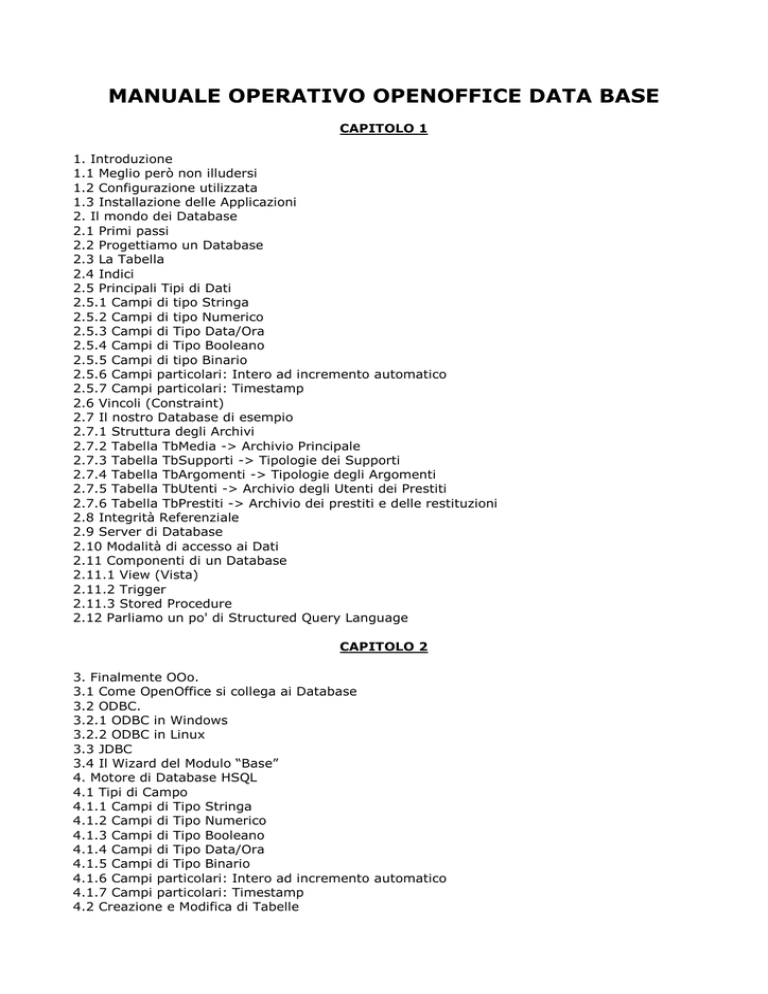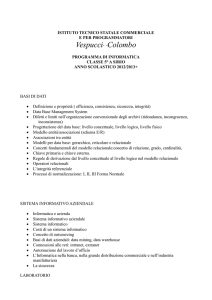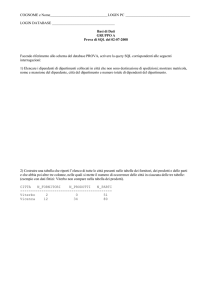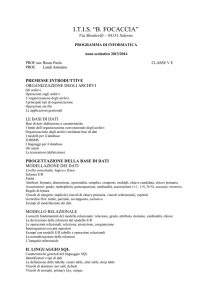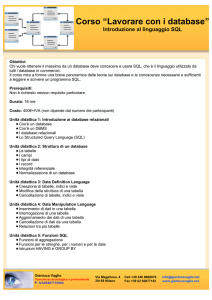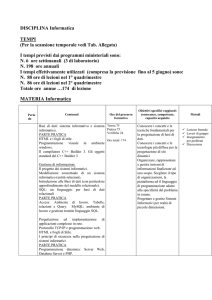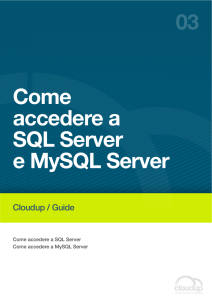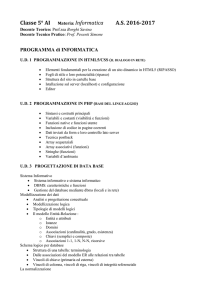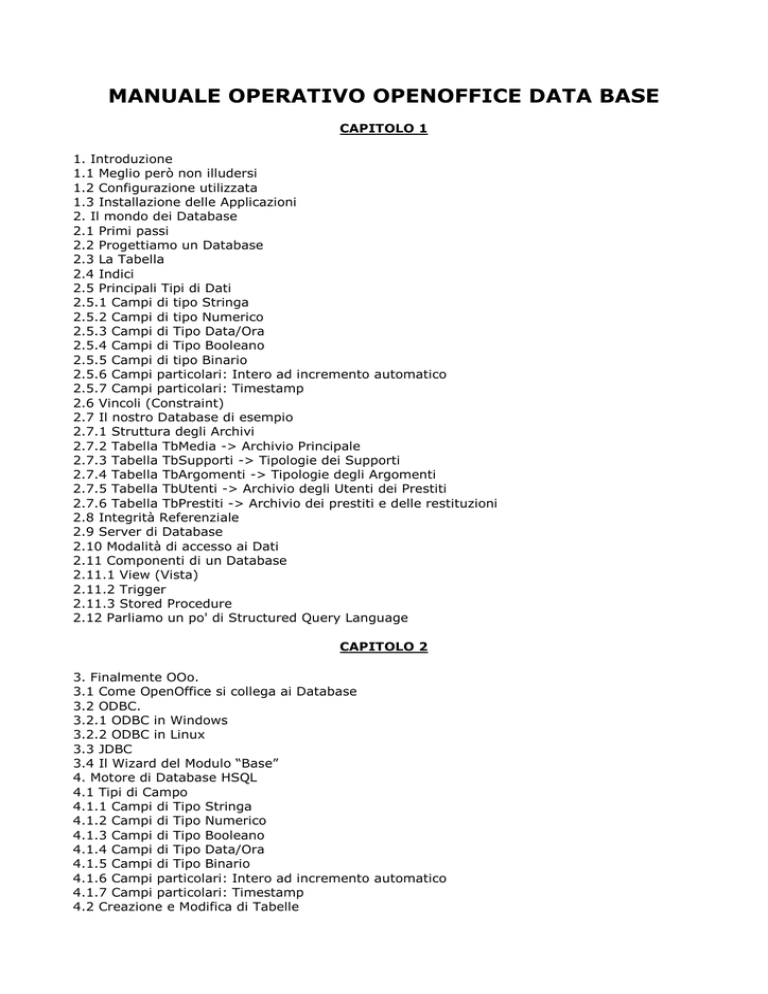
MANUALE OPERATIVO OPENOFFICE DATA BASE
CAPITOLO 1
1. Introduzione
1.1 Meglio però non illudersi
1.2 Configurazione utilizzata
1.3 Installazione delle Applicazioni
2. Il mondo dei Database
2.1 Primi passi
2.2 Progettiamo un Database
2.3 La Tabella
2.4 Indici
2.5 Principali Tipi di Dati
2.5.1 Campi di tipo Stringa
2.5.2 Campi di tipo Numerico
2.5.3 Campi di Tipo Data/Ora
2.5.4 Campi di Tipo Booleano
2.5.5 Campi di tipo Binario
2.5.6 Campi particolari: Intero ad incremento automatico
2.5.7 Campi particolari: Timestamp
2.6 Vincoli (Constraint)
2.7 Il nostro Database di esempio
2.7.1 Struttura degli Archivi
2.7.2 Tabella TbMedia -> Archivio Principale
2.7.3 Tabella TbSupporti -> Tipologie dei Supporti
2.7.4 Tabella TbArgomenti -> Tipologie degli Argomenti
2.7.5 Tabella TbUtenti -> Archivio degli Utenti dei Prestiti
2.7.6 Tabella TbPrestiti -> Archivio dei prestiti e delle restituzioni
2.8 Integrità Referenziale
2.9 Server di Database
2.10 Modalità di accesso ai Dati
2.11 Componenti di un Database
2.11.1 View (Vista)
2.11.2 Trigger
2.11.3 Stored Procedure
2.12 Parliamo un po' di Structured Query Language
CAPITOLO 2
3. Finalmente OOo.
3.1 Come OpenOffice si collega ai Database
3.2 ODBC.
3.2.1 ODBC in Windows
3.2.2 ODBC in Linux
3.3 JDBC
3.4 Il Wizard del Modulo “Base”
4. Motore di Database HSQL
4.1 Tipi di Campo
4.1.1 Campi di Tipo Stringa
4.1.2 Campi di Tipo Numerico
4.1.3 Campi di Tipo Booleano
4.1.4 Campi di Tipo Data/Ora
4.1.5 Campi di Tipo Binario
4.1.6 Campi particolari: Intero ad incremento automatico
4.1.7 Campi particolari: Timestamp
4.2 Creazione e Modifica di Tabelle
4.3 Integrità referenziale
4.4 Importazione di Archivi esterni
4.5 I Limiti di HSQL
CAPITOLO 3
5. Database Server MySql
5.1 Installazione Windows
5.1.1 Il Server
5.1.2 Il Driver MyODBC
5.1.3 Configurazione del DSN
5.1.4 Driver JDBC
5.1.5 I programmi Client
5.2 Installazione Linux
5.2.1 Il Server
5.2.2 Il Driver MyODBC
5.2.3 Il Driver JDBC
5.2.4 I programmi Client
5.3 I Tipi di Dati8
5.3.1 Campi di Tipo Stringa
5.3.2 Campi di Tipo Numerico
5.3.3 Campi di Tipo Booleano
5.3.4 Campi di Tipo Data/Ora
5.3.5 Campi di Tipo Binario / Text.
5.3.6 Campi particolari: Intero ad incremento automatico
5.3.7 Campi particolari : Timestamp
5.4 MySql Administrator
5.4.1 Parametri di avvio del Server
5.4.2 Gestione del Database
5.5 Gestione delle Tabelle
5.5.1 Modifica della struttura delle Tabelle
5.5.2 Aggiungere le Tabelle a Mediateca
5.5.3 Integrità Referenziale
5.5.4 Impostazione dell'Integrità Referenziale
5.6 Backup degli Archivi MySql
5.6.1 Backup dei Dati
5.6.2 Restore dei Dati
5.7 La sicurezza : Utenti e Diritti
5.7.1 Gestione della sicurezza da linea di comando
5.7.2 MySql Administrator : la sicurezza
5.8 Importazione dei Dati da altri Db
5.8.1 Migration Toolkit
5.9 Novità della Versione 5
5.9.1 Creazione di Viste
5.10 Esecuzione di comandi SQL
5.11 Altri Tools Grafici per la gestione di MySql
CAPITOLO 4
6. Database Server PostgreSQL
6.1 Installazione Windows
6.1.1 Il Server
6.1.2 File di configurazione
6.1.3 Il Driver ODBC
6.1.4 Il Driver JDBC
6.1.5 I programmi Client
6.2 Installazione in Linux
6.3 Tipi di Dati
6.3.1 Campi di tipo Stringa
6.3.2 Campi di tipo numerico
6.3.3 Campi di tipo Data/Ora
6.3.4 Campi di tipo booleano
6.3.5 Campi di tipo binario
6.3.6 Campi particolari: Intero ad incremento automatico
6.3.7 Campi particolari : Timestamp
6.4 pgAdmin III
6.4.1 pgAdmin: Creazione del Database di esempio
6.5 Gestione delle Tabelle
6.5.1 pgAdmin: aggiunta delle Tabelle
6.5.2 pgAdmin: impostazione della Chiave Primaria
6.5.3 PgAdmin: definizione degli Indici
6.5.4 pgAdmin: Integrità Referenziale
6.6 Backup degli Archivi Postgres
6.6.1 PgAdmin: Backup e Restore degli Archivi
6.7 La sicurezza: utenti e diritti
6.7.1 pgAdmin : creazione di un nuovo utente
pgAdmin: creazione di un nuovo Gruppo
6.7.2 pgAdmin: assegnazione dei diritti
6.8 Importazione di Dati da altri Db
6.9 Caratteristiche avanzate
6.9.1 Creazione di Viste (Views)
7. Database Server Microsoft SQL 2005 Express Edition
7.1 Installazione
7.2 Configurazione di Rete
7.3 SQL Server Management Studio Express
7.4 Tipi di Dati
7.4.1 Campi di Tipo Stringa.
7.4.2 Campi di Tipo Numerico
7.4.3 Campi di Tipo Data / Ora
7.4.4 Campi di Tipo Booleano
7.4.5 Campi di Tipo Binario / Testo
7.4.6 Campi particolari: Intero ad Incremento Automatico
7.4.7 Campi particolari: Timestamp
7.5 Caratteristiche avanzate
7.6 Driver ODBC
CAPITOLO 5
8. Database Server Oracle 10g Express Edition
8.1 Installazione Windows
8.2 Tipi di Dati
8.2.1 Campi di Tipo Stringa
8.2.2 Campi di Tipo Numerico
8.2.3 Campi di tipo Data / Ora2
8.2.4 Campi di Tipo Booleano
8.2.5 Campi di tipo binario
8.2.6 Campi particolari: Intero ad Incremento automatico
8.2.7 Campi particolari: Timestamp
8.3 Interfaccia grafica di gestione
8.3.1 Creare un nuovo Utente
8.3.2 Creare una Tabella
8.4 Caratteristiche avanzate
8.5 Driver ODBC
8.6 Driver JDBC
9. Usare OpenOffice.org con
9.1 MySql
9.1.1 ODBC
9.1.2 JDBC
9.2 PostgreSQL
9.2.1 ODBC
9.2.2 JDBC
9.3 Microsoft SQL 2005 Express Edition
9.3.1 ODBC
9.3.2 JDBC
9.4 Oracle 10i Express Edition
9.4.1 ODBC
9.4.2 JDBC
9.5 Sybase SQL Anywhere
9.5.1 ODBC
9.6 Microsoft Access
9.6.1 Connessioni
9.6.2 Tabelle e Query
9.6.3 Tipo di Campo
9.6.4 Diretta / ADO - OleDb
9.6.5 ODBC
9.7 Microsoft SQL Server 2000
9.7.1 Connessioni
9.7.2 ODBC
9.7.3 ADO
9.8 dBase
9.8.1 Gestire un Db
9.8.2 Tipi di Dati
9.8.3 Considerazioni
9.9 Rubrica di Thunderbird
CAPITOLO 6
10. Il Modulo “Base”
10.1 Tabelle
10.2 Modifica della struttura di un Database
10.3 Ricerche
10.4 Com'era... com'è
11. La Mediateca
11.1 Filosofie a confronto
11.2 Il Formulario
11.3 Il Formulario per la Mediateca
11.4 Qualche informazione in più
CAPITOLO 7
12. Uso dei Formulari
12.1 Partiamo dalla fine
12.2 La prima parte – la Tabella
12.2.1 Una Ricerca più complessa
12.2.2 Un nuovo Formulario
12.3 La seconda parte - la Scheda
12.4 Completare il lavoro
13. Gestione dei Rapporti
13.1 I Rapporti del Modulo Base
13.2 All'interno di un Rapporto
13.3 Rapporto di Gruppo
13.4 Alterare un Rapporto ovvero
14.Rapporti .... Old Style
14.1 Calc per generare e stampare Report
14.2 Il Report in Calc
CAPITOLO 8
15. Uso avanzato di
15.1 Ricerche
15.1.1 Ricerche su Tabelle singole
15.1.2 Ricerche con parametri
15.1.3 Ricerche con più Tabelle
15.1.4 Ricerche con più parametri
15.1.5 Criteri
15.1.6 Ricerche modificabili
15.1.7 Esecuzione diretta di Comandi SQL
15.1.8 Raggruppamenti e formule matematiche
15.1.9 Funzioni nei campi
15.1.10 Trattamento estetico
15.2 Formulari
15.2.1 Campi Data
15.2.2 Caselle di Controllo
15.2.3 Campi a Maschera
15.2.4 Gruppi di Opzioni e Pulsanti di Scelta
15.2.5 Controllo Immagine
15.2.6 Altri Controlli per il Formulario
15.3 Rapporti
CAPITOLO 9
16. Base e i suoi Colleghi
16.1 Registrare il Database
16.2 Writer
16.2.1 Lettere Personalizzate
16.2.2 Stampa in serie da Ricerche
16.2.3 Stampa in Serie con Campi Condizionali
16.2.4 Aggiunta di Tabelle da Ricerche
16.3 Calc
16.3.1 Grafici da Sorgenti Dati
16.3.2 Calcolo di Subtotali
16.3.3 Ricerche a Campi incrociati
17. Appendice A – Installazione di OpenOffice
17.1 Installazione in Windows
17.2 Installazione in Linux
18. Appendice C – Tipo di Dati di MySql
18.1 Valori di Tipo Numerico
18.1.1 Intervallo dei valori ammessi per il tipo numerico intero
18.2 Valori di Tipo Date e Time
18.3 Valori di Tipo Stringa
MANUALE OPERATIVO OPENOFFICE DATA BASE
CAPITOLO 1
1.1. Introduzione
OpenOffice.org è un potente software di produttività personale composto da moduli dedicati ad
aspetti diversi della elaborazione delle informazioni, ma ben integrati tra loro. La versione
attualmente disponibile (al momento della stesura di questo documento) è la 2.0.0, ma lo
sviluppo prosegue velocemente. OpenOffice (nel seguito OOo) comprende i tre moduli
principali necessari all'uso office , cioè una SW di Videoscrittura (Writer), un Foglio di Calcolo
(Calc), un SW di Presentazione (Impress). La suite inoltre dispone di un modulo di Disegno
(Draw) che può servire ad integrare immagini anche mediamente complesse nei propri
documenti. Nella versione 2.0 è stato aggiunto un nuovo modulo chiamato Base e dedicato alla
gestione degli Archivi. OOo Base, oltre a possedere un proprio Database interno, ha anche la
possibilità di “interagire” con archivi esterni in modo da poter utilizzare dati disponibili in molti
formati diversi.
Rispetto ad altre soluzioni, anche molto diffuse, OOo ha due importanti vantaggi, a parità di
funzionalità e potenza disponibile:
•è disponibile a basso costo o gratuitamente , perché il codice sorgente è libero (rilasciato
sotto una Licenza che ne permette la variazione, l'integrazione e la distribuzione);
•è multi piattaforma, cioè può essere usato in modo esattamente identico su molti sistemi
operativi, garantendo sempre e comunque lo scambio senza modifiche dei documenti.
Scopo di questa guida è illustrare in modo semplice ed accessibile, anche a chi non ha una
grande dimestichezza con gli aspetti più complessi dell'informatica, quali possibilità offre OOo
per leggere, modificare, integrare, stampare dati provenienti da “basi di dati” (o Database,
abbreviato Db) esterni al programma stesso. A tal fine useremo prodotti anch'essi gratuiti,
liberi e multi piattaforma come MySql e PostgreSQL, che sono appunto dei “database server”
(e vedremo più avanti che cosa significa). Spazio sarà anche dedicato a due soluzioni
proprietarie, Ms SQL Server 2005 Express e Oracle10g Express, che sono disponibili in uso
gratuito e liberamente scaricabili dalla rete. Questo anche per dimostrare che OpenOffice.org
può essere utilizzata senza limitazioni anche con prodotti non liberi.TIP
In realtà la Licenza di MySql, pur essendo classificata come Open Source, pone dei limiti
all'utilizzo commerciale del pacchetto. Nel caso doveste usarlo in ambienti di produzione (cioè
in azienda), sarebbe meglio dare uno sguardo a www.mysql.com e leggere con attenzione i
termini di Licenza. Questo non accade con gli altri prodotti esaminati.
Nel testo saranno evidenziate due sezioni particolari:
•i TIP saranno suggerimenti o scorciatoie utili a velocizzare e razionalizzare il lavoro;
•la parte tecnica servirà ad approfondire alcuni argomenti più difficili, e può essere saltata
senza problemi da chi non è interessato.
OOo è liberamente scaricabile dal Sito www.openoffice.org, dove è anche possibile consultare
una ottima sezione in Italiano.
Tutto è perfettibile, quindi mi scuso in anticipo per eventuali inesattezze presenti nel testo;
suggerimenti, correzioni, integrazioni saranno benvenuti, e potranno servire a migliorare
questa documentazione. Buona lettura.
1.1 Meglio però non illudersi....
Bisogna precisare subito che OpenOffice NON E' uno strumento RAD (cioè di sviluppo rapido di
applicazioni) e nemmeno vuole esserlo. Ogni paragone quindi con prodotti specifici è
fuorviante, perciò non aspettatevi di trovare caratteristiche avanzate di gestione delle
interfacce o strumenti di reporting di livello professionale. In ambito Office però sono molte le
cose che si possono realizzare, e, se anche OOo non è adatto a scrivere un gestionale, è
sufficientemente potente per applicazioni non molto complesse.
Lasciatemi comunque dire, a scanso di equivoci, che, nonostante l'inclusione di uno specifico
modulo “Base” nella versione 2.0, ogni paragone con Microsoft Access è fuorviante. Infatti è
mia opinione che la scelta di includere Ms Access come componente di Office è soprattutto
dovuta a problemi di marketing, più che a scelte tecniche o logiche. Access, infatti, è un
prodotto molto diverso dagli altri componenti della suite. Si tratta, come ben sanno quelli che
lo usano in modo intensivo, sostanzialmente di uno strumento RAD (Rapid Application
Developement) orientato ai Database, tra l'altro poco integrabile ad esempio con Word o Excel.
Inoltre, in barba alle molte auto composizioni, è piuttosto difficile da utilizzare e comprendere,
e risultati accettabili si ottengono solo se usato da professionisti con ampio ricorso al
linguaggio di programmazione.
Ovviamente, un utente medio può fare più o meno le stesse cose con OpenOffice e con Access.
Infine, il termine di paragone di OpenOffice non è Ms Office, ma... se stesso. Sono due prodotti
diversi, che pur volendo fare più o meno la stessa cosa la fanno con filosofie e modalità
diverse. Quindi discutere di quale sia migliore è aria fritta. Ognuno sceglierà quello che ritiene
più adatto ai propri scopi, e, poi, noi abbiamo già scelto.....
2.2. Il mondo dei Database
2.1 Primi passi....
Questa sezione serve ad introdurre alcuni concetti indispensabili per le persone che non sono
molto esperte di Database. Se la cosa vi annoia, saltatela pure.
La traduzione letterale di Database è Base di dati, e serve almeno per farsi un'idea
dell'argomento che andiamo ad affrontare. Più semplicemente, potremo indicare un Database
con la generica parola archivio. Ora, un archivio è una idea semplice, nulla di astratto, usiamo
ogni tipo di archivio molto più spesso di quanto si creda. Basta un elenco telefonico per capire
cos'è un archivio, basta guardare la rubrica del cellulare....
Potremmo definire un archivio (database) come un insieme di informazioni, organizzate in una
struttura logica, spesso ordinate secondo una propria necessità, con uno o più caratteristiche
in comune. Guardiamo appunto una rubrica telefonica: la caratteristica in comune è “archivio
dei numeri della rubrica di Giuseppe”, la struttura comprende due informazioni (il nome ed il
numero), l'ordine è di solito quello alfabetico.
Questa, nel gergo dei Database, è una Tabella (table), che comprende due Campi (field),
Nome e Numero. La Tabella comprende tre Righe chiamate anche Schede (row, record). Un
Database è di solito un insieme di Tabelle che possono essere messe in relazione tra loro
tramite connessioni logiche (presenza in più tabelle della stessa informazione). Da questa
definizione deriva il nome di Database Relazionale (RDBMS, Relational Database Management
System) assegnato alla tipologia di prodotti che stiamo esaminando. Attenzione, spesso si
indica con lo stesso nome (Database) sia il motore cioè il software che mi permette di gestire
le informazioni, sia le informazioni stesse. Questo, in generale, non è corretto.
Tecnica
Esiste una definizione molto precisa dei database relazionali. Quindi un Database, per poter
essere correttamente definito relazionale, deve soddisfare una serie di regole che qui sarebbe
lungo ed improduttivo descrivere. Secondo alcuni, ad esempio, MySql, siccome non possiede
TUTTE queste caratteristiche, NON E' a rigore un Database relazionale. Questo però a noi
interessa davvero poco....
2.2 Progettiamo un Database
Abbiamo quindi definito la Tabella come l'unità logica di un Database. Ovviamente possiamo
avere Database composti da una sola Tabella, ma direi che sono casi particolari. Ora siamo
perciò di fronte al nostro amato PC e vogliamo cominciare a creare il nostro primo Database; la
prima cosa da fare è quindi... un bel passo indietro.
Infatti l'approccio più sbagliato che possa esistere è partire con la struttura di un Db senza
averci prima ben riflettuto... magari davanti ad un bel foglio bianco e con una cara e vecchia
penna in mano. Voglio dire che in generale è fondamentale “progettare” il Database PRIMA di
mettere la manine sulla tastiera, ed quindi il buonsenso consiglia di porsi in anticipo le seguenti
domande:
1.di quante e quali unità logiche (tabelle) deve essere composto il mio Db ?
2.per ogni tabella, quali informazioni (campi) devo comprendere ?
3.per ogni campo di ogni tabella, che tipo di informazioni devo archiviare ?
4.quali sono i campi su cui sarà necessario eseguire un ordinamento ?
5.che relazioni ci sono tra le varie tabelle ?
6.che operazioni desidero eseguire su ogni tabella ?
Avrete quindi capito che, siccome “chi ben comincia etc. etc.”, rispondere a queste domande
all'inizio del lavoro vi eviterà problemi nel seguito. Questo non significa che in corso d'opera
non si potranno fare variazioni, ma cambiare la struttura di Db complessi quando già è iniziato
il caricamento dei dati è davvero complicato. Inoltre, non prevedere qualche piccolo dettaglio
può portare a risultati pericolosi, vi ricordate l'affare dell'anno 2000 ?
2.3 La Tabella
Una Tabella, abbiamo visto, è composta da Campi. Possiamo pensare al Campo come
l'intestazione di colonna di una lista, ma in realtà è molto di più di una descrizione. In genere,
infatti un Campo incorpora numerose proprietà, cioè caratteristiche che, una volta impostate,
determineranno in modo preciso il tipo di informazione che quel Campo può contenere.
Esaminiamo un po' più in dettaglio queste caratteristiche:
•Il nome del Campo è in genere la descrizione dell'informazione (ad es. numero di telefono).
Non ci sono molti vincoli sul nome, vi consiglio però di non sceglierlo troppo lungo, ma allo
stesso tempo abbastanza esplicativo. Nel nostro caso andrebbe ad es. bene NumTel. Se il Db
comprende più Tabelle in cui appare lo stesso campo (se ho, ad esempio, la Tabella Clienti e
quella Fornitori), e non sono in relazione tra loro, può essere utile anteporre al nome del
campo un indicativo della Tabella stessa, ad es. “CNumTel” e “FNumTel”. In genere si possono
usare gli underscore (Num_Tel) ma io lo trovo poco pratico.
•Il tipo indica la tipologia della informazione da archiviare nel campo. Le tre categorie principali
sono stringa, numero e data/ora. All'interno di ogni categoria possiamo scegliere molte
ulteriori tipologie, ed inoltre, come vedremo, esistono tipi particolari (come binario o
timestamp) non riconducibili facilmente agli altri.
•La lunghezza misura la dimensione massima che vogliamo assegnare all'informazione
contenuta nel campo. Per le stringhe si indicano i caratteri (ad es max 30 caratteri per il
campo nome), per i valori numerici il discorso è un po' più complesso (lo vedremo in seguito),
per data/ora esistono formati standard con diverse occupazioni di memoria a seconda
dell'intervallo dei valori che si vuole archiviare.
•Ammetti null è un segnalatore che indica la possibilità di archiviare nel campo anche valori
nulli (a prima vista può sembrare inutile, invece la scelta è assai importante).
•Valore predefinito è il valore che dovrà assumere in automatico il campo all'immissione di una
nuova riga se non viene modificato dall'utente. Ad esempio, se la maggior parte dei nostri
clienti è della provincia di Milano, potremmo volere che il campo Provincia sia riempito dalla
stringa MI. Se nel valore predefinito non si specifica niente, di solito il campo assume il valore
null. Per i campi numerici è particolarmente importante assegnare come valore predefinito lo
zero (come vedremo tra poco).
•Chiave oppure indice stabilisce se il campo debba essere indicizzato e se l'indice è univoco.
Queste proprietà del campo si ritrovano quasi identiche in praticamente tutte le varietà di Db
Server. Ogni prodotto, poi, implementa aggiunte magari non standard, ma egualmente
importanti. Ora descriveremo più in dettaglio le principali tipologie di Dati, in modo da capire
meglio come strutturare le nostre Tabelle.
2.4 Indici
Alla domanda: data una Tabella, quali campi è necessario indicizzare? la risposta è dipende... .
Cioè in pratica non si risponde, perché non c'è una regola generale universalmente condivisa.
Ognuno, in base alla propria esperienza, decide in modo autonomo. Inoltre gestire poche
centinaia oppure alcune migliaia di record sono cose ben diverse, come pure usare da soli il
proprio Db oppure far parte di una rete con decine di macchine. Questo non significa che non
vi posso dare qualche buon consiglio....
Innanzi tutto cerchiamo di capire cos'è un indice. Una volta definita la struttura della nostra
tabella, ogni volta che aggiungiamo una riga, il nostro motore di Db accoda sul disco le
informazioni all'archivio aperto. Tornando al nostro semplice esempio della Rubrica del
cellulare, quando aggiungiamo i nomi, di certo non lo facciamo in ordine alfabetico; ma
comunque, nella consultazione, l'ordine alfabetico ci è molto comodo. Quindi il software del
nostro cellulare crea un indice sul campo nome, in modo da poterci fornire le informazioni
nell'ordine più logico.
Quindi un indice è, in generale, un ordinamento creato su uno o più campi in modo che il
reperimento delle informazioni contenute nell'indice stesso sia molto rapido. Non è il caso di
spiegare in dettaglio come questo avvenga a livello di programmazione, accontentiamoci dei
risultati. Allora....
Consiglio 1: i motori di Db funzionano meglio se in ogni tabella esiste un indice univoco, cioè
un valore specifico e diverso per ogni riga. Questo campo di solito si chiama Chiave Primaria
(Primary Key). Possiamo perciò definire la “chiave primaria” come un campo che assume un
valore diverso per ogni riga della tabella, e quindi identifica univocamente la riga stessa.
Consiglio 2: i campi Interi ad incremento automatico sono (come vedremo) i candidati ideali
per le Chiavi Primarie. Infatti i motori di Db hanno prestazioni ottimali sugli indici numerici
interi.
Consiglio 3: create un indice sui campi che desiderate siano ordinati sui prospetti di stampa
(report). Se ho un archivio clienti, e mi serve una stampa in ordine alfabetico, dovrò creare un
indice sulla Denominazione.
Consiglio 4: create un indice sui campi che userete per cercare delle informazioni. Se ho un
elenco di libri, una buona idea è creare un indice sul campo autore (cercherò sicuramente i libri
per autore)
Consiglio 5: se avete due tabelle correlate (messe in relazione) tra loro, create indici sui campi
comuni (questo, se non vi è chiaro, lo capirete più avanti)
Consiglio 6: troppi indici rallentano il sistema. Molti utenti ancora inesperti sono portati ad
indicizzare tutto l'indicizzabile. Sbagliato. Ogni operazione di modifica dei dati, comporta, se il
campo è indicizzato, anche l'aggiornamento degli indici stessi. Inoltre gli indici occupano
memoria e spazio su disco. Quindi, mi raccomando, parsimonia.
Consiglio 7: l'efficacia di un indice è inversamente proporzionale alla lunghezza del campo. Più
il campo è piccolo, più l'indice è efficiente. Se avete, nella vostra tabella, un campo note di 200
caratteri, creare un indice non è una buona idea.
Consiglio 8: evitate gli indici su campi che assumono solo pochi valori. Se ho un campo che
può contenere ad esempio solo “S” per Si e “N” per No, un indice peggiora le prestazioni e non
serve a niente.
Consiglio 9: i campi scelti come indice non dovrebbero contenere il valore null, perché i motori
Db gestiscono male questa situazione. Ovviamente neppure la chiave primaria deve
ammettere valori null.
TIP
Spesso, negli ambiti più vari, può risultare impossibile gestire Tabelle che non dispongono di
una chiave primaria. Vi consiglio, quindi, di utilizzarla sempre nella progettazione dei vostri Db.
2.5 Principali Tipi di Dati
Ogni Server di Database possiede un lungo elenco di tipologie di Dati gestibili. In realtà i tipi
più comuni (numeri, testo e date) sono molto simili, come sarà chiaro più avanti, in tutti i
motori di Db.
2.5.1 Campi di tipo Stringa
Una Stringa è in generale una informazione alfanumerica di lunghezza variabile (un nome, una
via, un titolo etc.). Questa informazione può essere archiviata in due modi:
1.posso stabilire un numero massimo di caratteri, e riservare sempre un numero di byte fisici
equivalenti nel mio archivio (tipo char)
2.posso stabilire un numero massimo di caratteri, ma archiviare solo quelli effettivamente
digitati dall'utente (tipo varchar)
Nel primo caso saranno aggiunti sempre tanti spazi quanto servono a raggiungere la lunghezza
specificata, nel secondo invece lo spazio occupato è in funzione dei caratteri digitati. Ad
esempio supponiamo di avere il campo nome di lunghezza max 20 caratteri; se scrivo nel
campo la stringa Carlo, nel primo caso avrò usato 20 byte, nel secondo solo 5.
Allora, vi chiederete, visto che è più conveniente, dal lato dell'occupazione di spazio, usare il
tipo varchar, il char che ci sta a fare ? In effetti il char si usa quando l'informazione è formata
da pochi caratteri e magari deve essere anche indicizzata. Quindi il char, per esempio, va bene
per archiviare il campo CAP di un indirizzo, oppure un Codice Cliente di 5 caratteri (che
sicuramente andrà indicizzato). Il fatto è che i campi a lunghezza fissa come char sono più
veloci da manipolare da parte del motore Db, e quindi anche più indicati nella creazione di
indici.
TIP
La lunghezza di un campo stringa andrebbe attentamente valutata; da una parte, se si imposta
a troppo pochi caratteri, si rischia di non poter archiviare informazioni lunghe, dall'altra ogni
carattere in più significa spazio sprecato e velocità abbassata. La mia regola (ovviamente
opinabile) è che se la lunghezza è inferiore a 10 caratteri uso char, altrimenti varchar. Per i
campi di denominazione (nome e cognome, nome di aziende etc.) direi che 50 caratteri sono
sufficienti. Negli altri casi un po' di sperimentazione non guasta.
In generale il massimo numero di caratteri archiviabile in un campo char o varchar è di 255
(meglio, la lunghezza totale del campo non può eccedere 255 byte). Se abbiamo la necessità di
archiviare stringhe più lunghe è possibile usare campi di tipo text che sono molto più capienti
(anche fino a 2^32, cioè 4.294.967.295 o 4GB).
2.5.2 Campi di tipo Numerico
I campi di tipo numerico si dividono in due grandi sotto categorie: interi e decimali.
I campi di tipo numerico intero, a seconda dell'intervallo di valori che possono contenere, si
dividono in varie classi. In generale i tipi più comuni occupano due (smallint), quattro (integer
o int) oppure otto byte (bigint) di spazio. Il numero Intero classico occupa quattro byte e di
solito può contenere un range numerico abbastanza ampio. Ad esempio in MySql un campo int
può contenere da -2.147.483.648 a 2.147.483.647. Questi numeri possono (signed) oppure
non possono (unsigned) contenere il segno, e quindi assumere valori negativi. Ogni motore di
Db indica gli interi in modo leggermente diverso, quindi documentarsi non fa certo male.
I numeri decimali, a loro volta, possono dividersi in ulteriori due classi: il tipo numeric
(chiamato anche decimal), che comporta calcoli esatti in quanto il numero di cifre decimali è
fisso, ed il tipo real o double precision che comporta calcoli arrotondati perché eseguiti in
virgola mobile. Questi ultimi sono una implementazione dello standard IEEE 754 per
l'aritmetica in virgola mobile. In generale è sempre opportuno usare, per i numeri decimali, il
tipo numeric. Nella definizione di questi tipologie di dati di solito si specificano due valori : la
precisione e la scala. La scala è il numero di cifre decimali da considerare, mentre la precisione
è il numero totale di cifre che il numero può contenere (contando la parte intera più la parte
decimale). Così, ad esempio, il numero 123,4567 ha una scala di quattro ed una precisione di
sette. Alcuni motori di Db hanno anche un campo di tipo currency o money per l'archiviazione
dei valori di valuta. Dove manca o dove non è utilizzabile si può usare ad esempio un tipo
numeric(16,4). Se si vuole arrotondare i calcoli a due cifre decimali, va bene anche
numeric(14,2).
TIP
Sarebbe sempre meglio controllare bene l'intervallo dei valori archiviabili nei tipi di dati
numerici del motore di database che vogliamo usare. Ad esempio il tipo Intero di Ms Access
(Jet) può contenere valori tra -32.728 e 32.767, e quindi equivale a smallint di MySql. Allo
stesso modo, il tipo currency. o valuta. di Ms Access corrisponde al tipo Decimal con precisione
19 e scala 4 di MySql. La differenza è che mentre il campo di Access occupa sempre 8 byte,
quello di MySql occupa un numero di byte uguale alla precisione (nel nostro caso quindi 19).
2.5.3 Campi di Tipo Data/Ora
Tutti i motori di Db hanno tipologie specifiche di campi per la manipolazione di date ed orari. I
tipi più comuni si chiamano Time, Date, DateTime e possono, come è facilmente intuibile,
contenere rispettivamente un Orario, una Data ed una Data/Orario completa.
Ogni prodotto però implementa diverse varianti, dall'intervallo di date che è possibile
archiviare, a vari sottogruppi di tipologie (SmallDateTime), al formato di memorizzazione ed
all'uso di Timezone. Quindi documentarsi è indispensabile.
2.5.4 Campi di Tipo Booleano
Questa tipologia di campi può contenere solo due “stati” logici, di solito indicati come true
(vero) o false (falso). Altre rappresentazioni possibili per true sono 1, t, y, yes, e per false: 0,
f, n, no. La rappresentazione interna è un numero intero che può assumere il valore di 0 o 1
(oppure -1). Uno stato non definito si indica col valore null.
2.5.5 Campi di tipo Binario
Un campo Binario può, appunto, contenere dati di tipo binario, cioè sequenze di byte. Sono
usati per archiviare informazioni di tipo “grezzo” (ad esempio immagini o documenti in formato
nativo), che occupano molto spazio. Non sono indicizzabili, ed andrebbero usati con cautela.
2.5.6 Campi particolari: Intero ad incremento automatico
Come abbiamo visto nel paragrafo dedicato agli indici, può essere a volte utile che il valore di
un campo sia stabilito in automatico dal motore Db, secondo una progressione numerica.
Questo campo può, ad esempio, rappresentare un codice univoco da assegnare alla scheda
senza che noi dobbiamo preoccuparci di fare niente. Campi di questo tipo sono i candidati
migliori per la definizione di Chiavi Primarie. In generale si tratta di un campo di tipo Integer
associato alla proprietà di auto_increment (incremento automatico) o Identità. Alcuni Server
definiscono questo tipo di campo come Serial, ma la sostanza non cambia.
2.5.7 Campi particolari: Timestamp
Il Timestamp è in generale un tipo di campo Data/Ora oppure Float aggiornato dal sistema. In
ambienti multiutente è particolarmente utile per gestire le modifiche concorrenti sulla stessa
tabella. Siccome alcuni front end per database funzionano male se in ogni tabella non è
presente almeno un campo Timestamp, noi lo aggiungeremo sempre, tanto non costa niente.
Ad esempio, Ms Access si rifiuta di funzionare bene su Tabelle MySql che non hanno il
Timestamp. Questo, in funzione di OOo potrebbe essere ininfluente, ma certamente non
vogliamo che il nostro Db in futuro non sia leggibile da qualsiasi applicazione, giusto ?
2.6 Vincoli (Constraint)
Ad un singolo Campo, oppure ad un'intera tabella, è di solito possibile applicare dei “vincoli” (in
inglese constraints). Ogni motore di Db ha delle particolarità, ma in generale possiamo avere:
•vincoli check: servono a controllare i valori immessi in uno o più campi di una Tabella; ad
esempio potrei definire un vincolo check che mi impedisce di immettere valori negativi in un
campo numerico;
•vincolo not null : impedisce l'immissione di valori nulli nel campo;
•vincolo unique : di solito collegato ad un indice, impedisce di duplicare un valore in più righe
di una stessa tabella;
•vincolo primary key : individua la chiave primaria di una tabella; include le caratteristiche di
unique e not null; è di solito il campo che individua in modo univoco la singola riga;
•vincolo foreign keys : indica le chiavi esterne della tabella, come vedremo nel paragrafo
dedicato all'integrità referenziale;
i vincoli vengono controllati, durante le fasi di immissione e variazione dei dati, direttamente
dal motore di Db, e sono un ottimo strumento di verifica della coerenza del Database.
2.7 Il nostro Database di esempio
Per meglio illustrare i concetti che andremo ad introdurre, abbiamo bisogno di un piccolo
Archivio di esempio, non troppo complesso ma nemmeno banale. Dopo una lunga (e sofferta)
riflessione, ho deciso che gestiremo una Mediateca. Ora vi chiederete che sarà mai questo
oggetto sconosciuto: bene, è un impasto di Videoteca, Biblioteca, Discoteca, Emeroteca etc. In
pratica tutto quello che finisce in -teca ...
Vogliamo, cioè, creare un Archivio che ci permetta di gestire in modo flessibile qualsiasi tipo di
Media desideriamo catalogare. Inoltre visto che alle nostre cose ci teniamo, ho stabilito che
potremmo anche usare un piccolo promemoria per sapere a chi e quando abbiamo
(sconsideratamente) fatto un prestito.
Trattandosi di un esempio didattico, non andremo troppo per il sottile, quindi guru dei Db
trattenete commenti inopportuni. Chi vuole poi potrà studiare e migliorare....
2.7.1 Struttura degli Archivi
Cominciamo con una piccola analisi preliminare delle nostre esigenze, in modo da definire le
principali informazioni che andremo a gestire. L'Archivio principale destinato a contenere le
informazioni sui nostri Media (TbMedia) potrebbe essere strutturato così:
Bene, dobbiamo ora definire il tipo di campo da assegnare ad ogni informazione della nostra
Tabella. La cosa più immediata, ad esempio per il campo “TipoSupp”o “Argom”, sarebbe
ovviamente stringa, magari di lunghezza 20 caratteri. Così, ad esempio, una parte del nostro
archivio potrebbe essere :
Siccome è bene, prima di progettare qualunque Database, preparare uno schema reale di
quello che la Tabella dovrà contenere, che cosa possono suggerirci queste righe di esempio ?
1.I campi TipoSupp e Argom contengono stringhe ripetitive, cioè molte righe avranno ad
esempio in TipoSupp la stringa DVD Musicale; è uno spreco enorme di spazio.
2.Se scriviamo manualmente in TipoSupp le varie classificazioni, sarà facile sbagliare e quindi
inserire ad esempio per errore DVD Musocale; se devo poi selezionare tutti i DVD Musicali,
quella riga sarà scartata.
3.Come facciamo a ricordare a memoria tutte le classificazioni usate? Se la mediateca è ampia,
è quasi impossibile.
Allora come fare ? Semplice, basta creare un'altra Tabella da usare come classificatore, del
tipo:
TbSupporti -> Classificazione dei Media per Tipo di Supporto
Così il nostro Archivio apparirà in questa forma :
I vantaggi di questa organizzazione sono subito evidenti :
1.risparmio di spazio (numeri interi al posto di stringhe);
2.velocità di immissione (devo solo selezionare, nel campo TipoSupp, un valore da una
Tabella);
3.velocità operativa (un indice su “TipoSupp” sarà molto più efficiente);
4.riduzione della possibilità di errore.
Ho dunque eseguito, magari senza saperlo, quella che si chiama una normalizzazione del
Database. Tutto quanto spiegato vale anche per il campo Argom, ed in generale per tutti i
campi destinati a contenere informazioni riconducibili ad un insieme ben definito e non troppo
ampio. Nella fase operativa vedremo come mettere in relazione le due tabelle, e quindi
sfruttare al meglio il Db normalizzato. In Appendice troverete lo schema completo del nostro
Database di esempio.
TIP
In questo esempio abbiamo usato un campo di tipo intero per collegare le informazioni
contenute nelle due Tabelle. Questo non è obbligatorio. Ci sono molti casi in cui i campi
collegati sono di tipo stringa. La regola è che comunque tutti i campi usati nelle relazioni
DEVONO essere indicizzati (come vedremo più avanti) e quindi gli interi sono più efficienti
Tecnica
Quella illustrata è una relazione tra Tabelle di tipo uno a molti, cioè un singolo valore di una
riga di TbSupporti (“3”, equivalente a “CD Audio”) appare in molte righe di TbMedia. Altri tipi di
relazione sono uno a uno e molti a molti. Comprendere come
funzionano le relazioni tra Tabelle nei Database può sembrare complicato, ma alla fine i
risultati sono assai soddisfacenti. Nel nostro caso il campo TipoSupp di TbMedia fa riferimento
alla chiave primaria di un'altra Tabella, cioè TbSupporti, quindi TipoSupp è una chiave esterna
(foreign key) per TbMedia. Una delle regole che indicano se un motore di Db può definirsi
relazionale o meno riguarda proprio le chiavi esterne. Ne riparleremo più avanti nell'esaminare
la gestione dell'integrità referenziale.
Ora descriveremo nel dettaglio la struttura dei nostri archivi. Notate che:
•in ogni tabella esiste un campo di tipo id (identificatore) di tipo integer auto_increment
assegnato come Chiave Primaria;
•i nomi dei campi hanno un prefisso che indica la tabella di appartenenza (ad es. MDes, dove
M sta per Media e Des per descrizione), salvo quelli che fanno riferimento ad altre Tabelle
(chiavi esterne) che assumono lo stesso nome della Tabella di appartenenza, e sono indicati in
corsivo; questo non è obbligatorio, ma evita di fare confusione nell'uso del linguaggio SQL;
•il tipo di campo viene indicato con la sintassi standard SQL; alcuni motori di Db potrebbero
avere tipologie leggermente diverse;
•in ogni tabella abbiamo aggiunto un campo di tipo timestamp;
•l'ultima colonna indica se al campo è associato un indice; pk sta per Primary Key, cioè quel
campo è la chiave primaria.
2.7.2 TbMedia -> Archivio Principale
Dunque la Tabella TbMedia sarà il nostro Archivio principale. In base alle considerazioni
precedenti, la struttura potrebbe essere:
2.7.3 Tabella TbSupporti -> Tipologie dei Supporti
Questa Tabella associa ad un numero intero la descrizione del Supporto corrispondente.
Struttura di TbSupporti:
2.7.4 Tabella TbArgomenti -> Tipologie degli Argomenti
Questa Tabella associa ad un numero intero la descrizione dell'Argomento corrispondente.
Struttura di TbArgomenti:
2.7.5 Tabella TbUtenti -> Archivio degli Utenti dei Prestiti
Siccome desideriamo gestire anche eventuali prestiti per la nostra Mediateca, può essere
opportuno archiviare le informazioni degli Utenti, secondo questo schema (TbUtenti):
Non tutti i campi sarebbero strettamente necessari, ma alcuni sono indispensabili per
comprendere meglio l'uso avanzato dei Formulari.
2.7.6 Tabella TbPrestiti -> Archivio dei prestiti e delle restituzioni
Questa Tabella contiene l'elenco cronologico dei prestiti e delle restituzioni, collegato con la
Tabella dei Media e con la Tabella degli Utenti. Struttura di TbPrestiti:
2.8 Integrità Referenziale
In questo paragrafo cercheremo di approfondire un aspetto dei motori di Db assai importante,
che ogni sviluppatore (od anche un semplice utente) dovrebbe conoscere bene per evitare che
il proprio Database incorra in seri problemi nella gestione in ambienti di produzione: l'integrità
referenziale.
Figura 2.8.1: Relazione tra TbMedia e TbArgomenti
Per chiarire i termini della questione, diamo un'occhiata al nostro Db di test (Mediateca). La
Tabella TbMedia, che contiene l'archivio dei nostri supporti, per la classificazione per
argomento fa riferimento alla Tabella TbArgomenti, attraverso il campo ArgId.
Consideriamo, per semplicità, il nostro Archivio con alcuni dati inseriti, come nella figura
precedente: i campi di TbMedia sono sulla sinistra, quelli di TbArgomenti sulla destra. Quella
che vedete in gergo Db si chiama query, e viene anche indicata nella terminologia di
OpenOffice come ricerca.
Nel nostro esempio se si specifica il valore “5” nel Campo ArgId di TbMedia, la riga sarà
associata alla voce “Gialli” che compare in TbArgomenti. Ora provate a pensare che per errore
venga cancellato il Record con ArgId “5” in TbArgomenti. In questo caso tutti i Record che
hanno come riferimento “Gialli” in TbMedia non avrebbero più un argomento associato, con
conseguenze imprevedibili sulla coerenza dei dati di tutto il Db. Infatti ArgId è una chiave
esterna (foreign key) per la Tabella TbMedia, collegata a TbArgomenti. Quindi TbArgomenti si
indica anche come tabella parent (genitore) e TbMedia come tabella child (figlio); questo sta
anche a significare che per ogni chiave ArgId “parent” in TbArgomenti, possono esistere più
chiavi “child” in TbMedia (cioè molti supporti possono essere classificati come “Gialli”), tipica
relazione uno a molti.
Sarebbe, inoltre, MOLTO opportuno che nel campo ArgId di TbMedia possano essere immessi
solo valori GIA' PRESENTI in TbArgomenti, cioè non dovrebbe essere consentito inserire
argomenti inesistenti, o, se volete, figli senza genitori.
Molti motori di Db hanno a disposizione un meccanismo di controllo che impedisce la
cancellazione o la modifica delle chiavi esterne, o comunque permette di stabilire regole
precise per la gestione di queste eventualità. Questi motori si occupano perciò di preservare
l'integrità referenziale del Database.
2.9 Server di Database
A questo punto dovrebbe essere chiaro che cosa intendiamo quando si parla di Database
Relazionale. Forse è meno chiaro come sfruttare i concetti che abbiamo appena illustrato,
ovvero quale prodotto usare, casomai volessimo creare ad esempio la nostra Mediateca. In
realtà quello dei Database è un mondo estremamente vasto e vario: esistono software di tutte
le taglie e per tutte le tasche che, più o meno, possono ricondursi alla categoria oggetto del
nostro interesse. Una prima classificazione può essere fatta in base alla “vocazione” del
prodotto: server o desktop.
In generale un Database Server è un programma che rimane in “ascolto” su una porta del PC,
pronto ad eseguire i “comandi” impartiti da altre applicazioni. Quindi, di solito, se un Server è
in funzione sul PC potreste tranquillamente non notare nulla di strano, salvo magari qualche
icona nella tray bar. Per usare queste tipologie di prodotti è necessario un programma client
che permetta di interagire col server. Tutti i Server di Db sono dotati di una serie di tool client,
quasi sempre a linea di comando. Alcuni si servono anche di apposite interfacce grafiche che
semplificano la vita degli utenti. Sono disponibili molti prodotti commerciali di questo tipo,
alcuni davvero ottimi, ma dal costo non sempre accessibile: Oracle, Sybase, Microsoft SQL
Server. Sul versante Open Source le notizie sono, per una volta, molto buone: esistono almeno
due prodotti che hanno poco da invidiare alle soluzioni a pagamento, MySql e PostgreSql.
Recentemente si sta affermando anche un altro prodotto Open Source chiamato Firebird, che è
una “rielaborazione” del vecchio motore Interbase di Borland.
Un Database per Desktop in genere ha un approccio diverso: per prima cosa quasi sempre
include un suo motore di Db, ma spesso può collegarsi anche anche ad altri prodotti;
poi dispone della possibilità di sviluppare facilmente interfacce verso i dati (maschere, ricerche
e selezioni, report etc.); infine a volte include un vero e proprio sistema di sviluppo di
applicazioni, completo di linguaggio di alto livello. Esempi di questa tipologia di software
possono essere Microsoft Access, Filemaker, Foxpro, Paradox ma anche il nostro OpenOffice
Base. Questi prodotti possono anche essere usati come ponte verso altri motori di Db,
compresi molti Server, ed è questo che vedremo nel seguito con riferimento appunto ad
OpenOffice.
2.10 Modalità di accesso ai Dati
Un Database Server deve prevedere delle interfacce di accesso ai propri dati, in modo che
applicazioni di terze parti possano interagire col server stesso. Queste interfacce sono di tipo
anche molto diverso tra loro. Abbiamo già detto dei programmi a linea di comando. Esistono
poi appositi moduli, sviluppati in vari linguaggi di programmazione, che permettono alle
applicazioni l'accesso e la manipolazione dei dati. Un esempio è il Modulo di PHP per MySql, ma
ne troviamo decine per gli ambienti di programmazione più diversi.
Sono inoltre disponibili dei protocolli standard, sviluppati sul concetto di Driver (un po' come
per le Schede Grafiche). In questo momento esistono due principali classi di driver: ODBC e
JDBC.
ODBC (Open DataBase Connectivity) è lo standard più usato: esistono versioni per Windows e
Linux e le prestazioni sono soddisfacenti. La presenza di un Driver ODBC per un Server
garantisce l'accesso ai Dati a qualunque applicazione sia conforme allo standard (a cominciare
da OpenOffice per finire ai vari moduli di Microsoft Office compreso Access).
JDBC (Java DataBase Connectivity) è più o meno la stessa cosa, rivolta però ad ambienti di
sviluppo Java. Questo non toglie che driver JBDC siano utilizzabili anche da altre applicazioni,
come OOo.
Esistono ancora altre modalità di interconnessione specifiche per ambienti Windows (come
ADO Db) di cui però mi sembra inutile ora occuparsi.
2.11 Componenti di un Database
Abbiamo già descritto due elementi essenziali (anzi direi indispensabili) di ogni Database: le
Tabelle e gli Indici. A questi ogni motore di Db aggiunge caratteristiche proprie che permettono
una migliore gestione delle Basi di Dati. Parliamo di Viste, Triggers, Stored Procedure. Non è il
caso qui di approfondire molto questi argomenti, ma forse è il caso di parlarne brevemente.
2.11.1 View (Vista)
Una Vista (view) è una particolare struttura che raccoglie ed organizza campi provenienti da
una oppure più tabelle messe in relazione tra di loro. Si tratta, come vedremo,
sostanzialmente di una query di selezione archiviata sul Server, che però può essere usata
come una Tabella reale (quindi a volte è anche aggiornabile). Una Vista è particolarmente utile
quando è necessario organizzare i dati secondo precise regole, lasciando fare tutto il lavoro al
Server (così da ottenere velocità e precisione). A titolo di esempio si potrebbe creare una vista
che elenca tutti gli elementi di TbMedia completi di Argomento e Supporto ordinata per
Descrizione; in questo caso quindi, tre tabelle, collegate tra loro da relazioni, che vengono
raggruppate in una sola entità. Il risultato sarebbe più o meno:
Figura 2.11.1: Una Vista che comprende tre Tabella
2.11.2 Trigger
Un Trigger è un'azione eseguita al verificarsi di una condizione riguardante una Tabella oppure
un singolo Campo. Il Trigger è comunque un oggetto del Database, quindi deve possedere un
nome univoco. Di solito, nella definizione, si indica, oltre all'oggetto a cui si applica, l'azione
che attiva il Modificatore (insert, delete o update) ed il momento di esecuzione (before oppure
after). Così, ad esempio, se nella mia tabella ho un campo “Prezzo Iva esclusa” ed uno “Prezzo
Iva inclusa”, posso creare un Trigger che, ad ogni modifica del primo campo calcola
immediatamente il secondo, senza ulteriori interventi da parte dell'utente.
2.11.3 Stored Procedure
Una Stored Procedure è una subroutine scritta in un linguaggio di programmazione
(generalmente SQL) ed archiviata sul Server, che può essere richiamata in modo semplice da
un Client. In generale una Stored Procedure può accettare parametri, ed il vantaggio (ovvio) è
che tutte le elaborazioni avvengono “lato Server” senza appesantire il Client ed il traffico di
rete. In alcuni casi le Stored Procedure sono particolarmente utili: ad esempio quando
programmi client scritti in linguaggi diversi e funzionanti su piattaforme diverse devono
eseguire le stesse operazioni; in questo caso possono limitarsi ad invocare la Stored Procedure
disponibile sul Server.
2.12 Parliamo un po' di Structured Query Language
Il Linguaggio SQL, nelle sue caratteristiche di base, è uno Standard ANSI/ISO. Come spesso
accade, però, ogni azienda fornitrice di Db server ritiene opportuno aggiungere estensioni allo
standard, in base alle caratteristiche del proprio prodotto. Come è facile immaginare, queste
estensioni, non avendo una base concordata, spesso sono incompatibili tra loro, quindi un
comando SQL valido, ad esempio, per Sybase non funzionerà con MySql, per la gioia di tutti gli
sviluppatori. Quando si studia un motore di Db è quindi necessario capire bene quali sono le
particolarità della sintassi SQL che si va ad utilizzare. In ogni caso una base comune esiste,
quindi quanto scriverò nel seguito è in generale valido per tutti i motori di Db.
Come tutti i linguaggi di programmazione, anche SQL ha una serie di regole per quanto
riguarda la sintassi, che sarebbe inutile descrivere qui.
SQL è stato inizialmente progettato per eseguire “ordini” digitati da una linea di comando.
Quindi una istruzione SQL esegue immediatamente una operazione sul Database selezionato.
Possiamo, per comodità, suddividere istruzioni in gruppi, a seconda delle scopo a cui sono
dedicate, e quindi :
1.Amministrazione del Database
2.Definizione dei dati
3.Manipolazione dei dati
4.Gestione delle repliche
5.Gestione delle transazioni
Ai nostri fini, considerato che la parte amministrativa può essere benissimo gestita con uno
qualsiasi degli strumenti grafici disponibili, e che le repliche e le transazioni certo esulano dallo
scopo di questo manuale, converrà discutere solo della definizione e manipolazione dei dati.
Le istruzioni per la definizione dei dati (meglio sarebbe dire per la definizione della struttura dei
dati) comprendono tutti gli strumenti adatti a creare, modificare e cancellare tabelle, indici e
chiavi esterne. Anche queste operazioni, come abbiamo già visto, possono essere eseguite
tramite interfacce grafiche, quindi l'uso di questi istruzioni dirette è raro, almeno nel nostro
ambito. A titolo di esempio, vi riporto l'istruzione SQL che crea la tabella TbMedia del nostro
Db, completa di indici e di chiave esterna in MySql:
CREATE TABLE `tbmedia` (
`MId` int(11) unsigned NOT NULL auto_increment,
`MDes` varchar(100) NOT NULL default '',
`SuppId` int(10) unsigned NOT NULL default '0',
`ArgId` int(10) unsigned NOT NULL default '0',
`MUbic` varchar(100) default '',
`MPrezzo` decimal(14,2) unsigned NOT NULL default '0.00',
`MTs` timestamp(14) NOT NULL,
PRIMARY KEY (`Mid`),
KEY `Supp` (`SuppId`),
KEY `Des` (`MDes`),
KEY `Arg` (`ArgId`),
CONSTRAINT `tbmedia_ibfk_1` FOREIGN KEY (`ArgId`) REFERENCES `tbargomenti`
(`ArgId`)
CONSTRAINT `tbmedia_ibfk_2` FOREIGN KEY (`SuppId`) REFERENCES `tbsupporti`
(`SuppId`)
) TYPE=InnoDB;
A titolo di esempio, vi riporto anche la stessa istruzione, ma relativa a PostgreSQL:
CREATE TABLE "TbMedia" (
"MId" int4 NOT NULL DEFAULT nextval('public."TbMedia_MId_seq"'::text),
"MDes" varchar(100),
"SuppId" int4 NOT NULL DEFAULT 0,
"ArgId" int4 NOT NULL DEFAULT 0,
"MUbic" varchar(50),
"MPrezzo" numeric(14,2) NOT NULL DEFAULT 0,
"MTs" timestamp,
CONSTRAINT "Pk" PRIMARY KEY ("MId"),
CONSTRAINT "ExtKArg" FOREIGN KEY ("ArgId") REFERENCES "TbArgomenti" ("ArgId") ON
UPDATE RESTRICT ON DELETE RESTRICT,
CONSTRAINT "ExtKSupp" FOREIGN KEY ("SuppId") REFERENCES "TbSupporti" ("SuppId") ON
UPDATE RESTRICT ON DELETE RESTRICT
)
WITHOUT OIDS;
Le differenze non sono poi molte, ma quanto basta per rendere incompatibili i due comandi.
Come si può notare, un comando (statement) SQL è, di solito, composto da una parola chiave
dal nome sufficientemente esplicativo, seguita da uno o più parametri. L'uso delle parentesi
serve a “passare” informazioni, separate da virgole, al motore di Db (come se fossero i
parametri di una chiamata di funzione). Le stringhe sono contenute in virgolette singole o
doppie (dette anche apici). L'istruzione si chiude, di solito, con un punto e virgola (;).
Così, ad esempio, se volessi modificare il tipo di dati del campo MUbic da varchar(100) a
varchar(50), l'istruzione sarebbe, in MySql:
ALTER TABLE `mediateca`.`tbmedia` MODIFY COLUMN `MUbic` VARCHAR(50);
In questo caso è indicato esplicitamente il Database (Mediateca) che contiene la tabella. Gli
statement per la definizione dei dati non sono molti, ma in alcuni casi possono raggiungere una
notevole complessità. Se possibile, usate l'interfaccia grafica.
Per la manipolazione dei dati, invece, i comandi principali sono soltanto quattro e
precisamente:
DELETE
INSERT
UPDATE
SELECT
Non vi tedierò con la sintassi precisa di ogni istruzione, e dal nome si intuisce facilmente lo
scopo a cui sono dedicate. Voglio però farvi notare che di tutte, la sola che ritorna un risultato
è SELECT.
DELETE, INSERT e UPDATE servono rispettivamente a cancellare, aggiungere, modificare i dati
presenti ne Db. Così ad esempio l'istruzione di MySql:
DELETE FROM tbmedia WHERE ArgId=98;
cancella dalla tabella TbMedia tutti i record con ArgId uguale a 98. Notate anche che, se non ci
sono ambiguità e non avete usato caratteri speciali, gli apici possono essere omessi. Io, per
comodità, uso le maiuscole per gli elementi della sintassi, e le minuscole per gli argomenti ed i
parametri, ma ognuno può fare come vuole. Grande importanza in SQL assume la clausola
WHERE (“DOVE”), che permette di limitare l'ambito di applicazione dell'istruzione ad un
sottoinsieme di record che rispettano determinate condizioni. Se eseguiamo lo statement
precedente, come vedremo, dalla linea di comando, MySql risponderà con qualcosa del tipo
“XX Rows Affected”, cioè col numero di Record cancellati. Quindi in generale DELETE, INSERT,
ed UPDATE modificano il contenuto del Db, e ritornano solo il numero di record modificati.
SELECT, invece, è tutta un'altra storia. SELECT serve a “selezionare” una parte di record ed a
mostrare solo le informazioni che ci servono. Ad esempio :
SELECT MDes, ArgId, MId FROM tbmedia
WHERE ArgId=5;
ha come risultato :
Figura 2.12.1Risultato della Query
abbiamo cioè chiesto di selezionare (SELECT) i campi Mdes, ArgId, MId dalla tabella TbMedia,
ma solo quelli che hanno ArgId uguale a 5. Da quanto detto, a seconda del contesto, SELECT
può “ritornare” (cioè appunto selezionare) anche migliaia di record, ed è lo strumento ideale
per interrogare il Db. L'esempio che abbiamo fatto è, in sostanza, banale, perché SELECT ha
una sintassi abbastanza complessa; infatti, dal manuale di MySql :
SELECT
[ALL | DISTINCT | DISTINCTROW ]
[HIGH_PRIORITY]
[STRAIGHT_JOIN]
[SQL_SMALL_RESULT] [SQL_BIG_RESULT] [SQL_BUFFER_RESULT]
[SQL_CACHE | SQL_NO_CACHE] [SQL_CALC_FOUND_ROWS]
select_expr, ...
[INTO OUTFILE 'file_name' export_options
| INTO DUMPFILE 'file_name']
[FROM table_references
[WHERE where_definition]
[GROUP BY {col_name | expr | position}
[ASC | DESC], ... [WITH ROLLUP]]
[HAVING where_definition]
[ORDER BY {col_name | expr | position}
[ASC | DESC] , ...]
[LIMIT {[offset,] row_count | row_count OFFSET offset}]
[PROCEDURE procedure_name(argument_list)]
[FOR UPDATE | LOCK IN SHARE MODE]]
e da quello di PostgreSQL:
SELECT [ ALL | DISTINCT [ ON ( expression [, ...] ) ] ]
* | expression [ AS output_name ] [, ...]
[ FROM from_item [, ...] ]
[ WHERE condition ]
[ GROUP BY expression [, ...] ]
[ HAVING condition [, ...] ]
[ { UNION | INTERSECT | EXCEPT } [ ALL ] select ]
[ ORDER BY expression [ ASC | DESC | USING operator ] [, ...] ]
[ LIMIT { count | ALL } ]
[ OFFSET start ]
[ FOR UPDATE [ OF table_name [, ...] ] ]
quindi, ad esempio, possiamo specificare più tabelle legate da relazioni, raggruppamenti,
ordinamenti, limiti e molto altro. Vi consiglio perciò di studiare l'argomento in modo
approfondito, se volete divertirvi con i server di Database.
Tecnica
In sostanza una istruzione SELECT non è che una “richiesta” al motore di Db, e quindi in
inglese può indicarsi anche col termine QUERY. Più precisamente una SELECT viene indicata
come QUERY DI SELEZIONE. Per estensione, UPDATE, DELETE ed INSERT vengono indicate
come QUERY DI COMANDO. Per inciso, è questa la terminologia adottata da MS Access.
OpenOffice invece indica una SELECT col termine di RICERCA, ed è possibile con lo stesso
strumento eseguire anche QUERY DI COMANDO.
MANUALE OPERATIVO OPENOFFICE DATA BASE
CAPITOLO 2
3.3. Finalmente OOo....
3.1 Come OpenOffice si collega ai Database
Fino alla versione 1.X.X, OOo ha permesso la consultazione, la modifica e l'integrazione nei
documenti dei Db solo attraverso apposite interfacce che il programma chiama “sorgenti dati”.
In pratica, se si vogliono usare i dati di un qualsiasi Db, si deve prima creare una apposita
“sorgente dati”, che indica ad OpenOffice come “dialogare” col Db stesso. Una volta stabilita
questa connessione, il programma integra alcuni interessanti strumenti che permettono di
ottenere risultati notevoli anche senza conoscere (quasi) nulla del motore di Db utilizzato.
Dalla versione 2.0, OOo integra anche un motore di Db interno, basato sul prodotto Open
Source HSQL, che evita il collegamento con sorgenti dati esterne.
OpenOffice 2.0 utilizza due fondamentali modalità di accesso a Database Server esterni: ODBC
(Open DataBase Connectivity) e JDBC (Java DataBase Connectivity). In genere per ogni
tipologia di Server sono disponibili entrambi i Driver: quale usare dipende (come vedremo) dal
contesto. I Driver ODBC sono di solito più veloci e performanti, ma non sempre possono essere
utilizzati in Linux; JBDC si appoggia invece sulle macchine virtuali Java, quindi è disponibile
senza problemi in Linux ma è assai meno performante del collega.
3.2 ODBC
Lo standard ODBC prevede, per l'accesso ad uno specifico Database, la creazione di un “DSN”,
o “Data Source Name”. In pratica si tratta di una interfaccia di configurazione di sistema che
contiene informazioni sull'Archivio a cui bisogna collegarsi. Infatti i server di Db, possono
gestire contemporaneamente molti Database diversi, ed è quindi necessario indicare, oltre al
tipo di “motore” che vogliamo usare, anche esattamente “a cosa” vogliamo avere accesso.
3.2.1 ODBC in Windows
In Windows, i DSN vengono gestiti da un apposito programma presente nel Pannello di
Controllo, nella voce “Strumenti di Amministrazione”: “Origine Dati ODBC”. Alla partenza, il
modulo mostra una finestra come quella in figura.
Come si vede, esistono tre tipi di DSN: “utente”, “di sistema” e “su file”. Tralasciando l'ultimo
(poco importante ai nostri fini), è importante notare la differenza tra i primi due. Il “DSN
Utente” ha valore solo per l'utente che lo crea, mentre quello “di sistema” vale per tutti gli
utenti del Computer. Per il resto la procedura da seguire è assolutamente identica.
Per ottenere una connessione funzionante ad un Database, è necessario disporre del Driver
apposito. Un elenco dei Driver disponibili sul sistema è contenuta nella Tab Driver.
Figura 3.2.1: Driver ODBC in Windows
I parametri da inserire per un DSN sono diversi per ogni tipologia di Database Server
disponibile. In figura, ad esempio, un DSN per MySQL.
Figura 3.2.2: DSN per MySQL
3.2.2 ODBC in Linux
In Linux la configurazione è simile. Il pacchetto si chiama unixODBC è può essere scaricato da
Sourceforge, se non è disponibile nella vostra distro. Serve sia l'RPM delle librerie (unixODBC2.2.XX-1.i386), sia l'interfaccia grafica, che semplifica molto la configurazione (unixODBC-guiqt-2.2.XX.i386). Dopo l'installazione, il programma da lanciare è /usr/bin/ODBCConfig che si
presenta in modo molto simile alla sua controparte Windows.
Figura 3.2.3: Configurazione del DSN in Linux
Più avanti vedremo come configurare i DSN per ogni Server di Database.
3.3 JDBC
Un Driver JDBC, di solito, si presenta come un semplice file .jar, che può essere aggiunto alla
configurazione JAVA del sistema (file java.ini), oppure usato in modo autonomo da OOo. Il
sistema più semplice è creare una Cartella che contiene i file JDBC, e quindi configurare
OpenOffice per l'uso: vedremo in dettaglio questa procedura nei prossimi capitoli.
3.4 Wizard del Modulo “Base”
Se da qualsiasi altro Modulo di OOo 2.0 scegliamo “File -> Nuovo -> Database”, oppure se dal
Menu dei Programmi scegliamo il Modulo “Base”, il programma avvia un Wizard che permette
l'impostazione guidata di un nuovo archivio. La prima scelta che ci viene proposta è quella tra
“Crea un nuovo Database” e “Collega ad un Database esistente”. Nel primo caso sarà
creato un documento vuoto, con la possibilità di gestire i dati col motore interno HSQL, nel
secondo dovremo scegliere il tipo di Dati da gestire.
Figura 3.4.1: Creazione guidata del Database
Le tipologie di Database a cui è possibile collegarsi sono molte, come si vede in figura. A
seconda della scelta, OOo apre la finestra necessaria all'impostazione dei parametri di
collegamento.
Figura 3.4.2: Collegamenti a sorgenti dati esterne
Qualunque sia la tipologia di dati che vogliamo gestire, alla fine del Wizard OOo ci chiederà se
vogliamo registrare il Database (o meglio la Sorgente Dati). La registrazione implica che il Db
viene riconosciuto come sorgente dati valida dagli altri moduli di OpenOffice, e quindi viene
elencato alla pressione del tasto F4 (Sorgenti Dati), ad esempio in Writer.
TIP
Cosa fare se abbiamo dimenticato di “registrare” il Database in OpenOffice ? In questo caso
alla pressione del tasto F4 il Db non comparirà nell'elenco e non potrà essere utilizzato come
sorgente dati. Ma niente paura.... Basta scegliere la voce “Opzioni” dal Menu “Strumenti” e,
nell'elenco a sinistra, selezionare “OpenOffice Base” e poi “Database”. Dalla finestra a destra
potremo “registrare” la nostra sorgente dati semplicemente usando il pulsante “Nuovo...” e
specificando il nome del file del nostro Db.
In ogni caso, alla fine del Wizard, dovrebbe apparire la finestra principale del Modulo Base:
Figura 3.4.4: Finestra principale del Modulo Base
4.4. Motore di Database HSQL
Dalla versione 2.0, OOo ha deciso di dotarsi di un proprio motore di Db, chiamato HSQL.
HSQLDb (http://hsqldb.org/) è un motore Db Open Source scritto in Java. Questo motore
viene attivato automaticamente se, nella procedura di creazione di un Documento Base, non si
sceglie una sorgente dati esterna. In questo caso tutte le tabelle (ed i dati in esse contenuti)
non risiedono “all'esterno”, ma nel Documento stesso.
Questo approccio limita molto l'utilizzo delle informazioni in modalità multiutente, perchè non è
possibile aprire lo stesso Documento da più posti di lavoro senza avere seri problemi. Inoltre
uno delle regole principali della corretta gestione dei Database (quella di tenere strettamente
separati Dati ed Applicazioni) viene ovviamente violata. HSQL usa Java, quindi è necessario un
JRE installato e funzionante.
4.1 Tipi di Campo
4.1.1 Campi di Tipo Stringa
HSQL implementa quasi tutte le tipologie riconducibili a “stringa”. Abbiamo char e varchar,
oltre ad un “peculiare” varchar_ignorecase che dovrebbe trattare le stringhe senza badare al
maiuscolo / minuscolo (utile negli ordinamenti ?). Associata alla descrizione Memo, troviamo
anche una longvarchar, ma non chiedetemi quanti caratteri al massimo può contenere....
4.1.2 Campi di Tipo Numerico
I campi di tipo numerico intero, a seconda dell'intervallo di valori che possono contenere, si
dividono in TinyInt, SmallInt, Int, BigInt. Il range dei valori disponibili non è riportato nella
Guida di OOo, e non è facile da trovare neanche sul sito di HSQL, quindi non posso aiutarvi.
Analogamente, i campi di tipo numerico decimale in HSQL possono essere definiti con un
numero di decimali fisso (Decimal, Numeric) oppure variabile (Float, Double, Real). In
particolare il tipo Decimal è indicato per la manipolazione di valori “valutari”, quello che in altri
motori di Db viene definito campo “Money” o “Currency”.
TIP
Il valore realmente memorizzato nelle colonne definite Float, Double o Real dipende,
stranamente, da come viene formattata la colonna stessa in modalità visualizzazione. OOo
assume per default un numero di decimali pari a due, e, se non si specifica altrimenti,
arrotonda a due cifre decimali qualsiasi valore inserito dall'utente. Questo, ovviamante, può
creare grossi problemi.
4.1.3 Campi di Tipo Booleano
Definito in italiano come Si/No equivale al classico boolean. Nella rappresentazione interna, un
valore uguale a zero dovrebbe essere considerato “falso”, diverso da zero “vero”.
4.1.4 Campi di Tipo Data/Ora
HSQL usa Date e Time, dal significato piuttosto intuitivo. Mi pare che il range di “Date” sia
compreso tra 01-01-100 e 31-12-9999. Se si immette l'anno con sole due cifre, i valori da 01 a
29 vengono considerati successivi al 2000, da 30 a 99 precedenti (esempio 31/12/29 equivale
a 31/12/2029 – 31/12/30 a 31/12/1930).
4.1.5 Campi di Tipo Binario
Abbiamo una scelta ampia: binary, varbinary, longvarbinary. Anche in questo caso non sono
riuscito a trovare la lunghezza massima del campo.
4.1.6 4.1.6 Campi particolari: Intero ad incremento automaticoCampi particolari: Intero ad
incremento automatico
Possiamo usare un campo “Integer” con la caratteristica “Valore Automatico” settata.
4.1.7 Campi particolari: Timestamp
Il Timestamp di HSQL è definito come Data/Ora e non viene aggiornato automaticamente dal
motore di Db.
4.2 Creazione e Modifica di Tabelle
Possiamo aggiungere o modificare Tabelle con le voci apposite del pannello Attività dopo aver
scelto Tabelle nel pannello Database. La finestra di gestione della struttura delle Tabelle è
concepita in modo assai semplice.
Il Tipo di Campo può essere scelto da una casella a discesa, e nella parte inferiore è possibile
assegnare ulteriori proprietà. Per quanto sia presente un Esempio di Formato, non sempre poi
viene rispettato nella visualizzazione. In fase di salvataggio, OOo chiede se desiderate
aggiungere una chiave primaria: è importante rispondere No se avete già definito nella
struttura un campo Intero ad incremento automatico (come Mid). Infatti in questo modo OOo
utilizzerà la chiave definita da voi. La finestra di gestione degli indici si richiama con l'apposito
pulsante della barra degli strumenti e non comporta difficoltà particolari. HSQL
supporta anche le viste (view): la creazione di una vista è molto simile (se non uguale...) a
quella di una ricerca (che vedremo in seguito). C'è da chiedersi, visto che l'archiviazione dei
dati è interna, a cosa può servire mai una vista...
Figura 4.2.1: Modifica della struttura di una Tabella
Da questa finestra è possibile richiamare la funzionalità di manutenzione degli Indici con la
voce Strumenti -> Struttura Indice.
TIP
Tenete presente che le variazioni agli archivi di HSQL non avvengono in maniera “fisica” ma
“logica”. Se ad esempio aggiungo 1000 righe ad una Tabella e quindi decido di cancellarle, la
dimensione fisica del Db resta la stessa. Questo meccanismo ricorda un po' le Tabelle di Dbase
che ogni tanto avevano bisogno del comando pack. Per ottenere la stessa cosa in HSQL è
necessario scegliere Strumenti -> SQL dal Menu del modulo Base ed eseguire il comando
shutdown compact.
4.3 Integrità referenziale
HSQL supporta l'utilizzo di chiavi esterne, nel modo classico dei Database Server. Per
impostare le relazioni è necessario scegliere dal Menu la voce Strumenti -> Relazioni. La
crezione di una relazione è semplice: basta aggiungere le Tabelle alla finestra, e trascinare il
campo della Tabella su cui si desidera applicare una chiave esterna sul corrispondente campo
della Tabella che contiene la chiave. HSQL supporta i più comuni tipi di relazione: per una
trattazione più approfondita, vedere il paragrafo relativo a MySql. Ecco, ad esempio, le
relazioni impostate per la Mediateca:
Figura 4.3.1: Relazioni in HSQL per la Mediateca
4.4 Importazione di Archivi esterni
Non credo che esista un sistema semplice per importare archivi esistenti in HSQL. Infatti non
disponiamo di un Driver ODBC per HSQL, e non ho trovato nessuna procedura di importazione
per altri formati (magari almeno in fixed text, che diamine...). Dopo un po' di prove, la
soluzione più semplice è questa:
•creare una Database OOo collegato alla sorgente dati da importare (ad es. MySql)
•creare un Database OOo HSQL
•aprire i due file
•trascinare le tabelle da trasferire dal primo Database al secondo, oppure usare copia/incolla
A questo punto si apre una finestra di auto composizione che aiuta nel processo. Attenzione:
non sempre è possibile ottenere risultati accettabili; per esempio non c'è verso di importare
Tabelle di Access, mente MySql funziona quasi sempre.
4.5 Limiti di HSQL
La versione usata in OOo Base, l'abbiamo detto, è “embedded”, cioè non si appoggia ad un
motore esterno, e questo è un grosso problema. Vediamo perché.
•Formato di File non manipolabile. Nonostante il formato di OOo Base (.odb) sia uno standard
OASIS, i dati vengono “inclusi” nel file XML in forma binaria e non in XML. Questo comporta
che non siano accessibili dall'esterno in modo semplice.
•Assenza della multiutenza. HSQL in versione OOo non è multiutente, quindi non è permesso
l'accesso contemporaneo ai dati da parte di più utenti.
•Assenza di qualunque Driver. I dati di un file .odb HSQL possono essere letti solo
direttamente da OOo. Non esiste infatti alcun Driver per l'accesso esterno. Quindi niente
ODBC, oppure JDBC oppure OLEDB.
•Difficoltà di importazione da altre fonti. Importare Database da altri formati non è semplice.
Non esiste una procedura guidata, i formati di Data e Ora sono difficilmente manipolabili, ed
anche un semplice file .csv crea problemi ad un utente non tecnico.
•Dipendenza da JAVA. HSQL non funziona se non è installata e funzionante una macchina
virtuale JAVA, che, lo ricordo, non è un prodotto Open Source.
•Prestazioni. Il motore è lento, già con relativamente pochi record mostra la corda. Con Archivi
di un certo “spessore” è inusabile.
Basta questo per definire, almeno per ora, HSQL un prodotto non adatto in ambito
professionale.
MANUALE OPERATIVO OPENOFFICE DATA BASE
CAPITOLO 3
5.5. Database Server MySql
MySql (www.mysql.com) è probabilmente il più usato Database Server Open Source
disponibile. La sua caratteristica principale è sempre stata la velocità di risposta, ed in nome
dell'efficienza gli sviluppatori hanno probabilmente trascurato alcuni aspetti che dovrebbero
essere presenti in un prodotto che aspira a fare concorrenza a nomi blasonati come Microsoft
Sql Server o Oracle. La versione stabile attualmente disponibile è la 5.0.XX che introduce
alcune novità largamente richieste dall'utenza, come le stored procedure ed i trigger.
Mancheranno però ancora delle caratteristiche che molti ritengono essenziali, ma che gli
sviluppatori di MySql valutano non compatibili con un prodotto snello ed efficiente.
Nei paragrafi che seguono ci occuperemo di alcuni aspetti interessanti del Db, utili anche in
contesti non strettamente collegati ad OpenOffice.
5.1 Installazione Windows
5.1.1 Il Server
Avere in pochi minuti MySql attivo e funzionante in Windows è molto semplice. I file da
scaricare dal sito www.mysql.com sono:
mysql-essential-5.0.XX-win32
il server, per circa 17 Mb – la versione essential è più che sufficiente ai nostri scopi
myODBC-3.51.XX-win
Driver ODBC, per circa 4 Mb (versione attuale 3.51.11)
mysql-connector-java-3.1.XX
Driver JDBC in formato Zip per circa 8 Mb, se si desidera connettersi al Db con Java
mysql-administrator-1.1.X-win
MySql Administrator, per circa 5 Mb, un tool che permette la creazione e la manutenzione dei
Database e del Server MySql (versione attuale 1.1.4)
mysql-query-browser-1.1.XX-win
MySql Query browser, per circa 5 Mb, permette la modifica dei Dati di Database Sql ed il test
delle Query
In realtà il Query Browser non è strettamente necessario, perché la modifica dei dati avviene di
solito con programmi client (nel nostro caso OOo), ma torna utile in molti casi. Assolutamente
indispensabile è invece Administrator, a meno che non vogliate impazzire con le utility a riga di
comando. Tutte le operazioni di installazione vanno fatte da un utente con
privilegi di amministratore. Il primo file (il Server) è un installer windows che è necessario
lanciare nel modo tradizionale. Si avvia un Wizard e, tra le prime opzioni di installazione, la
configurazione “typical” può andar bene nella maggior parte dei casi. La schermata successiva
chiede di creare un account di registrazione su MySql.com ma si può evitare scegliendo “skip
sign-up”. Alla fine il programma chiede se si desidera configurare il server appena installato, e
questa è senz'altro una buona idea.
Figura 5.1.1: Configurazione dell'istanza di MySql Server
La prima scelta riguarda il tipo di configurazione (standard o dettagliata): si può selezionare
dettagliata, anche per farsi un'idea delle varie opzioni disponibili. Poi si passa al tipo di utilizzo
che intendiamo fare di MySql (vedi figura). Di solito va bene anche “Developer Machine”. Il
passo successivo riguarda i “motori” interni da selezionare per l'archiviazione dei dati. In
questo caso è opportuno selezionare “Multifunctional Database” in modo da disporre sia di
MyIsam che di InnoDb (del cui utilizzo parleremo in seguito). Poi dobbiamo scegliere il tipo di
server in funzione delle connessioni simultanee: se non ci sono esigenze particolari, va bene
“DSS” che è la prima opzione (vedi figura).
Figura 5.1.2: Numero di client previsti per MySql
Quindi si passa alla configurazione di Rete. Se intendiamo usare il Server sulla rete (come di
solito accade) dobbiamo abilitare il TCP/IP e selezionare la porta di ascolto (3306 è quella
standard). Dopo aver confermato il Set di Caratteri (quello proposto va bene), si sceglie di
avviare il Server come servizio e (se volete usare le utility a linea di comando) di includere la
cartella Bin nel path di Windows. Quindi è necessario impostare la password per
l'Amministratore (che in MySql, come in Linux, si chiama root), scegliere se root può collegarsi
anche dalle macchine in rete (dipende da voi, di solito si preferisce che root possa eseguire il
logon solo sulla macchina che ospita il server), e se abilitare l'accesso anonimo (vivamente
sconsigliato).
Figura 5.1.3: Impostazione della sicurezza in MySql
A questo punto la configurazione termina, e siete pronti ad usare il Server.
Tecnica
MySql può essere installato in Windows 2000 e XP come “servizio” ad esecuzione automatica.
Se abbiamo scelto invece la partenza “manuale”, per avviare il Server basta richiamare il
pannello di controllo e nella sezione “strumenti di amministrazione”, e scegliere la voce
“servizi”. Avremo una lista dei servizi installati sul PC, quindi click col tasto destro sul servizio
MySql e dal Menu contestuale selezionare la voce “Avvia”. Viceversa, se desideriamo che MySql
non si avvii più in automatico, doppio click sul servizio MySql e selezionare nella casella a
discesa “Tipo di Avvio” la voce “Manuale”.
Il resto dei programmi citati può anche non essere installato sulla macchina che ospita il server
in quanto si tratta essenzialmente di strumenti client. Questo significa che possono (ed a volte
devono) essere caricati sui PC che si occuperanno della manutenzione del Server e delle Basi di
Dati, e che eseguiranno l'accesso ai Dati stessi.
TIP
La configurazione del Server può essere modificata in qualsiasi momento con la voce Start ->
Programmi -> MySQL -> MySQL Server 5.0 -> MySQL Server Instance Config Wizard
5.1.2 Il Driver MyODBC
Il file, l'abbiamo detto è myODBC-3.51.XX.msi (dove XX sta per il numero di versione
corrente). Basta eseguire l'installazione ed avremo il nostro driver pronto all'uso. Per verificare
che tutto sia andato bene, aprendo il Pannello di Controllo -> Strumenti di Amministrazione ->
Origine dati (ODBC) -> Driver dovrebbe apparire :
Figura 5.1.4 : Driver ODBC
5.1.3 Configurazione del DSN
Bisogna scegliere, innanzi tutto, se si desidera creare un DSN Utente (quindi valido solo per
l'utente corrente) oppure di sistema (per tutti gli utenti). Quindi si preme il pulsante Aggiungi,
si seleziona il driver MySql e quindi il pulsante Fine. A questo punto è possibile configurare la
connessione, come in figura.
Figura 5.1.5: Configurazione del DSN per MySql
Si deve assegnare un nome al DSN, indicare l'indirizzo IP oppure il nome del Server,
immettere le credenziali (nome utente e password) e, volendo, indicare un Database per la
gestione. Se la connessione avviene sulla macchina che ospita il server, si può indicare
localhost al posto dell'indirizzo IP. Il pulsante Test permette di provare la connessione. Nelle
Tab Options ed Advanced è possibile impostare alcuni altri parametri, ma di solito non è
necessario modificare quelli di default. Se volete approfondire, fate riferimento alla
documentazione di MySQL.
5.1.4 CDriver JDBC
E' necessario scaricare, dal sito di MySql, il file mysql-connector-java-3.1.11.zip. Una volta
scompattato, copiare il file mysql-connector-java-3.1.11-bin.jar in una cartella a piacere (io
uso c:\programmi\JDBC\).
5.1.5 I programmi Client
Per la gestione del Server e delle Basi di Dati abbiamo già detto che sono disponibili due
programmi: Administrator e Query Browser. L'installazione non comporta alcuna difficoltà e le
rispettive voci compariranno nel Menu dei Programmi. Administrator installa anche una piccola
utility che si chiama System Tray Monitor che serve anche ad avviare ed arrestare il Servizio, e
che può tornare utile.
5.2 Installazione Linux
5.2.1 Il Server
Quasi tutte le moderne distribuzioni prevedono la possibilità di installare MySQL nelle sue varie
versioni. Utilizzando i tool presenti nelle distribuzioni è dunque semplice avere
immediatamente il server funzionante. Se proprio desiderate l'ultima versione, è disponibile
anche in formato RPM sul sito di MySql.com (attenzione alle dipendenze!). In questo caso, la
procedura di installazione e configurazione è ben spiegata nella documentazione ufficiale,
quindi non mi dilungherò oltre.
TIP
Di solito le versioni Linux, appena installate, hanno una gestione della sicurezza
particolarmente debole. Infatti la password dell'amministratore di MySql è vuota, anche se è
possibile collegarsi al Database solo dalla macchina che lo ospita (localhost). La prima cosa da
fare è dunque configurare la sicurezza.
5.2.2 Il Driver MyODBC
In molte distribuzioni il Driver è già incluso nell'elenco dei pacchetti, ma vi consiglio di
scaricare l'ultima versione in formato RPM da MySql.com, nel nostro caso MyODBC-3.51.112.i586. Per funzionare il Driver ha bisogno del pacchetto UnixODBC, disponibile su
Sourceforge. Possiamo scaricare, ad esempio, unixODBC-2.2.10-1.i386 (RPM delle librerie) e
unixODBC-gui-qt-2.2.10-1.i386 (interfaccia grafica di configurazione). La giusta sequenza di
installazione prevede unixODBC, unixODBC-qt e quindi MyOdbc. Dopo l'installazione, il
programma da lanciare è /usr/bin/ODBCConfig. Sarebbe anche possibile installare il driver
modificando con un editor il file odbc.ini, ma questo direi che esula dallo scopo di questa
documentazione.
In ogni caso, il programma si presenta molto simile alla sua controparte Windows. Anche in
questo caso è possibile aggiungere un DSN selezionando il tipo di Driver. La configurazione
successiva della connessione è esattamente uguale a quella vista per i Sistema Operativo di
Microsoft.
Figura 5.2.1: DSN in Linux (SUSE 9.3)
5.2.3 Il Driver JDBC
E' necessario scaricare, dal sito di MySql, il file mysql-connector-java-3.1.11.zip. Una volta
scompattato, copiare il file mysql-connector-java-3.1.11-bin.jar in una cartella a piacere (io
uso /opt/JBDC/).
5.2.4 I programmi Client
Dal sito MySql.com è possibile scaricare in formato RPM sia Administrator che Query Browser.
L'installazione, per le distribuzioni che prevedono un RPM manager è semplice, salvo problemi
con le dipendenze. In alternativa, è anche possibile ricompilare dai sorgenti.
5.3 I Tipi di Dati
Ogni Server di Database possiede un lungo elenco di tipologie di Dati gestibili. In realtà i tipi
più comuni (numeri, testo e date) sono molto simili in tutti i “motori” SQL. Credo però sia
opportuno indicare con precisione, per ogni Server, la denominazione esatta della tipologia e le
caratteristiche della informazione che può essere archiviata.
5.3.1 Campi di Tipo Stringa
MySql implementa i classici char e varchar; una “n” davanti al tipo di campo (“nchar”,
“nvarchar”) significa che il campo stesso usa il set di caratteri internazionali predefinito
(opzione comunque attiva di default).
5.3.2 Campi di Tipo Numerico
Qui troviamo qualche utile variante allo standard. I campi di tipo numerico intero, a seconda
dell'intervallo di valori che possono contenere, si dividono in TinyInt, SmallInt, MediumInt, Int,
BigInt. Analogamente, i campi di tipo numerico decimale si possono definire Float, Double,
Decimal. In particolare il tipo Decimal è indicato per la manipolazione di valori “valutari”, quello
che in altri motori di Db viene definito campo Money o Currency. L'attributo unsigned elimina il
segno e quindi permette la gestione di soli numeri positivi. zerofill invece riempie a sinistra il
numero con zeri fino alla dimensione massima definita.
Tecnica
La definizione (e la gestione) del tipo Decimal sono cambiate in MySql 5.X. Nella vecchia
versione il valore era memorizzato fisicamente come una stringa, mentre ora si utilizza un
formato binario. Questo potrebbe causare problemi con le applicazioni che accedono ai dati,
come, ad esempio, OpenOffice.
5.3.3 Campi di Tipo Booleano
Definito come boolean, è l'equivalente di TinyInt[1] (quindi un valore numerico intero). Come
tipo di dati è presente dalla versione 4.1.0 di MySql. Un valore uguale a zero viene considerato
“falso”, diverso da zero “vero”.
5.3.4 Campi di Tipo Data/Ora
MySql usa Date, DateTime, Time, Year, dal significato piuttosto intuitivo. Notate che il range di
“Date” va dal 01-01-1000 al 31-12-9999. Siccome quasi sempre le date vengono memorizzate
nel formato AAAAMMGG e visualizzate invece nel formato americano MM-GG-AAAA, bisogna
fare molta attenzione ai formati di input che si assegnano.
5.3.5 Campi di Tipo Binario / Text
In questo caso MySql usa una variante del tipo text chiamata blob (binay long object) con
alcune tipologie sempre collegate alla dimensione massima archiviabile (tinyblob, mediumblob,
longblob). Per l'archiviazione di dati di tipo testo abbiamo i corrispondenti tinytext, text,
mediumtext, longtext. Le dimensioni massime archiviabili sono elencate al capitolo 11.5 della
guida di MySQL.
5.3.6 Campi particolari: Intero ad incremento automatico
In MySql possiamo usare un campo Int con la caratteristica auto_increment settata.
TIP
Si noti che in MySql esiste anche un tipo SERIAL equivalente a BIGINT UNSIGNED NOT NULL
AUTO_INCREMENT. Siccome in altri motori di Db il tipo SERIAL viene utilizzato per le chiavi
primarie, se non avete particolari esigenze, per lo stesso scopo può essere usato il tipo INT
UNSIGNED NOT NULL AUTO_INCREMENT, che risparmia 4 byte ed è più veloce nelle
elaborazioni.
5.3.7 Campi particolari : Timestamp
Il Timestamp di MySql è di tipo “classico”, cioè viene aggiornato automaticamente dal motore
di Db. In una Tabella è possibile definire più campi Timestamp: quelli successivi al primo sono
a disposizione dell'utente.
5.4 MySql Administrator
Ogni Database che si rispetti avrebbe bisogno di uno strumento di amministrazione semplice e
potente, adatto anche a chi non vuole usare la pur potente riga di comando. Dall'estate del
2004 è disponibile una nuova interfaccia di amministrazione per i server MySql, chiamata
appunto MySql Administrator, scaricabile, per tutti i sistemi operativi supportati, da
www.mysql.com. Con questo Tool è possibile gestire tutti gli aspetti della configurazione del
nostro Db Server; è inoltre possibile modificare, aggiungere, cancellare Tabelle, Campi ed
Indici, il tutto con una semplicità encomiabile. Dopo aver avviato il programma è necessario
scegliere quale Server SQL vogliamo gestire, fornendo anche le eventuali credenziali di
autenticazione, nella maschera in figura:
Figura 5.4.1: Connessione a un Db con Administrator
Vi ricordo che se MySql gira sulla stessa macchina che state usando, è sufficiente inserire come
Hostname “localhost”, in caso contrario è necessario indicare l'indirizzo Ip del server. A questo
punto vi troverete con la finestra principale finestra attiva.
Non è ovviamente questa la sede per illustrare in dettaglio tutte le funzionalità di MySql
Administrator, mi limiterò quindi a segnalarvi gli aspetti più utili. Selezionando la voce
desiderata nell'elenco a sinistra, il programma mostra sulla destra i pannelli di gestione della
voce stessa.
Figura 5.4.2: Finestra principale di MySql Administrator
La voce Service Control permette di stabilire le modalità di funzionamento del Server; può
infatti essere utile decidere che il servizio sia eseguito in automatico dal Sistema Operativo
all'avvio, ed in effetti questo è il caso più comune. Tra le altre opzioni, vi ricordo che Support
for InnoDb (cioè la possibilità di usare le Tabelle di Tipo InnoDb) è attivo di default dalla
Versione 4.0, quindi va eventualmente abilitato solo per le versioni precedenti; che Support for
BDB serve solo se volete usare quel tipo di Tabelle (vi ricordo che viene ancora dichiarato in
Beta Test); che Named Pipes permette l'accesso al Db sul Localhost (cioè in locale) attraverso
questa modalità operativa al posto del Tcp/Ip (l'uso delle Named Pipes è comunque, a mio
parere, una opzione inutile, anzi direi dannosa).
Startup Variables permette il fine tuning (configurazione dettagliata) dell'ambiente MySql,
fornendo un'interfaccia grafica di accesso a tutti i parametri di configurazione specificati nel file
my.ini. Per quanto una trattazione più approfondita sarebbe interessante, non è questa la sede
adatta. Vi consiglio però di fare modifiche solo se ben consapevoli di quello che volete
ottenere.
User Administration serve a gestire gli account Utente ed i privilegi di accesso al Server ed ai
Database. Di questo ci occuperemo in dettaglio in uno dei prossimi paragrafi.
Server Connections si occupa di monitorare in dettaglio gli accessi di basso livello al server: è
utile soprattutto nelle fasi di controllo del carico e delle connessioni attive.
Health propone un quadro molto dettagliato dello “stato di salute” del nostro Server attraverso
grafici aggiornati in tempo reale su vari aspetti del funzionamento di MySql. Molto utile ed
anche “scenografico”.
Server Logs permette l'accesso a tutti i file di Log del Server.
Replication Status fornisce informazioni sulle eventuali “repliche” dei dati presenti nel Server;
per gli scopi di questo documento è un aspetto che davvero non ci interessa.
Backup e Restore forniscono un strumento semplice per effettuare copie di sicurezza dei nostri
Db, quindi ne parlerò in dettaglio in uno dei prossimi paragrafi.
Catalogs permette la gestione completa e semplice della struttura dei nostri Database; in
pratica da questa opzione si può modificare un Db in ogni suo aspetto, ed è per questo che ne
parleremo in modo esteso nel prossimo paragrafo.
5.4.1 Parametri di avvio del Server
Dopo l'installazione, è possibile stabilire una volta per tutte alcuni parametri di avvio del Server
che vengono salvati in Windows nel File My.ini nella Dir di MySql.
TIP
I parametri di avvio sono modificabili solo se MySql Administrator viene eseguito sulla
macchina Server, e solo se l'utente ha diritti di Amministratore sul Computer (quindi root per
Linux). Tra le opzioni della Tab General Parameters di Startup Variables figura anche un
Disable Networking che in pratica limita il funzionamento del Server alla macchina locale
esclusivamente attraverso le Named Pipes (in Windows). A meno che non ci siano stringenti
esigenze di sicurezza, non disabilitate ovviamente mai l'accesso tramite Tcp/Ip.
5.4.2 Gestione del Database
Se scegliamo Catalogs, ci appare in basso l'elenco degli Schemi cioè dei Database presenti nel
Server. Selezionando con un click uno degli schemi (ad esempio Mediateca) ci ritroveremo
nella parte destra, nella Tab Schema Tables, l'elenco delle Tabelle contenute nel Database,
insieme ad una serie di utili informazioni sulle stesse (vedi figura). Da questa finestra è
possibile inserire, modificare e cancellare i campi e le tabelle del Db. La seconda Tab, Schema
Indices, contiene un elenco di tutti gli indici assegnati a tutte le tabelle. Le Tab Views e Stored
Procedures sono specifiche della versione 5.X di MySql e saranno esaminate in
seguito. Se si seleziona una Tabella nello Schema Tables, un click sul pulsante in basso Details
ci fornisce informazioni più approfondite sulla Tabella stessa. Il pulsante Maintenance
consente invece di ottimizzare le Tabelle e di recuperare i dati in caso di problemi. Tra le tre
opzioni disponibili per la manutenzione, la più interessante (ma anche quella che richiede più
tempo di elaborazione) è senza dubbio Optimize che in un colpo solo ripara (se necessario) la
Tabella, ricostruisce gli indici ed aggiorna le statistiche di accesso. L'operazione si può eseguire
anche su più tabelle, selezionando le tabelle stesse con le SHIFT (per quelle contigue) o con il
CONTROL per quelle non contigue.
TIP
Nella Figura compare già il nostro Database di esempio “mediateca”, ma nel seguito vedremo
come costruirlo passo dopo passo. MySql indica col nome di “Schema” quello che in altri motori
di Db viene indicato come “Database”; così la tradizionale “struttura del Database” cioè
l'insieme delle definizioni delle Tabelle, dei Campi e degli Indici diventa “Struttura dello
Schema”
Figura 5.4.3: La gestione dei Catalog
5.5 Gestione delle Tabelle
MySql, a differenza di altri software simili, pur avendo un formato “nativo”, può “appoggiarsi”
ad altri prodotti Open Source per quanto riguarda il formato di archiviazione delle informazioni.
Il formato “originario” del motore si chiama MyIsam, ed è in concreto una implementazione
piuttosto efficiente del classico B-Tree. Nelle versioni più recenti MySql può usare anche
Tabelle di tipo InnoDb e BDB (Berkley Db). In pratica però solo il supporto ad InnoDb è
dichiarato “stabile”, mentre BDB è in Beta. Parleremo perciò solo di MyIsam e InnoDb.
MyIsam, come abbiamo detto, è il formato “nativo” di MySql. Si tratta di Tabelle archiviate in
singoli file con estensione .MYD per i dati e .MYI per gli indici. Si tratta di una soluzione
affidabile e veloce, semplice da gestire anche per quanto riguarda i Backup. Purtroppo questo
tipo di tabelle non supporta alcune caratteristiche che sono comuni nei moderni Database, e
che possono rivelarsi utili in applicazioni di media complessità. In particolare MyIsam non
prevede la gestione dell'integrità referenziale (come vedremo tra poco).
Il tipo InnoDb è, come abbiamo detto, una "aggiunta" al MySql, nel senso che è un motore di
Db di terze parti che è stato inglobato in MySql. Il motore è di concezione più moderna rispetto
a MyIsam, ed usa, invece dei singoli file, un unico "tablespace", più alcuni file di log. Le
caratteristiche migliorative di InnoDb rispetto a MyIsam sono, in breve :
•supporto per le transazioni, cioè la possibilità di tornare indietro ad uno stato precedente se
l'aggiornamento del Db non va a buon fine;
•Row Level Locking, cioè blocco del Record sulla singola riga, utile in ambienti multiutente;
•supporto per le Foreign Keys, (cioè le chiavi esterne) che è un primo passo verso l'integrità
referenziale;
•velocità di risposta, soprattutto in ambiente Windows.
L'uso di un tipo piuttosto che l'altro dipende, quindi, dal tipo di applicazione e di dati che
bisogna gestire. Per Db semplici, magari in Linux, va benissimo anche MyIsam. Per applicazioni
complesse, ed in ambiente Windows, va meglio InnoDb. Comunque il passaggio da un tipo
all'altro è sempre possibile, e nello stesso Db possono convivere Tabelle di tipi diversi.
Tecnica
Il supporto alle Tabelle di tipo InnoDb è incluso nella installazione standard di MySql dalla
versione 4.0 in poi. Se non viene utilizzato, è comunque escludibile modificando il file di
configurazione con l'opzione skip-innodb. Nelle versioni precedenti del motore di Db è
necessario, invece, che sia abilitato seguendo le istruzioni dettagliate del manuale
dell'applicazione.
5.5.1 Modifica della struttura delle Tabelle
Il primo passo nella gestione di un Db è la creazione dello Schema. Bisogna posizionarsi nel
pannello dei Catalogs in basso a sinistra e quindi, dal menu contestuale del tasto destro del
mouse selezionare Create New Schema e scegliere il nome da dare al “nascituro”. Allo stesso
modo, per creare una nuova Tabella, basta selezionare lo Schema e scegliere il pulsante
Create Table in basso.
Allo stesso modo si può modificare la struttura di una Tabella esistente con Edit Table. La
finestra che si apre è divisa in tre Tab, nella parte alta. Columns and Indices si occupa dei
campi e degli indici associati; Table Options permette di stabilire alcuni parametri riguardanti la
Tabella; Advanced Option non è interessante per noi in questo momento.
La Tab Columns and Indices visualizza nella parte centrale l'elenco e le caratteristiche dei
campi: un doppio click sulla parte che ci interessa permette la modifica del parametro.
TIP
Notate che nella colonna Datatype non c'è una casella a discesa per la selezione del tipo ma il
parametro va specificato per esteso (scrivendo fisicamente ad es. INTEGER). In verità il
programma usa una specie di completamento automatico, e chiude anche le parentesi:
all'inizio ci si sente disorientati, ma dopo un po' sembra una buona idea.
Nella parte bassa troviamo una Tab (Indices) per la gestione degli indici associati alla Tabella.
A sinistra sono elencati tutti gli indici presenti, ed è possibile aggiungere o cancellare nuovi
indici con i pulsanti “+” e “-” che vedete in basso. Nella parte centrale è possibile modificare il
nome ed il tipo dell'indice. Nella parte destra vengono elencati i campi che fanno parte
dell'indice. Per aggiungere un campo è necessario selezionarlo nell'elenco in alto e premere il
pulsante “+” sull'estrema destra. In alternativa è possibile usare il drag'n'drop, ma a me non
sempre riesce.
La Tab Foreign Keys sarà esaminata in dettaglio tra un attimo.
La Tab Column Details contiene, in una forma diversa, le stesse informazioni dell'elenco dei
campi in alto.
Con la Tab in alto Table Options è possibile stabilire il Tipo di Tabella che desideriamo gestire.
Abbiamo parlato nel Paragrafo precedente di MyIsam e InnoDb: bene qui scegliamo quale
motore gestirà i dati. Le Opzioni sono molte (ben sette!), ma a noi interessano solo le prime
due.
Una caratteristica interessante di MySql Administrator è che alla fine delle modifiche,
premendo il pulsante Apply Changes viene mostrato l'elenco dei comandi SQL che dovranno
essere eseguiti sul Db. Questo è estremamente “didattico”, perché traduce in SQL quello che
abbiamo richiesto, permettendoci di capire meglio quello che accade.
Figura 5.5.1: Modifica della struttura di una Tabella
TIP
La proprietà valore predefinito (default value) è importante. Se definiamo un campo numerico
qualsiasi, non è saggio, per i motivi spiegati in precedenza, permettere l'archiviazione di valori
nulli. Nel caso di aggiunta di una riga, però, dovremmo manualmente scrivere il valore 0 nel
campo numerico. Basta quindi assegnare al campo il valore predefinito di 0 per toglierci il
fastidio. Quindi ai campi numerici è sempre opportuno assegnare il valore iniziale uguale a
zero. I Campi stringa possono anche ammettere il null, a meno che non si tratti di un indice,
dove il null è sconsigliato. Anche in questo caso, se il null non è ammesso, può essere comodo
assegnare un valore iniziale, magari uno spazio. Le ultime versioni di MySql Administrator sono
un po' schizzinose sulla definizione dei valori predefiniti: se siete indecisi e non si tratta di un
campo numerico assegnate pure null.
Per i Campi di tipo Decimal, la lunghezza va impostata secondo la forma “M,D”, dove M è il
numero complessivo di cifre desiderato e D il numero di Decimali. Il campo “Mprezzo” è stato
definito come “14,2”.
Tecnica
Per chi non ha mai approfondito l'argomento, il concetto di null può non essere chiaro. In
effetti null significa “vuoto” cioè letteralmente “senza alcun valore di alcun tipo”, quindi “privo
di valore”. Questo significa che un valore null è cosa diversa dallo zero, ed anche diverso dalla
stringa vuota, cioè “”. Per definizione un valore null non è confrontabile, e non può essere
usato in operazioni aritmetiche. Perciò, ad esempio 0+null è scorretto (può dare un errore di
sistema o ancora un null), e neppure ha senso dire che “pippo” viene prima o dopo null. Quindi
occhio, amici miei, che questo è un punto fondamentale per ottenere, alla fine, dal nostro
archivio valori sensati.
Notate che Administrator è abbastanza “intelligente” da capire che se chiamo il primo campo di
una Tabella MId (quindi il nome contiene la stringa “Id”, cioè “identifier”) ed assegno un valore
Integer, allora quel campo potrebbe essere una chiave primaria; perciò l'indice viene creato in
automatico. Gli altri indici invece vanno creati manualmente, come spiegato nei paragrafi
precedenti.
Nella Tab Table Option scegliamo il tipo di motore che desideriamo usare (per comodità
nell'esempio useremo InnoDb, visto che ci interessa anche l'integrità referenziale).
5.5.3 Integrità Referenziale
Molti motori di Db hanno a disposizione un meccanismo di controllo che impedisce la
cancellazione o la modifica delle chiavi esterne, o comunque permette di stabilire regole
precise per la gestione di queste eventualità. Questi motori si occupano perciò di preservare
l'integrità referenziale del DataBase. Per molto tempo gli sviluppatori di MySql hanno sostenuto
che MyIsam, per mantenere le caratteristiche di leggerezza e velocità, non doveva occuparsi
dell'integrità referenziale, che quindi era lasciata completamente sotto la responsabilità
dell'utente. Fortunatamente la cose con InnoDb sono un po' cambiate.
Le Tabelle InnoDb supportano la gestione delle chiavi esterne, non tanto nelle query di
relazione (cioè quando si usano in una query più tabelle), quanto appunto nel controllo
dell'integrità referenziale. Per applicare ad una tabella una chiave esterna, è necessario che :
•le tabelle coinvolte siano tutte di tipo InnoDb;
•i campi da mettere in relazione siano dello stesso tipo e della stessa lunghezza;
•il campo nella tabella che contiene la chiave esterna (nel nostro caso TbArgomenti) deve
avere un indice univoco e deve preferibilmente essere la chiave primaria;
•il campo nella tabella che fa riferimento alla chiave esterna (TbMedia) deve essere indicizzato;
Se tutte le condizioni precedenti sono verificate, possiamo impostare la Foreign Key.
5.5.4 Impostazione dell'Integrità Referenziale
MySql Administrator è, a quanto mi risulta, il primo Tool grafico ufficiale (cioè direttamente
supportato da MySql Ab) che permette la gestione delle chiavi esterne. Se i prerequisiti che
abbiamo già elencato sono tutti verificati, nella finestra di modifica della struttura della Tabella
(nel nostro caso TbMedia), in basso, troviamo una Tab chiamata Foreign Keys:
Figura 5.5.2 Finestra di gestione delle Chiavi Esterne
Vi ricordo che stiamo definendo una chiave esterna (ArgId) per la Tabella TbMedia, che faccia
riferimento al Campo ArgId della Tabella TbArgomenti. Per aggiungere la chiave è necessario
fare click sul pulsante “+” in basso a sinistra. Dopo aver assegnato un nome a piacere alla
chiave, bisogna selezionare dalla casella a discesa Ref. Table qual'è la tabella che contiene il
campo collegato (nel nostro caso TbArgomenti). Se esistono campi comuni tra le due tabelle
(ArgId), il programma li aggiunge direttamente alla relazione (Column, Reference Column)
come in figura:
Figura 5.5.3: Chiave esterna degli Argomenti
Con il pulsante Apply Changes salviamo la chiave appena creata, e, se volete, date anche uno
sguardo al comando SQL che Administrator si appresta ad eseguire:
ALTER TABLE `mediateca`.`tbmedia`
ADD FOREIGN KEY `FK_tbmedia_1` (`ArgId`)
REFERENCES `tbargomenti` (`ArgId`);
La sintassi è piuttosto comprensibile, quindi evito altri commenti. Quali risultati abbiamo
ottenuto ? Per prima cosa se tentassimo di cancellare il Record con Id uguale a 5 (Gialli);
otterremo questo messaggio di errore di questo tipo :
Figura 5.5.4 Messaggio di errore di integrità violata
Cioè il Motore di Db mi impedisce di cancellare una Chiave esterna referenziata in un'altra
Tabella (ne nostro caso TbMedia). Significa, in parole povere, che finché in TbMedia esisterà un
Record con ArgId uguale a 5, il Record con ArgId uguale a 5 di TbArgomenti NON POTRA'
ESSERE CANCELLATO. In altre parole, non posso eliminare un genitore se esistono figli (e
questo per chi crede che l'informatica manchi di etica...). Questo è già un buon risultato, ma
andiamo avanti.
Se invece cercassimo di aggiungere a TbMedia un Record con un ArgId non presente nella
Tabella TbArgomenti (ad esempio un valore 99, inesistente), il messaggio di errore sarebbe:
Figura 5.5.5 Errore di violazione dell'integrità referenziale
Cioè il Motore di Db mi impedisce di aggiungere un Record con un valore nel campo ArgId NON
PRESENTE in TbArgomenti. Cioè non è possibile inserire figli senza genitore. Era quello che
volevamo, no?
Torniamo però un passo indietro. Nella finestra di impostazione della chiave esterna, si
possono notare due altre opzioni, precisamente ON UPDATE e ON DELETE, entrambe settate su
NO ACTION. Bene, se quello che abbiamo appena visto è il comportamento standard del
motore di Db (NO ACTION), possiamo comunque eventualmente scegliere delle opzioni
alternative ne caso si modifichi (ON UPDATE) o si cancelli (ON DELETE) la chiave esterna (cioè
il genitore di una serie di record presenti nella Tabella “figlia”). In particolare :
CASCADE estende la variazione della chiave esterna alla Tabella “figlia”; nel caso di ON
UPDATE CASCADE, se, ad esempio, in TbArgomenti modifichiamo ArgId da 5 a 55, tutti i
record di TbMedia con ArgId uguale a 5 saranno aggiornati di conseguenza. Nel caso di ON
DELETE CASCADE, però, la cancellazione di una chiave esterna NON VIENE PIU' IMPEDITA, e
vengono eliminati a cascata anche tutti i record della Tabella “figlia”. Cioè se cancello “5” in
TbArgomenti, non avrò più nessun Giallo in TbMedia.
SET NULL invece si limita ad impostare a Null tutte le chiavi figlie del genitore modificato.
RESTRICT infine, è equivalente a NO ACTION, cioè controlla l'applicazione dell'integrità.
Come vedete l'integrità referenziale è uno strumento molto potente, perché permette di
stabilire regole a livello di motore di Db che non possono essere scavalcate da manovre errate
dell'utente. Queste regole però vanno impostate con cognizione di causa, e, soprattutto, in
fase di progettazione iniziale del Database (o, adottando la nomenclatura di MySql, della
struttura del Catalogo). Applicare una nuova regola di integrità ad una Tabella già colma di dati
infatti non sempre è possibile, perché alcuni dei record immessi potrebbero già non rispettare
la regola stessa.
5.6 Backup degli Archivi MySql
Una sana politica di Backup, come ben sapete, ci mette al riparo da disastri che provocano
giornate di lavoro perse e mal di testa cronici. Per quanto la natura umana sia pervasa dalla
convinzione che “a me non succederà mai”, la logica e la Legge di Murphy ci dicono che invece
sicuramente prima o poi accadrà. Quindi, di fronte all'ineluttabile, meglio essere preparati
(stiamo parlando di informatica, forse è meglio non generalizzare...).
La domanda da porsi, quindi, è : come si fa un Backup degli Archivi di MySql ?
Fortunatamente la risposta è abbastanza semplice: basta trasferire periodicamente i file dei
Dati su un altro supporto. Già, ma quali file ?
Per le Tabelle MyIsam, per ogni “catalogo” (cioè Database) esiste una cartella nella dir dei Dati
definita per il Server. In Windows basta cercare in c:\programmi\mysql\MYSQL Server
X.X\data\. Un Backup dell'intero percorso mette al sicuro tutti i cataloghi. In Linux, a seconda
dei parametri di installazione, esiste una struttura equivalente di solito in /usr/local/mysql.
Ovviamente questo metodo funziona quando il Server non è in esecuzione.
Se utilizziamo anche Tabelle InnoDb, a quanto detto prima vanno aggiunti i file di Dati e di Log
di InnoDb, e sono tutti quelli che iniziano per “ib” (ib*).
Se non è possibile disattivare il Server, il manuale di MySql elenca con dovizia di particolari
tutta una serie di metodi alternativi, alcuni basati su tool da linea di comando, per ottenere lo
stesso risultato senza grossi sforzi. Non credo però che sia il caso di approfondire, anche
perché abbiamo, volendo, il supporto di una ottima interfaccia grafica....
5.6.1 Backup dei Dati
Alla voce Backup di MySql Administrator, basta selezionare New Project col pulsante in basso e
fornire i parametri del nostro Backup. In particolare, è possibile selezionare più di un Catalogo,
oppure, all'interno di un Catalogo, solo alcune Tabelle. Il pulsante Save Project permette il
salvataggio dei parametri di Backup, in modo da non doverli reinserire in seguito.
Figura 5.6.1: Backup con MySql Administrator
La Tab Advanced Options serve a definire alcune opzioni utili. Se le tabelle sono di tipo
MyIsam, selezionate, nel Backup Execution Method la voce Lock All Tables, che “blocca” le
Tabelle per permettere un Backup sicuro dei dati. Se invece avete usato InnoDb, selezionate
l'opzione InnoDb OnLine Backup, più adatta allo scopo.
In Output File Options c'è poco da selezionare, e direi che è saggio lasciare le opzioni di
default, anche se le scelte sono abbastanza intuitive. Il Backup Type permesso, almeno per
questa versione, è unicamente Sql file; questo significa che tutto il Db (o le tabelle che avete
selezionato) sarà salvato come un file di testo con estensione .sql contenente i comandi SQL
necessari a ricreare il Db da zero. Non si tratta perciò di una copia “binaria” dei dati, ma della
“trasposizione” SQL dell'intera struttura e del contenuto del Catalogo.
Non ci credete ? Allora date un'occhiata all'inizio del File creato dal Backup della Tabella
tbArgomenti di Mediateca :
[.....]
--- Create schema mediateca
-CREATE DATABASE /*!32312 IF NOT EXISTS*/ mediateca;
USE mediateca;
--- Table structure for table `mediateca`.`tbargomenti`
-DROP TABLE IF EXISTS `tbargomenti`;
CREATE TABLE `tbargomenti` (
`ArgId` int(10) unsigned NOT NULL auto_increment,
`ArgDes` varchar(30) NOT NULL default '',
`ArgTs` timestamp NOT NULL default CURRENT_TIMESTAMP on update
CURRENT_TIMESTAMP,
PRIMARY KEY (`ArgId`),
KEY `Arg` (`ArgDes`)
) ENGINE=InnoDB DEFAULT CHARSET=latin1;
--- Dumping data for table `mediateca`.`tbargomenti`
-/*!40000 ALTER TABLE `tbargomenti` DISABLE KEYS */;
INSERT INTO `tbargomenti` (`ArgId`,`ArgDes`,`ArgTs`) VALUES
(1,'Rock','2004-04-08 12:00:19'),
(2,'Classica','2004-04-08 12:00:22'),
(3,'Pop','2004-04-11 11:03:22'),
(4,'Filosofia','2004-04-08 12:00:32'),
(5,'Giallo','2005-04-26 21:33:31'),
(6,'Saggio','2004-09-16 19:02:14'),
(7,'Sistemi Operativi','2004-04-08 12:01:02'),
(8,'Samba','2004-04-08 12:01:05'),
(9,'Reti Locali','2005-05-05 20:16:53'),
(10,'Giochi','2004-04-10 17:34:09'),
(15,'Fantasy','2004-04-12 18:35:26'),
(16,'Linux','2004-04-13 18:41:30'),
(17,'Romanzo','2004-04-16 09:35:02'),
(18,'Avventura','2004-04-16 09:38:18'),
(19,'Windows','2005-04-29 11:42:59'),
(20,'Ftp','2005-04-07 12:23:05');
/*!40000 ALTER TABLE `tbargomenti` ENABLE KEYS */;
[....]
Questo metodo ha dei vantaggi. Siccome abbiamo un file di testo con comandi SQL (quasi)
standard, potrebbe essere usato, ad esempio, per il trasferimento dei dati ad altri motori di
Db. Inoltre questo tipo di Backup è l'ideale per il passaggio di dati tra server MySql diversi, o
tra Cataloghi diversi nello stesso Server. Infatti...
5.6.2 Restore dei Dati
La Tab Restore di MySql Administrator è un esempio di semplicità. Per prima cosa, col pulsante
Open Backup File si seleziona il Backup da recuperare, quindi si può scegliere, in Target
Schema se si desidera recuperare i dati nella posizione originale oppure in un altro catalogo.
Se il Db non esiste, si può richiedere di crearlo da zero. Infine nella Tab Restore Content il
pulsante Analyze Backup ci permette di selezionare solo alcune tabelle per il restore. Un lavoro
davvero ottimo.
5.7 La sicurezza : Utenti e Diritti
MySql è un Db particolare e forse la cosa sta lentamente insinuandosi nelle vostre sveglie
menti, dopo aver letto fin qui. “Particolare” significa che su alcuni aspetti questo software ha
un approccio direi “nordico”, vista l'origine. Il “nordico” va inteso nel senso che, per certi versi,
gli sviluppatori hanno una visione delle cose assai personale e non vogliono cambiarla. Quelli di
voi che hanno usato altri Db ed hanno a cuore la sicurezza dei propri dati, continuando nella
lettura di questo paragrafo potrebbero storcere il naso (io direi meglio “sentire un sudore
freddo su per la spina dorsale”), ma che volete, questi di MySql passano metà dell'anno al
buio....
Allora, tanto per cominciare, ecco tre succose informazioni che servono a farsi un'idea :
1.ogni utente del Db è identificato dal nome, dall'host da cui si connette e dalla password;
questo vuol dire che il nostro amico Alfred, che si collega sia dalla macchina che ospita il
Server, sia dal Client in Rete deve avere DUE ACCOUNT;
2.il concetto di Gruppi di Utenti è sconosciuto a MySql, per cui non si possono assegnare diritti
ad un Gruppo e quindi semplicemente aggiungere un Utente al Gruppo; sarebbe troppo
comodo, e quindi dovrete assegnare i diritti singolarmente AD OGNI UTENTE;
3.appena dopo aver installato il Server, l'utente root (cioè l'amministratore) ha password
vuota; come se non bastasse, potrebbe esistere anche un account che permette l'accesso
anonimo, dalla macchina che ospita il Server (localhost), con i poteri di Amministratore (in
Windows) e di Ospite (in Unix / Linux), sempre con la password vuota (questo è un po'
cambiato nelle ultime versioni: l'installer Windows permette di configurare alcuni importanti
aspetti della sicurezza prima di avviare effettivamente il Server)
Bene, se finora pensavate che forse non era una cattiva idea migrare in MySql quel Db con una
cinquantina di utenti che avete in Azienda, ora forse qualche dubbio in verità vi assale...
Ma non disperate: mai fermarsi alla prima impressione, e poi di tutto bisogna accettare sia i
pregi che i difetti. In verità questa parte relativa alla sicurezza mi sembra un po' trascurata in
MySql, e quindi se vogliamo mettere su un Server sicuro c'è un po' da lavorare. Cominciamo
quindi con i concetti di base.
Il modello di sicurezza usato da MySql è, in realtà, assai semplice. I livelli di autenticazione (e
quindi di assegnazione dei diritti) sono due; il primo permette l'accesso al Server e concede i
privilegi globali, il secondo si occupa di gestire i diritti sui singoli Database (o Schema) presenti
nel Server stesso. Inoltre si può scendere fino al dettaglio della singola colonna (o campo) di
una Tabella (ad esempio stabilendo che per un utente quel campo deve essere in sola lettura).
Allora, vediamo quali sono i diritti assegnabili :
Come vedete, in generale il nome è identico alla corrispondente istruzione SQL, quindi il
significato è lampante. Il privilegio di GRANT permette di trasferire i propri diritti ad un altro
Utente. Un privilegio globale vale per tutti gli Schemi (Database) gestiti dal Server, e per il
Server stesso.
Abbiamo già detto che ogni utente viene identificato da tre parametri: il nome, l'host da cui si
connette e la password. Per “host da cui si connette” intendiamo il nome o l'indirizzo IP del
Computer che richiede la connessione. La macchina su cui gira il Server è identificata sempre
dalla stringa “localhost”. Quindi l'utente pippo@testws è diverso da pippo@multimedia. Diverso
significa che può avere password diversa e privilegi differenti. Per fortuna possiamo
almeno usare delle wildcards (ma solo nel campo host), quindi ad esempio pippo@% significa
“l'utente Pippo, da qualsiasi workstation si connetta”. Se si indica solo il nome di host, invece,
per MySql significa “accesso anonimo dall'host”, meglio ancora “tutti gli utenti dell'host”. Però
questo implica che, ad esempio, @localhost significa “accesso anonimo dal localhost”, @testws
“accesso anonimo da testws”, @% “accesso anonimo da qualunque PC collegato in rete” (con
tanti ringraziamenti da parte di un eventuale intruso).
Ora, se vi sentite confusi, sappiate di essere in buona compagnia; ma non disperate, non è
ancora finita. Supponiamo di voler affidare all'utente pippo la gestione del Database
Mediateca; vogliamo inoltra che pippo possa collegarsi da tutti gli host della nostra rete. Quindi
aggiungiamo l'utente pippo@% e concediamo tutti i diritti su Mediateca. Pippo si collega senza
problemi e svolge il suo lavoro. Per caso abbiamo inoltre, sulla nostra rete, un PC che si
chiama testws, e desideriamo che tutti gli utenti di questo host accedano al Database news2;
quindi creiamo l'utente anonimo @testws ed assegniamo i diritti sul catalogo news2. La
situazione attuale sarebbe, quindi :
A questo punto pippo si siede al Pc testws e chiede l'accesso a mediateca: MySql rifiuta la
connessione. Questo vuol dire che i diritti di accesso anonimo dell'host invalidano quelli del
singolo utente. Perciò, O consentiamo l'accesso anonimo da testws anche a mediateca, ma
questo apre il db anche agli altri utenti, OPPURE aggiungiamo un utente pippo@testws con i
diritti appropriati.
A questo punto pippo, come utente di testws, vuole accede a news2, quindi fornisce le sue
credenziali (nome e password) e MySql gli rifiuta la connessione. Cioè per accedere a news2 da
testws l'utente deve essere anonimo. In caso contrario MySql controlla i diritti di pippo, e se
non è specificato che può accedere a news2, nega la connessione.
Tutto questo ha una logica (anche se per me piuttosto oscura) ed è abbastanza ben spiegato ai
capitoli 5.4 e 5.5 del manuale di MySql. Quindi coraggio e buona lettura. Vi risparmio anche i
dettagli di come tutte queste informazioni siano archiviate nel catalogo (Database) di nome
MySql (non sono un sadico, e voi interrompereste la lettura dopo due righe). Siccome però è
probabile che (come me) avete capito poco, qui di seguito vi passo qualche semplice consiglio
che viene fuori dalla mia esperienza di utente. Allora:
1.dopo l'installazione di MySql, per prima cosa assegnate una password all'utente root;
ricordate che gli utenti root sono DUE, uno per la connessione da localhost, l'altro per la
connessione dalla rete; se desiderate che root possa collegarsi SOLO dal localhost, eliminate
l'utente root@%;
2.eliminate o regolamentate l'accesso anonimo al server; una buona soluzione è cancellare del
tutto gli utenti @% e @localhost;
3.se non serve controllare l'host di collegamento, aggiungete solo utenti del tipo utente@%;
questo garantisce comunque la verifica dell'autenticazione senza specificare da quale
workstation la connessione debba avvenire;
4.se invece volete controllare l'host di collegamento, tenete presente che il nome host viene
passato direttamente dal sistema (cioè voi non potete specificarlo);
5.il modello di sicurezza di MySql non si basa su quello del Sistema Operativo su cui è in
esecuzione, quindi aggiungere troppi utenti complica la gestione; piuttosto, se sul server sono
presenti più database, può essere utile seguire un modello “orientato al catalogo”. Ad esempio,
per l'accesso a mediateca, posso aggiungere un utente mediateca@%, con i soli privilegi su
questo db;
6.ricordate che di solito l'accesso a MySql avviene attraverso la configurazione di un DSN (Data
Source Name) di tipo ODBC sia in Linux che in Windows; i DSN possono essere specifici di un
utente o di una macchina; potrei voler assegnare un DSN già configurato all'utente od alla
macchina, senza rivelare all'utente la password di accesso a MySql; quindi posso aggiungere
un DSN con nome utente “mediateca”, uno con nome utente “news2” etc.; in questo modo
all'utente non verrà MAI chiesta una password di connessione; questa soluzione però non
funziona in Linux, perché nel DSN non si può specificare un nome utente ed una password;
7.limitate l'assegnazione di privilegi globali solo agli account che ne hanno effettivamente
bisogno; limitate l'accesso di ogni utente ad un singolo Database, salvo casi eccezionali;
8.le password di MySql sono lunghe fino a sedici caratteri, ma non è possibile impostare alcuna
policy (numero minimo di caratteri, scadenza etc.) su di esse; quindi è fondamentale la scelta
di password non banali.
Bene, ora che abbiamo studiato la teoria, passiamo alla pratica.
TIP
Se, nei parametri del Server, avete disabilitato la gestione dei nomi allora tutti i permessi
devono far riferimento all'indirizzo fisico della macchina. Non è perciò consentito (o almeno
non funziona) un utente del tipo fc@homeserver. Questo, se ad esempio usiamo un server
DHCP per l'assegnazione automatica degli indirizzi, è molto scomodo perché in teoria la stessa
macchina potrebbe nel tempo assumere indirizzi IP
diversi.
5.7.1 Gestione della sicurezza da linea di comando
Tutta la parte di gestione di un Server MySql (e quindi anche la sicurezza) può essere eseguita
tramite tool a linea di comando presenti nella cartella ..\mysql\bin, a cominciare dal già citato
mysql. Credo non sia questa l'occasione per approfondire l'argomento. Sappiate almeno però
che a livello SQL l'assegnazione e la revoca di diritti avviene tramite gli statements GRANT e
REVOKE. A titolo di esempio ecco la sintassi di GRANT presa dal manuale di MySql:
GRANT priv_type [(column_list)] [, priv_type [(column_list)]] ...
ON {tbl_name | * | *.* | db_name.*}
TO user [IDENTIFIED BY [PASSWORD] 'password']
[, user [IDENTIFIED BY [PASSWORD] 'password']] ...
[REQUIRE
NONE |
[{SSL| X509}]
[CIPHER cipher [AND]]
[ISSUER issuer [AND]]
[SUBJECT subject]]
[WITH [GRANT OPTION | MAX_QUERIES_PER_HOUR count |
MAX_UPDATES_PER_HOUR count |
MAX_CONNECTIONS_PER_HOUR count]]
Inoltre, poiché tutta la struttura è memorizzata nelle tabelle user, db e host del catalogo
mysql, è possibile usare anche semplici istruzioni INSERT, DELETE od UPDATE, purché si
sappia quello che si sta facendo. Ma a noi va bene anche la GUI di MySQL Administrator...
5.7.2 MySql Administrator : la sicurezza
Selezionando la voce User Administration, nella finestra in basso a destra vengono elencati gli
utenti autorizzati per il server, come in figura:
Figura 5.7.1: Gestione utenti
Ogni utente è identificato da un nome, e, se necessario, anche dagli hosts specificati per il suo
accesso. Se non viene indicato alcun host, si intende “ogni host”. Nella sintassi di mysql, quindi
il “carlo” della figura sarebbe “carlo@%”. Se sono elencati altri host, ognuno rappresenta un
utente diverso. Quindi nel nostro caso avremo pippo@%, pippo@homeserver.
Con un menu contestuale attivato dal tasto destro in questa finestra è possibile aggiungere un
nuovo utente. Sempre con un menu contestuale, selezionato un utente si possono
eventualmente aggiungere nuovi host di connessione. Questa rappresentazione può sembrare
lineare, ma secondo me non lo è affatto. Infatti un nuovo utente viene aggiunto sempre nella
forma utente@%, cioè è possibile il collegamento da qualsiasi host. Anche se si aggiunge un
host specifico (come per pippo@homeserver), non viene eliminato pippo@%. Questa
situazione si vede bene se si apre la tabella user del Database di sistema mysql, come in
figura:
Figura 5.7.2: Utenti di un Server MySql
qui si comprende assai meglio che in effetti pippo@% e pippo@homeserver sono proprio DUE
UTENTI DIVERSI. Per fare in modo che pippo si colleghi SOLO da homeserver è necessario
cancellare manualmente l'utente pippo@%; il problema è che, però, in questo caso l'utente
viene visualizzato in Administrator solo come pippo (direi che questo modulo ha ancora
bisogno di una limatura da parte dei programmatori...). In ogni caso, all'utente è possibile
assegnare i privilegi con un comodo sistema mostrato in figura. Abbiamo le tab in alto
riguardanti i privilegi globali, i Database (schema), le Tabelle e le colonne.
TIP
In realtà, nella installazione standard di MySql Administrator, nelle Tab compare solo la voce
“schema privileges”; per abilitare le altre due, nella voce di menu Tools->Options è necessario
abilitare le caselle di spunta alla voce “User Administration”.
La gestione è abbastanza semplice; una volta selezionati l'utente e la sezione che ci interessa,
tutto si risolve spostando i privilegi elencati a video dalla colonna available (disponibile) a
quella assigned (assegnato), come in figura.
Figura 5.7.3 Assegnazione diritti ad un Utente
5.8 Importazione dei Dati da altri Db
Quando si decide di migrare da un Server di Database ad un altro è sempre abbastanza
complicato spostare i dati da una parte all'altra. Nel caso di MySQL è possibile usare più di un
sistema (compreso il “transito” attraverso il modulo Base di OOo), ma quello più semplice è
l'uso di Migration Toolkit.
5.8.1 Migration Toolkit
Il Migration Toolkit è scaricabile da sito di MySql, ed è un Wizard che permette l'importazione
di dati da Ms Access, Ms Sql Server, Oracle, un driver JBDC generico oppure un'altra istanza di
MySQL. Il funzionamento è piuttosto intuitivo, quindi vi risparmio i dettagli.
Con Ms Access funziona egregiamente: i tipi di dati vengono conservati e, quando non
disponibili in MySQL, “tradotti” con intelligenza (ad es. decimal(19,4) per il tipo valuta oppure
tinyint(1) per Si/No). Si può trasferire un intero Database oppure singole Tabelle; in definitiva
si tratta di un ottimo strumento.
5.9 Novità della Versione 5
La Versione 5 di MySQL ha introdotto caratteristiche lungamente attese dalla comunità degli
Utenti. In breve, riportando solo quelle essenziali, abbiamo:
•un nuovo tipo di dato BIT (equivale a tinyint(1))
•la presenza dell'Information Schema, una sorta di catalogo generale di tutti gli oggetti del
Database
•incremento della precisione matematica dei calcoli
•due nuovi motori di archiviazione: ARCHIVE e FEDERATED
•gestione di Stored Procedure e Stored Function
•maggiore conformità allo standard SQL
•supporto (ancora limitato) ai trigger
•aumento della capacità di archiviazione del tipo VARCHAR fino a 65.532 caratteri
•supporto per le Viste (Views)
•aumento generalizzato della velocità di elaborazione
I progressi sono notevoli, e permetteranno sicuramente a MySQL di acquisire nuovi utenti a
scapito della concorrenza.
5.9.1 Creazione di Viste
La creazione di viste in MySQL 5 è abbastanza semplice: si tratta di utilizzare il comando SQL
CREATE VIEW. Ad esempio, per la nostra mediateca, il comando potrebbe essere:
CREATE VIEW 'mediateca`.`media` AS
SELECT
`tbmedia`.`MId` AS `Mid`,
`tbmedia`.`MDes` AS `Mdes`,
`tbsupporti`.`SuppDes` AS `SuppDes`,
`tbargomenti`.`ArgDes` AS `ArgDes`
FROM
((`tbsupporti` join `tbmedia`) join `tbargomenti`)
WHERE
((`tbsupporti`.`SuppId` = `tbmedia`.`SuppId`)
and (`tbargomenti`.`ArgId` = `tbmedia`.`ArgId`))
ORDER BY `tbmedia`.`MDes`;
La sintassi è molto simile alla SELECT normale, bisogna solo specificare il nome della vista
nella forma database.nome. Una volta creata, la vista può ovviamente essere modificata o
cancellata con appositi comandi SQL. In teoria le viste dovrebbero poter essere gestite anche
con l'interfaccia grafica di MySQL Administrator, ma la versione attuale (la 1.1.5) non è
affidabile sotto questo aspetto.
5.10 Esecuzione di comandi SQL
Potremmo ora domandarci come fare ad “ordinare” al Server l'esecuzione di un comando SQL.
I metodi sono sostanzialmente due:
1.usare l'utility a linea di comando mysql inclusa nel server;
2.trasferire al server il comando attraverso un Tool esterno (magari ad interfaccia grafica);
Se scegliamo la prima soluzione, dobbiamo lanciare il programma mysql contenuto nella dir
..\bin dell'installazione del Server (in Windows di solito c:\mysql\bin). Si tratta di una shell a
linea di comando, quindi ci troveremo più o meno nella situazione in figura:
Figura 5.10.1 Il Client MySql
Per noi che abbiamo usato il DBase II la cosa è abbastanza familiare; per voi abituati alle
interfacce grafiche potrebbe essere disorientante. Comunque non spaventatevi. La prima cosa
da fare è selezionare il Db da usare quindi :
use mediateca
A questo punto possiamo scrivere qualunque comando SQL valido, con l'accortezza di
terminare l'istruzione con un punto e virgola. Ad esempio :
Figura 5.10.2 Il Comando Select
Se premiamo INVIO senza chiudere con il punto e virgola, è possibile continuare la scrittura
sulla riga successiva, il che è comodo perché molti statements SQL sono lunghi e complessi.
Perciò :
Figura 5.10.3 Ancora un Comando Select
Con questo semplice tool possiamo passare al Server qualsiasi comando SQL. Per uscire, un
semplice EXIT chiude le operazioni. Con un po' di pratica MYSQL Monitor (nome ufficiale del
tool) si rivela abbastanza immediato e semplice da usare. In più, può accettare in input anche
un file di testo comprendente più istruzioni SQL, quindi si rivela utile in molti casi. Esistono
però varie alternative, come adesso vedremo.
5.11 Altri Tools Grafici per la gestione di MySql
MySql Administrator, come abbiamo visto, è il nuovo strumento di amministrazione ufficiale
per MySql. Sul sito www.mysql.com è comunque disponibile un altro Tool, e precisamente il
Query Browser. Si tratta di un programma molto interessante orientato alla costruzione grafica
di query SQL, non tanto nella maniera utilizzata in modalità Disegno di OOo, quanto nel
supporto alla sintassi di TUTTI i comandi SQL (e quindi non solo delle SELECT). Inoltre dispone
di uno strumento di scripting per la scrittura e l'esecuzione di Procedure SQL, anteprima di
quello che sarà il supporto alle Stored procedure di MySQL 5.0.
Altro programma da considerare è Db Manager Professional di Db Tools, scaricabile
gratuitamente dal sito www.dbtools.com.br. Questo software permette di fare tutte le cose
essenziali necessarie all'amministrazione di un Db in modo semplice con una Gui efficace e
senza fronzoli. Inoltre può essere usato anche con server Postgres, quindi due piccioni....
Se proprio volete affrontare il mondo dei Db server da professionisti, quello che fa per voi
allora è l'ottimo Fabforce Db Designer 4, un progetto OpenSource scaricabile da
www.fabforce.net. Si tratta di un “disegnatore” di Database di alto livello, che concentra
l'attenzione sulla struttura logica delle basi di dati, svincolandosi dal singolo motore di Db. Si
interfaccia con MySql e con Oracle, ma anche con ODBC, quindi con quasi tutto. Tools dedicato
a chi di Db è già esperto, e quindi sconsigliato ai deboli di cuore.
MANUALE OPERATIVO OPENOFFICE DATA BASE
CAPITOLO 4
6.6. Database Server PostgreSQL
PostgreSQL è l'alternativa a MySql per quanto riguarda i Server Open Source. A differenza di
MySql, Postgres segue una politica di Licensing molto più canonica, e perfettamente aderente
alle regole GNU. Inoltre per certi versi può essere considerato più “professionale” perché
implementa caratteristiche (come le viste e le stored procedure) comuni a molti server di Db
commerciali, ma assenti in MySql (fino alla versione 5). Ovviamente questo appesantisce un
po' il codice, quindi viene da alcuni considerato meno performante del “collega”. D'altro canto
la maggiore aderenza agli standard SQL e l'intrinseca “robustezza” lo fa preferire in molte
applicazioni “mission critical” dove l'integrità dei dati è più importante delle pure prestazioni.
Fino a poco tempo fa Postgres non poteva considerarsi realmente multi piattaforma, perché la
versione Windows utilizzava uno strato di “emulazione” che ne penalizzava molto le
performance. Dalla versione 8.0 è invece disponibile un eseguibile “nativo” per il Sistema
Operativo di Zio Bill, quindi anche questa difficoltà sembra superata.
6.1 Installazione Windows
6.1.1 Il Server
Dalla versione 8.0 è disponibile un comodo installer che rende estremamente semplice avere
un Server Postgres attivo è funzionante in pochi minuti. Per i nostri scopi useremo la nuova
versione 8.1. Basta scaricare da http://www.postgresql.org/ il file Zip in formato Win32, nel
nostro caso postgresql-8.1.0.zip, decomprimere e lanciare il file in formato .msi.
Figura 6.1.1: Scelta dei componenti per l'installazione
La procedura permette di scegliere quali componenti installare tra: Database Server (con
relative estensioni), User Interfaces (psql, a linea di comando e pgAdmin III con interfaccia
grafica), Database driver (ODBC, JDBC, .NET e OLEDB). Se si desidera solo accedere ad un
server Postgres su un'altra macchina, possono essere sufficienti i Database driver e magari le
User Interfaces. In caso contrario sarà utile lasciare le impostazioni consigliate, a meno di
esigenze particolari.
Se è nostra intenzione installare un Server, nella fase successiva dovremo decidere se definire
Postgres come Servizio (scelta consigliata), magari eseguito automaticamente all'avvio. In
questo caso è necessario creare un utente, sulla macchina Windows che esegue il Server, che
abbia i diritti di avviare il servizio stesso. Il passaggio può essere eseguito automaticamente
dall'installer.
Figura 6.1.2: Avvio del Server come servizio
TIP
Se nel PC è stata installata in precedenza una versione di PostgreSQL, probabilmente l'utente
postgres è già esistente. In questo caso per completare in modo corretto questo passaggio è
necessario preventivamente cancellare il vecchio utente postgres per permettere la creazione
del nuovo.
Poi è necessario selezionare il linguaggio ed il sistema di encoding per la memorizzazione delle
stringhe. Il programma di installazione propone SQL_ASCII, ma è opportuno consultare la
documentazione per capire se possono esserci problemi. In ogni caso, questa scelta può essere
modificata alla creazione di un nuovo Db. Inoltre è bene assegnare una password
all'amministratore del Server di Db (superuser), il cui nome viene proposto come postgres
(sappiamo bene che la fantasia non è una dota degli sviluppatori...).
Figura 6.1.3: Le opzioni per il Server PostgreSQL
Completati questi step, avremo, nel Menu Programmi, le voci in figura.
Figura 6.1.4: Il Menu di PostgreSQL
TIP
Vi ricordo che l'avvio automatico o meno di un servizio in Windows è definibile nel Pannello di
controllo -> Strumenti di Amministrazione -> Servizi; una volta individuato il Servizio (nel
nostro caso PostgreSQL Database Server 8.1), un doppio click apre la
scheda delle proprietà, dove alla voce “Tipo di avvio” si può scegliere tra “Manuale” ed
“Automatico”.
PgAdmin III è invece l'interfaccia grafica di configurazione, invero assai ben fatta. Ma prima di
partire è necessario ancora mettere mano ai ...
6.1.2 File di configurazione
Postgres, da buon prodotto proveniente dal mondo Unix, utilizza dei semplici file di testo per la
propria configurazione. Un'ottima idea è stata quella di aggiungere delle semplici chiamate al
menu per la modifica di questi file, come in figura:
Figura 6.1.5: file di configurazione in Windows
Non è questa ovviamente la sede per esaminare in dettaglio le opzioni previste da Postgres,
piuttosto ci interessa che il Server appena installato faccia due cose semplici : ascolti le
richieste su tutte le interfacce di rete, e permetta l'accesso Client anche dagli altri Computer
della Lan. Per la prima opzione, dobbiamo assicurarci che nel file postgres.conf siano presenti
le seguenti righe:
....
listen_addresses = '*'# what IP interface(s) to listen on;
# defaults to localhost, '*' = any
port = 5432
........
in pratica si richiede al server di ascoltare le richieste su qualsiasi interfaccia IP presente sul
sistema utilizzando la porta 5432. Questo ovviamente può non essere saggio in alcune
configurazioni (potremmo avere una interfaccia WAN, su cui ascoltare è inutile e pericoloso...),
quindi regolatevi secondo le vostre esigenze. La seconda opzione prevede che nel file
pg_hba.conf siano presenti le righe:
# TYPEDATABASEUSERCIDR-ADDRESSMETHOD
# IPv4 local connections:
hostallall127.0.0.1/32md5
hostallall192.168.1.1/24md5
.......
In particolare la seconda riga host indica che i PC con indirizzo nel segmento di rete
192.168.1.1/24 possono accedere con le credenziali di qualunque user a qualunque database.
Notate l'estrema semplicità con cui è possibile limitare l'accesso al server con un editor di
testo. Anche in questo caso l'effettiva configurazione dipende dalla vostra LAN e dal compito
assegnato al vostro Server.
Tecnica
Se sul PC che ospita il Server Postgres è installato un Firewall, controllate che la porta 5432
non sia bloccata. Questo è il caso, per esempio di Windows XP con Service Pack 2. Se la vostra
interfaccia di rete serve solo al collegamento LAN locale, può essere una buona idea
disabilitare questo tipo di Firewall (la cui efficacia è comunque tutta da dimostrare...)
6.1.3 Il Driver ODBC
Il Driver ODBC può essere installato assieme al Server oppure scaricando dal sito di
PostgreSQL il file psqlodbc-08_01_0101.zip. La configurazione del DSN non comporta grosse
difficoltà: i Driver disponibili sono due, quello ANSI e quello Unicode, da scegliere in base alle
proprie esigenze. Questa è la finestra dei parametri di connessione:
Figura 6.1.6: DSN per Postgres
6.1.4 Il Driver JDBC
Anche in questo caso i Driver JDBC sono inclusi nel Server, e possono essere recuperati nella
cartella c:\programmi\PostgreSQL\8.1.\jdbc. Versioni aggiornate possono essere scaricate da
http://jdbc.postgresql.org/download.html. Notate che sono disponibili diverse build, a seconda
della versione di JDK utilizzata. Il file .jar può poi essere copiato in una posizione più comoda
di vostra scelta.
6.1.5 I programmi Client
Nel Server sono inclusi sia psql, cioè il Client a linea di comando, sia l'interfaccia grafica di
amministrazione pgAdmin III (nella versione 1.4.0). Versioni aggiornate di pgAdmin possono
essere scaricate da http://www.pgadmin.org/.
6.2 Installazione in Linux
Per Linux, in questo momento, sono disponibili versioni binarie aggiornate (in formato RPM)
solo per Fedora e Red Hat. In alternativa è possibile ovviamente scaricare e compilare il
Sorgente (niente di eccessivamente complicato ma bisogna avere una certa confidenza con
Linux). Comunque quasi tutte le maggiori distribuzioni hanno il pacchetto disponibile nei CD di
installazione, anche se potrebbe trattarsi di versioni non proprio recentissime.
Il discorso è identico per pgAdmin III e per i Driver ODBC: la soluzione migliore è il download e
la compilazione, ma mi rendo conto che questi passaggi non sono alla portata di tutti. Quanto
detto sui file di configurazione vale comunque anche per gli altri sistemi operativi supportati
(oltre Linux e Windows, davvero un bell'elenco...), quindi nessuna ulteriore difficoltà. Ad
esempio una installazione in Mandrake 10.1 da rpm posiziona i file in /var/lib/pgsql/data.
6.3 Tipi di Dati
Ogni Server di Database possiede un lungo elenco di tipologie di Dati gestibili. In realtà i tipi
più comuni (numeri, testo e date) sono molto simili in tutti i motori SQL. Credo però sia
opportuno indicare con precisione, per ogni Server, la denominazione esatta della tipologia e le
caratteristiche dell'informazione che può essere archiviata. Postgres è uno dei Server di
Database con la maggiore varietà di tipologie di dati gestibili. Oltre alle definizioni più o meno
standard, come quelle che seguono, sono disponibili ad esempio tipi Geometrici per i Database
Gis, Indirizzi di Rete di vario tipo oltre ad un completo set di Arrays. Avete quindi spazio per
approfondimenti interessanti....
6.3.1 Campi di tipo Stringa
Postgres implementa le classiche tre tipologie, char, varchar e text. Nella definizione di char(n)
e varchar(n), il numero di caratteri disponibili non è limitato a 256 come in altri prodotti ma a
circa 1 Gb. Il tipo text, invece, è molto generico e permette la gestione di stringhe di
lunghezza non definita a priori.
6.3.2 Campi di tipo numerico
Il Tipo di dati gestibile può essere riassunto nella tabella seguente:
6.3.3 Campi di tipo Data/Ora
Postgres usa date, e time oltre ad un tipo interval che serve ad archiviare gli intervalli di date.
Se è necessario manipolare campi che contengono insieme sia date che orari, si può usare il
tipo timestamp.
6.3.4 Campi di tipo booleano
Definito come boolean, può assumere i valori di True, False ma anche Unknown rappresentato
dal valore null. Notate che non si tratta di un campo numerico ma carattere. Così un valore
predefinito non può essere 0 (zero) ma '0' o 'f' (con gli apici).
6.3.5 Campi di tipo binario
Un campo binario in Postgres viene definito come bytea, cioè una sequenza binaria di byte.
6.3.6 Campi particolari: Intero ad incremento automatico
In Postgres esiste una definizione particolare per questo tipo di campo, riassunta nella tabella:
Nome
Spazio
Descrizione
Intervallo di valori
Serial
4 byte
Intero incremento aut
1 <=> 2.147.483.647
Bigserial
8 byte
Intero incremento aut
1 <=> 9.223.372.036.854.775.807
6.3.7 Campi particolari : Timestamp
Il Timestamp di Postgres NON viene aggiornato automaticamente dal motore di Db, e può
invece essere usato per l'archiviazione di valori Data/Orario.
6.4 6.4 pgAdmin IIIpgAdmin III
pgAdmin è una ottima interfaccia grafica per l'amministrazione di Server Postgres, disponibile
per le principali piattaforme. La versione Windows del Server permette di avere
immediatamente disponibile il software, ma è possibile scaricare da Internet eventuali versioni
più recenti. All'avvio il programma presenta un'interfaccia pulita e razionale. Lo schermo è
diviso in tre sezioni: la parte sinistra mostra una struttura ad albero contenente tutti gli
elementi del Server (o dei server) selezionati; la finestra superiore della parte destra contiene
tutte le informazioni relative all'elemento selezionato; la finestra inferiore contiene il “reverse
engineering” in linguaggio SQL dell'elemento stesso (questo sarà più chiaro tra un attimo).
Figura 6.4.1: pgAdmin III Versione 1.4.0
La prima cosa da fare, se non si è già fatto, è configurare una connessione con un Server: si
sceglie dal Menu File la voce “Add Server” e si compila la form seguente:
Figura 6.4.2: Registrazione di un nuovo Server
L'indirizzo è l'IP del Server, ma si può usare localhost se si opera in locale; la Descrizione
identifica il Server; la porta è quella definita per l'ascolto sul Server (default 5432); se la
connessione è criptata, si può scegliere la tipologia SSL; il servizio può rimanere in bianco; il
Db iniziale è quello che desideriamo gestire, ma può andare bene anche postgres; il nome
utente è quello con cui desideriamo connetterci (postgres se vogliamo amministrare il Server);
se vogliamo che pgAdmin conservi la password di connessione, in modo da non doverla
reinserire ad ogni collegamento, selezionate store password.
Una volta collegati al Server, possiamo espandere l'albero sulla sinistra per elencare tutti gli
elemento disponibili (che sono davvero tanti...).
La figura può dare un'idea delle possibilità del prodotto e di perché sia considerato adatto
anche ad applicazioni complesse. Notate come nella finestra in basso a destra compaia la
“traduzione” SQL dell'elemento selezionato: questo è molto “didattico” oltre che molto utile,
come vedremo in seguito.
Figura 6.4.3: pgAdmin III
6.4.1 pgAdmin: Creazione del Database di esempio
L'aggiunta di un nuovo Database al Server è una operazione semplice: dopo aver selezionato
la voce Databases sulla sinistra, col menu contestuale del tasto destro scegliamo New
Database: per i nostri scopi basta immettere il nome (Mediateca) e lasciare tutti gli altri
parametri così come sono.
6.5 Gestione delle Tabelle
6.5.1 pgAdmin: aggiunta delle Tabelle
Una volta creato il Database, l'aggiunta delle Tabelle è piuttosto banale. Si seleziona sulla
sinistra l'elemento Tables e con il menu contestuale richiamato dal tasto destro del mouse si
sceglie New Table. Nella prima Tab possiamo limitarci ad immettere il nome della Tabella.
TIP
Con Postgres è possibile creare Tabelle con OIDs, come opzione. L'OIDs è un campo a gestione
automatica utilizzato dalle Versioni precedenti del Server. Sebbene ne sia sconsigliato l'uso, i
driver ODBC funzionano male con i campi di tipo Serial se la tabella
non possiede l'OIDs. In linea di massima consiglio di aggiungere sempre questa caratteristica
alle nuove tabelle.
Figura 6.5.1: Creazione di una nuova Tabella
Selezionando la Tab Columns avremo appunto la possibilità di aggiungere i Campi della
Tabella; in basso si trova infatti il pulsante Add che apre una form come questa:
Figura 6.5.2: Aggiunta di una colonna
A seconda del tipo di campo selezionato sarà possibile immettere i parametri relativi; in questo
caso MId è un contatore, quindi abbiamo scelto il tipo serial. Alla fine del lavoro, per TbMedia
dovremmo avere più o meno questa situazione:
Figura 6.5.3: Struttura della Tabella
Notate che:
•pur avendo definito MId come serial, Postgres “traduce” la tipologia in un linguaggio SQL più
canonico (intero con riferimento ad un contatore), ma il risultato non cambia;
•Postgres usa anche degli alias nelle definizioni (così, tanto per confondere un po' le idee...),
per cui ad esempio int4 sta per integer e int2 vuol dire smallint; comunque la cosa è
sufficientemente intuitiva;
•una volta definito, un campo non può cambiare tipologia (ad esempio da char a integer); è
necessario cancellare ed aggiungere una nuova definizione, con conseguente perdita del dati
•non è qui che si può impostare la chiave primaria....
6.5.2 pgAdmin: impostazione della Chiave Primaria
La Chiave Primaria (come anche una Chiave Esterna) è considerata da Postgres un Constraints
(Vincolo), quindi abbiamo una Tab apposita (appunto Constraints). In basso è possibile
selezionare il tipo di vincolo da applicare con la pressione del pulsante Add:
Figura 6.5.4: Aggiunta di una Chiave Primaria
Otterremo una form dove per prima cosa è necessario assegnare un nome al vincolo;
ATTENZIONE: non possono esistere, all'interno dello stesso Db, vincoli con lo stesso nome
quindi sceglietelo con cura:
Figura 6.5.5: Nome del Vincolo
A questo punto dovremo definire la colonna (o le colonne) che saranno la nostra chiave
primaria: nella tab Columns si seleziona in basso il nome del campo e si preme il pulsante Add.
Figura 6.5.6: MId come Chiave Primaria
Dovremmo ottenere più o meno questo:
Figura 6.5.7: Chiave Primaria definita
Da quanto esposto dovrebbe essere semplice aggiungere le altre Tabelle della Mediateca.
6.5.3 PgAdmin: definizione degli Indici
Se si espande sulla sinistra un “rametto” relativo ad una tabella possiamo farci un'idea di
quanti elementi siano ad essa associati:
Figura 6.5.8: Elementi di una tabella
Tra le voci (alcune davvero interessanti ma ovviamente non trattabili in questa sede) troviamo
anche gli Indici (Indexes). Col solito metodo del menu contestuale, scegliamo New Index, e
dopo aver assegnato il nome (anche questo univoco per il Database) possiamo selezionare la
colonna (o le colonne) che ne faranno parte:
Figura 6.5.9: Indice sulla Descrizione
TIP
In ognuna di queste form, la tab chiamata “SQL” esplicita in Sql quello che stiamo facendo.
Anche questo è molto didattico. Per l'azione precedente, ad esempio, avremo:
Figura 6.5.10: La traduzione in SQL
6.5.4 pgAdmin: Integrità Referenziale
Nei Capitoli precedenti abbiamo già parlato dell'integrità referenziale, quindi il concetto
dovrebbe essere già abbastanza chiaro. Si tratta in pratica di stabilire che un determinato
campo di una Tabella (ad esempio ArgId di TbMedia) fa riferimento (anzi DEVE fare
riferimento) ad un campo simile di un'altra Tabella (ArgId di TbArgomenti) in modo che il
“legame” sia solido e continuo. Il motore di Db deve cioè controllare che il nuovo Media inserito
faccia riferimento ad un Argomento già presente nella Tabella degli Argomenti. Inoltre non
deve essere possibile cancellare da TbArgomenti un valore già utilizzato in TbMedia.
Questo, per Postgres, è un Vincolo della Tabella (come la Chiave Primaria), quindi va appunto
immesso come “caratteristica” della Tabella stessa. Richiamata col solito metodo la Form
relativa alle proprietà della Tabella; alla Tab Constraints in basso è possibile aggiungere una
Chiave Esterna:
Figura 6.5.11: Chiave Esterna
Nella Form di aggiunta bisogna impostare come prima cosa il nome, che come al solito deve
essere univoco all'interno del Database; quindi è necessario indicare la Tabella che contiene la
Chiave Esterna:
Figura 6.5.12: Parametri per la chiave esterna
Ancora: in Local va immesso il nome del Campo della Tabella a cui stiamo aggiungendo il
vincolo (TbMedia), in Referenced il nome del Campo della Tabella contenente la Chiave Esterna
(TbArgomenti):
Figura 6.5.13: Definizione della chiave
Infine nella Tab Action bisogna definire il “comportamento” dell'integrità:
Figura 6.5.14: Regole dell'integrità
In questa Tab, si possono notare due opzioni, precisamente Su Aggiornamento (ON UPDATE) e
Su Cancellazione (ON DELETE), entrambe settate su RESTRICT. Bene, se quello che abbiamo
appena visto è il comportamento standard del motore di Db (RESTRICT), possiamo comunque
eventualmente scegliere delle opzioni alternative ne caso si modifichi (ON UPDATE) o si cancelli
(ON DELETE) la chiave esterna (cioè il genitore di una serie di record presenti nella Tabella
“figlia”). In particolare :
CASCADE estende la variazione della chiave esterna alla Tabella “figlia”; nel caso di ON
UPDATE CASCADE, se, ad esempio, in TbArgomenti modifichiamo ArgId da 5 a 55, tutti i
record di TbMedia con ArgId uguale a 5 saranno aggiornati di conseguenza. Nel caso di ON
DELETE CASCADE, però, la cancellazione di una chiave esterna NON VIENE PIU' IMPEDITA, e
vengono eliminati a cascata anche tutti i record della Tabella “figlia”. Cioè se cancello “5” in
TbArgomenti, non avrò più nessun Giallo in TbMedia.
SET NULL invece si limita ad impostare a Null tutte le chiavi figlie del genitore modificato.
SET DEFAULT infine, imposta le chiavi figlie al valore di DEFAULT eventualmente specificato.
6.6 PostgresBackup degli Archivi Postgres
I database Postgres risiedono fisicamente in una Directory dell'Hard Disk chiamata data.
Postgres definisce questa entità un Database Cluster. A seconda del Sistema Operativo, ed
anche delle scelte dell'utente, questa cartella può trovarsi in percorsi diversi. In Windows,
l'installazione standard posiziona la dir nel percorso c:\Programmi\PostgreSQL\8.1\data. In
Linux è in effetti l'utente in fase di installazione che sceglie il percorso, col comando initdb.
Spesso la scelta cade su /usr/local/pgsql/data oppure su /var/lib/pgsql/data .
Fatta questa doverosa premessa, Postgres suggerisce tre metodi principali per eseguire un
Backup degli archivi:
•l'uso del programma di servizio pg_dump e del quasi equivalente pg_dumpall; queste utility
creano una copia del DB in formato testo, che a sua volta può essere compresso ad esempio in
formato Zip; questo metodo è in effetti quello consigliato, perché può essere usato senza
arrestare il Server
•la copia fisica, con qualunque metodo, della cartella data; questo implica però l'arresto del
Server e permette la copia di tutti i Database presenti
•quello che Postgres chiama On-line backup and point-in-time recovery (PITR), basato sulla
presenza di un write ahead log (WAL) cioè di un Log delle transazioni; è un metodo
interessante, ma direi estraneo allo scopo di questo documento
6.6.1 PgAdmin: Backup e Restore degli Archivi
PgAdmin può essere usato come interfaccia grafica verso pgdump. Selezionando sulla sinistra il
Database, od anche una singola Tabella, dal menu contestuale (tasto destro del Mouse) è
possibile scegliere la voce Backup, che apre una form simile:
Figura 6.6.1: Backup con pgAdmin
Le opzioni sul formato riguardano:
•compress, un formato proprietario compresso che può essere gestito solo con Postgres,
pgAdmin ed i programmi a linea di comando; efficiente e flessibile
•tar, formato simile al precedente, ma compresso attraverso programmi standard
•plain, cioè il dump del Database in Testo “liscio” (plain), utile se si desidera manipolare i dati
con altri programmi ma sconsigliato perché occupa davvero molto spazio
Analogamente è possibile richiamare la form per il restore, che presenta alcune intuitive
opzioni, come in figura:
Figura 6.6.2: restore con pgAdmin
6.7 La sicurezza: utenti e diritti
Postgres presenta una gestione della sicurezza abbastanza “classica”. A differenza di MySql, è
possibile definire Gruppi di Utenti ed associare privilegi al Gruppo piuttosto che al singolo
utente. Ad un Utente oppure ad un Gruppo possono essere assegnati, come vedremo, diritti
abbastanza “granulari”, cioè specifici, sugli oggetti gestiti dai motore di Db.
6.7.1 pgAdmin : creazione di un nuovo utente
Le cose, nella versione 8.1 ed in pgAdmin 1.4, sono un po' cambiate. L'istruzione classica Sql
CREATE USER è diventata sinonimo di CREATE ROLE (crea ruolo). In sostanza, per aggiungere
un nuovo utente, è necessario scegliere la voce Login Roles e, col tasto destro, New Login
Role. La form è quella in figura:
Figura 6.7.1: Creazione di un nuovo utente
In questa fase è possibile assegnare anche alcuni privilegi globali alla nuova identità. A
differenza di MySql, l'utente può effettuare il login da qualsiasi macchina abilitata sulla rete.
6.7.2 pgAdmin: creazione di un nuovo Gruppo
I Gruppi di utenti possono essere creati alla voce Group Roles, al solito con il tasto destro
selezionando New Group Role:
la Tab Role Membership delle proprietà del Login Role (Utente) permette di aggregare un
Utente al Gruppo:
Figura 6.7.3: Assegnazione dell'Utente al Gruppo
6.7.3 pgAdmin: assegnazione dei diritti
Anche la fase di assegnazione dei diritti è abbastanza semplice. Ovviamente il tipo di diritto
cambia a seconda dell'oggetto che vogliamo “proteggere”. Ad esempio, nella Tab Privileges
delle proprietà di un Database è possibile solo assegnare i diritti: All, Create, Temp (cioè tutto,
creare nuovi oggetti, creare tabelle temporanee), mentre a livello di singola tabella le cose si
fanno più complesse:
Figura 6.7.4: Diritti Utente su una Tabella
pgAdmin permette l'assegnazione di diritti solo ai Gruppi , a meno che non sia selezionata la
voce Show Users for Privileges nella Tab Preferences del Menu File -> Options. Vi consiglio, per
approfondire, la lettura dell'ottima documentazione a corredo del prodotto.
TIP
La versione 1.4.0 di pgAdmin ha qualche problema nell'assegnazione dei Diritti Utente. Innanzi
tutto il voler indicare ogni cosa con la parola ROLE crea confusione. Per essere concreti, LOGIN
ROLES sono i classici Utenti, GROUP ROLES sono i Gruppi. Quindi, di solito, si aggiunge un
Utente ad un Gruppo, e non il contrario, ricordatelo. La procedura giusta perciò è: a. creare un
Gruppo; b. creare gli Utenti; c. assegnare gli Utenti al Gruppo; d. stabilire i Privilegi per il
Gruppo. Nella Tab di assegnazione diritti, poi, pgAdmin non permette di selezionare i Gruppi
con la casella a discesa: prima di impazzire, provate a scrivere manualmente group ed il nome
del gruppo. Infine usate, per gli Utenti ed i Gruppi, solo nomi con lettere minuscole, altrimenti
potreste avere strani malfunzionamenti.
6.8 Importazione di Dati da altri Db
PostgreSQL non dispone di uno strumento dedicato al trasferimento dei dati da altri Db. Il
sistema più semplice (!?) è creare un file di testo CVS (Comma Separated Value) ed importarlo
con il comando SQL COPY FROM.
6.9 Caratteristiche avanzate
PostgreSQL è un Db molto potente, con caratteristiche simili a prodotti commerciali di alto
lignaggio. Non è ovviamente questa la sede adatta a descrivere in dettaglio queste feature:
cito soltanto i Tipi definiti dall'Utente, le funzioni di aggregazione personalizzabili, i Trigger, le
Stored Procedure ed, ovviamente, le Viste (View).
6.9.1 Creazione di Viste (Views)
Come abbiamo già avuto modo di dire, una vista è un'istruzione SQL molto simile ad una
SELECT. Nel pannello destro selezioniamo Views, quindi col tasto destro New View, ed avremo:
Figura 6.9.1: Creazione di una Vista
Dobbiamo assegnare un nome, e, nella Tab Definition, l'istruzione SQL che definisce la vista.
Nel nostro caso la classica:
Figura 6.9.2: Istruzione SQL per la vista
Attenzione: le Viste, in PostgreSql, sono sempre di sola lettura: non è possibile, perciò
modificare le righe.
7.7. Database Server Microsoft SQL 2005 EE
In questi ultimi mesi del 2005 due protagonisti del mercato dei Db, Microsoft ed Oracle, hanno
deciso di rilasciare versioni gratuite (il che non significa certo “libere” nel senso di Open
Source) dei loro prodotti di punta. In verità Microsoft permette l'uso gratuito anche della
versione precedente di SQL Server, con un pacchetto chiamato MSDE (Microsoft Data Engine),
però troppo limitato per un uso serio e con qualche problema riguardante la Licenza.
Questa volta, invece, la Express Edition ha solo limitazioni non molto vincolanti: la dimensione
massima del Db (credo sia 4 GB), la memoria centrale usata (Max 1 Gb) ed il numero di
Processori utilizzabili (solo 1). Quindi può essere un'alternativa concreta per chi è abituato ad
ambienti Windows e desidera un'applicazione facilmente integrabile con gli altri prodotti
dell'Azienda di Zio Bill.
7.1 Installazione
Microsoft permette il download diretto dal proprio sito Web sia del Server che di una serie di
prodotti accessori che possono tornare utili. In particolare:
•Il Server: SQLEXPR.exe, circa 55 Mb;
•il Software di Gestione: SQLServer2005_SSMSEE.msi, SQL Server Management Studio
Express , circa 31 Mb.
•La Documentazione: SqlServer2K5_BOL, circa 116 Mb
•I Driver ODBC: sqlncli.msi, circa 3,5 Mb
•I Driver JDBC: sqljdbc_1.0.419.102_enu.zip, 609 Kb
Per installare il Server occorre lanciare il primo file, ed assicurarsi di avere un PC recente con
almeno 512 Mb di RAM. L'installer è piuttosto semplice: l'unica scelta importante (comunque
modificabile in qualsiasi momento) è utilizzare l'autenticazione integrata di Windows oppure
quella classica con la gestione utenti separata dal Sistema Operativo. Alla fine, come al solito,
avremo un Servizio di Windows, ad avvio Automatico o Manuale, che è il nostro Server di Db.
TIP
In realtà i Servizi sono due. Uno è il Server, l'altro si chiama SQL Server Browser: non ho
ancora capito bene a cosa serve e più che altro crea problemi. Meglio, come vedremo, lasciarlo
disabilitato.
Terminata questa prima fase, assieme al Server avremo a disposizione due piccole Utility: la
prima si chiama SQL Server Configuration Manager, la seconda SQL Server Surface Area
Configuration. Siccome, come spesso accade, i prodotti Microsoft sembrano progettati dal
Servizio Complicazione Cose Semplici (SCCS), quelli di voi che credono di avere già tutto ben
configurato e pronto all'uso dovranno ricredersi.
7.2 Configurazione di Rete
Appena installato, SQL Server Express Edition (nel seguito SSEE) accetta connessioni solo in
locale e solo attraverso le Named Pipes. Quindi il primo passo è fare in modo che ci si possa
connettere dalla Rete e col TCP/IP. In verità i passi sono due...
Per prima cosa bisogna utilizzare la SQL Server Surface Area Configuration. Si lancia il Tool, si
sceglie Surface Area Configuration for Service and Connection ed, alla voce Database Engine > Remote Connections si seleziona la voce mostrata in figura:
Figura 7.2.1: Protocollo di connessione per SQL Server
Secondo Microsoft questo dovrebbe essere sufficiente, ma io, dopo aver diligentemente
eseguito questa operazione, lo stesso non sono riuscito a collegarmi da nessun Client. Dopo un
po' di indagini, ho capito che era necessario un altro passaggio (che però non era scritto da
nessuna parte...). Ecco quello che ho fatto.
•Ho richiamato il tool SQL Server Configuration Manager;
•ho scelto la voce TCP/Ip dai protocolli del Server, come in Figura;
•ho impostato le proprietà del protocollo TCP/Ip
Figura 7.2.2: Impostazioni delle proprietà del Protocollo
In sostanza, secondo Microsoft, se viene abilitato anche il Servizio SQL Server Browser,
dovrebbe funzionare una specie di assegnazione dinamica delle porte di collegamento: cioè
dovrebbe essere il servizio stesso a comunicare al Client su quale porta del PC Server è
abilitato l'ascolto (di solito la 1433). A parte il fatto che questo servizio è disabilitato
nell'installazione standard, anche attivandolo, per qualche motivo sulle mie macchine il
collegamento non funziona, ed è necessario indicare manualmente la porta 1433, come in
figura:
Figura 7.2.3: Configurazione delle porte
E' importante notare che i parametri devono essere impostati per Ip1, cioè la scheda di rete
del Server, e per IpAll (tutte le schede). Il campo TCP Dinamic Ports deve essere vuoto, ed il
campo TCP Port deve contenere il numero della porta scelta. Dopo le modifiche è necessario
riavviare il Server. Probabilmente a quelli di Microsoft tutta questa storia sarà sembrata il
massimo della flessibilità: a me pare solo un'inutile complicazione. Comunque ora siamo pronti
a partire.
7.3 SQL Server Management Studio Express
Il Tool di Gestione fornito per SSEE è indispensabile per la gestione del Db. Come struttura
somiglia a pgAdmin di PostgreSQL, ed ha più o meno le stesse funzionalità. Per chi ha usato
l'Enterprise Manager della versione precedente (peraltro non fornito con la versione gratuita
MSDE), le cose sono cambiate, in verità non tutte in meglio.
Figura 7.3.1: Studio Express
Non è questa la sede per illustrare il funzionamento del Programma: sappiate però che non
sempre l'interfaccia è semplice e, soprattutto nella modifica della struttura delle Tabelle, ci
vuole un po' di pratica per capire come procedere.
7.4 Tipi di Dati
7.4.1 Campi di Tipo Stringa
MS Sql implementa i classici char e varchar; una “n” davanti al tipo di campo (“nchar”,
“nvarchar”) significa che il campo stesso usa il set di caratteri internazionali predefinito .
7.4.2 Campi di Tipo Numerico
I campi di tipo numerico intero, a seconda dell'intervallo di valori che possono contenere, si
dividono in TinyInt, SmallInt, MediumInt, Int, BigInt. Analogamente, i campi di tipo numerico
decimale si possono definire Float, Real, Decimal. Disponiamo inoltre di un tipo Money ed
anche di SmallMoney. Vi rimando alla documentazione ufficiale per notizie dettagliate
sull'intervallo di valori ammessi.
7.4.3 Campi di Tipo Data / Ora
Abbiamo DateTime e SmallDateTime, a seconda del valore da archiviare. Non esiste un tipo
Date oppure un Tipo Time. Il valore deve contenere comunque una Data ed un Orario.
7.4.4 Campi di Tipo Booleano
Non esiste un campo boolean: al suo posto può essere usato un campo di tipo bit: si noti che il
valore Vero corrisponde a 1, mentre, al solito, Falso a zero.
7.4.5 Campi di Tipo Binario / Testo
Ms Sql dispone del tipo Binary (campo binario a dimensione fissa) e Varbinary (a dimensione
variabile). Inoltre abbiamo Text ed NText (campi di tipo testo di dimensione fino a 2 Gb) e
Image (campo binario fino a 2 Gb, per l'archiviazione di immagini).
7.4.6 Campi particolari: Intero ad Incremento Automatico
Il campo deve essere definito come Int (o BigInt) e deve essere abilitata la proprietà identity;
è possibile specificare il valore di partenza e l'incremento. Esiste un altro tipo di colonna,
chiamata Uniqueidentifier, che permette la memorizzazione automatica di un valore
certamente univoco: se non usate la replica oppure il merge di database, risulta poco utile.
L'assegnazione di un campo identità ad una Tabella non crea automaticamente la chiave
primaria che deve essere appositamente definita con la voce Table Designer -> Set Primary
Key.
7.4.7 Campi particolari: Timestamp
Il Timestamp di Ms SQL è di tipo “classico”, cioè viene aggiornato automaticamente dal motore
di Db.
7.5 Caratteristiche avanzate
SSEE è un Db di derivazione Enterprise e la versione FULL viene definita da Microsoft, con la
solita umiltà, “il miglior Database disponibile al mondo”. Questo, ovviamente, può non essere
vero: però in ogni caso troviamo tutte le caratteristiche necessarie all'utente avanzato. Sono
così disponibili: Integrità Referenziale, Viste, Trigger, Stored Procedure, Funzioni e Tipi definiti
dall'Utente, etc. etc.
Non è questa la sede per approfondire questi argomenti: vi rimando alla abbondante
documentazione disponibile direttamente da Microsoft.
7.6 CDriver ODBC
L'installazione del Driver ODBC non comporta alcuna difficoltà. La creazione del DSN prevede
la selezione del Driver SQL Native Client, ed è una specie di procedura guidata che lascia poco
spazio alle personalizzazioni; in pratica bisogna specificare: il nome del DSN, il nome o
l'indirizzo IP del Server, il tipo di autenticazione, il Database predefinito. Un comodo pulsante
di nome Test Data Source permette di controllare che tutto funziona.
MANUALE OPERATIVO OPENOFFICE DATA BASE
CAPITOLO 5
8.8. Database Server Oracle 10g Express Edition
Alla fine del 2005 Oracle ha reso disponibile una versione ridotta del proprio Database Server
10g, chiamata Express Edition. Questo prodotto, pur non essendo Open Source, è liberamente
scaricabile, utilizzabile e distribuibile anche con applicazioni commerciali. Le limitazioni,
rispetto alla versione completa, ne fanno comunque una soluzione allettante anche per le
Medie Imprese: fino a 4 Gb di spazio per i Db Utente, possibilità di usare una sola istanza ed
una sola CPU per Server, memoria massima utilizzabile di 1Gb. Per il resto si tratta del classico
10g confezionato per un'utenza non specializzata, e questo non è detto che sia uno
svantaggio...
8.1 Installazione Windows
L'installer è scaricabile dal sito Oracle e pesa circa 150 Mb. L'installazione è semplicissima:
l'unico parametro da specificare è la password dell'utente system (cioè l'amministratore del
Database). Alla fine il Server è pronto all'uso: sono stati configurati una serie di servizi (alcuni
ad avvio automatico) ed anche un mini server web alla porta 8080 per la gestione del
Database. Il menu disponibile è quello in figura.
Figura 8.1.1: Menu di Oracle XE
La documentazione a corredo è ottima ed abbondante, integrata anche con molto materiale on
line. In particolare vi segnalo le due Guide “2 Day Dba” e “2 Day Developer” che sono scritte
bene ed illustrano in pochi capitoli tutte le informazioni essenziali alla gestione del Db.
8.2 Tipi di Dati
Oracle prevede un numero sorprendentemente basso di tipologie di Dati. Questo può essere
disorientante per chi proviene da altri prodotti simili, ma è un vantaggio per chi non vuole
eccessive complicazioni. Esistono poi una serie di tipi di campo abbastanza particolari su cui mi
sembra inutile soffermarsi in questa sede.
8.2.1 Campi di Tipo Stringa
Il Server implementa i classici char (max 2000 byte) e varchar (che viene indicato come
varchar2 ed ha una capienza massima di 4000 byte); una “n” davanti al tipo di campo
(“nchar”, “nvarchar2”) significa che il campo stesso usa il set di caratteri internazionali
predefinito.
8.2.2 Campi di Tipo Numerico
Piuttosto che fare differenze tra interi e decimali, Oracle usa un solo tipo chiamato number. A
seconda di come si dichiara, può essere intero o decimale. La sintassi è la solita number(p,s)
dove p rappresenta la precisione e s la scala. Perciò, ad esempio, un numero intero di 9 cifre
può essere definito come number(9,0) oppure number(9), mentre la classica valuta come
number(14,2). Se si desidera utilizzare numeri in virgola mobile con precisione binaria, sono
disponibili i tipi binary_float e binary_double.
8.2.3 Campi di tipo Data / Ora
Esiste un solo Tipo, chiamato date, che può archiviare un ampio intervallo di valori. Se non si
specifica per esteso l'anno (con quattro cifre), viene assunto appartenere al secolo corrente.
Per cui, ad esempio, 31/12/92 per Oracle è il 31/12/2092 e non il 31/12/1992.
8.2.4 Campi di Tipo Booleano
Non esiste in Oracle una definizione esplicita per il tipo Boolean. Può essere utilizzato il tipo
number(1) assegnando a falso il valore 0; è comunque possibile definire tipi di dati addizionali.
8.2.5 Campi di tipo binario
Qui abbiamo invece una scelta abbastanza ampia. Il Tipo più generico è il classico blob. Ma
disponiamo anche di raw, clob etc.
8.2.6 Campi particolari: Intero ad Incremento automatico
Un tipo specifico come serial non è previsto in Oracle. Possiamo definire invece un tipo
number(X) (quindi intero) associato ad una sequenza mediante un Trigger. Se la cosa sembra
complicata, posso rassicurarvi: l'interfaccia grafica di gestione prevede una procedura
automatica per la definizione di questo tipo di campi.
8.2.7 Campi particolari: Timestamp
Il Timestamp di Oracle NON viene aggiornato automaticamente dal motore di Db, e può invece
essere usato per l'archiviazione di valori Data/Orario.
8.3 Interfaccia grafica di gestione
Abbiamo già detto che Oracle XE possiede una completa interfaccia grafica di gestione
raggiungibile da un qualsiasi browser all'indirizzo:
http://server:8080/htmldb/
dove server è l'indirizzo oppure il nome del PC che esegue il motore di Db. Se è il nostro stesso
PC, si può usare localhost. Ci accoglie la schermata di login; per entrare come Amministratore
è necessario immettere come nome utente system e come password quella specificata in fase
di installazione. Dopo il login abbiamo un'accoglienza molto diversa da quella del fratello
maggiore:
Figura 8.3.1: Interfaccia di Gestione di Oracle
Infatti, per la versione XE, Oracle ha completamente ridisegnato l'interfaccia di HTMLDB,
rendendo tutto molto più semplice ed intuitivo. Da questo menu è possibile eseguire tutti i
compiti amministrativi, su cui, ovviamente, non ci soffermeremo. Un utilizzatore proveniente
da un altro prodotto simile (ad esempio MySql) potrebbe chiedersi, a questo punto, come si fa
a creare nuovi schemi e nuove tabelle, visto che non c'è nessuna voce che prevede questa
possibilità; è una domanda legittima, ma in Oracle, prima di poter creare questa tipologia di
oggetti è necessario....
8.3.1 Creare un nuovo Utente
Il concetto di Database (come insieme logico di Tabelle, Viste etc.) in Oracle è strettamente
connesso ad altri due definizioni: il Tablespace e l'Utente. Il Tablespace è la struttura logica su
cui vanno inseriti tutti gli oggetti di un Server. Il Tablespace deputato a contenere i dati si
chiama USERS. Quando si crea un nuovo utente, si genera anche una nuova struttura di
database con lo stesso nome nel Tablespace assegnato all'utente stesso. Quindi, se io volessi
creare la struttura per Mediateca, dovrei prima creare un utente di nome mediateca.
Figura 8.3.2: Creazione di un nuovo utente
L'Account Status deve ovviamente essere unlocked, ed i ruoli da garantire sono almeno
connect e resource. A questo punto è possibile disconnettersi come system e rientrare come
utente mediateca. Nel Menu Object browser compare la voce create, che permette finalmente
di gestire il nostro db.
8.3.2 Creare una Tabella
Oracle prevede una specie di procedura guidata per la creazione di Tabelle.
Figura 8.3.3: Creazione di Tabelle
Sulla sinistra sono elencati i vari passaggi da compiere, sulla destra la struttura dei dati. Il tipo
di campo si può scegliere da una casella a discesa, e quindi è poi possibile indicare la
grandezza. Tutto è molto semplice anche per utenti non particolarmente esperti. Col pulsante
next si passa alla fase successiva.
La scelta della chiave primaria è particolarmente delicata:
Se desideriamo un comportamento simile a quello di un campo serial classico, dobbiamo
selezionare “Generated from a new sequence” ed indicare il campo della Primary key, come in
figura.
Nel passaggio successivo è possibile definire chiavi esterne. Infine possiamo aggiungere
direttamente dei Vincoli (ovviamente diversi dal not null, che si specifica direttamente nella
struttura). Missione compiuta.
Con la stessa, semplice, interfaccia è possibile in qualsiasi momento modificare ogni aspetto
della struttura del nostro Db. Davvero un ottimo lavoro.
8.4 Caratteristiche avanzate
Oracle è sicuramente il più completo e professionale motore di Db disponibile, quindi supporta
tutte le caratteristiche necessarie ad un uso professionale dei Database. Per lo stesso motivo,
un utente alle prime armi potrebbe sentirsi disorientato, anche se un grande sforzo è stato
fatto per rendere XE semplice ed accessibile. Ovviamente, se il vostro scopo è archiviare le
ricette di cucina o la rubrica degli amici potete sicuramente usare un altro prodotto. Se invece
avete esigenze più importanti e l'affidabilità è fondamentale, la disponibilità di un prodotto
come XE è un grosso vantaggio, anche se non è Open Source.
8.5 CDriver ODBC
In attesa di un Client “leggero” specifico per XE, è necessario utilizzare il Client classico per
Oracle e perciò siamo messi piuttosto male. Infatti di solito i programmi Client Oracle sono una
suite corposa di strumenti, alcuni davvero interessanti, che occupano quasi un CD intero. In
ogni caso è possibile scaricare anche una versione “ridotta” del client, esattamente l'OLE Db
Provider per Microsoft .NET, che installa anche il Driver ODBC (sono circa 180 Mb). Sul sito è
anche presente un “instant client” di pochi Mb, ma non sono riuscito a farlo funzionare.
TIP
Tra i Driver ODBC forniti con Windows Xp troviamo anche un “Microsoft ODBC for Oracle”, che
però ha bisogno comunque dell'infrastruttura di rete fornita dal Client nativo, quindi da solo
non funziona. Anche molte Software House indipendenti forniscono Driver per Oracle, ma sono
tutti a pagamento e la maggior parte ha lo stesso problema di quello di Microsoft.
L'installazione di OLE Db provider è piuttosto semplice: l'installer è il classico Oracle, e gli
strumenti sono quelli essenziali per lo sviluppo di applicazioni su piattaforma Windows.
Figura 8.5.1: Oracle Installer
Alla fine dell'installazione parte in automatico l'assistente di configurazione di Oracle Net, che
raccoglie le informazioni necessarie al collegamento ad un server: il nome di servizio (che, lo
ricordo, è XE), il protocollo (TCP), il nome host (o l'indirizzo IP) del server e la porta (1521
quella standard). Terminata questa fase, è possibile configurare un DSN: si sceglie il Driver
Oracle, e la finestra di configurazione è questa:
Figura 8.5.2: Configurazione del DSN
In sostanza è necessario solo specificare il nome del Servizio TNS precedentemente
configurato (default XE) ed un nome utente valido per l'accesso. Il pulsante Test Connection
permette di verificare che tutto funziona bene.
TIP
Vi ricordo che il nome del servizio per un Server Oracle classico è orcl e non XE. Quindi è
necessario specificare orcl in tutti i parametri di collegamento ad un 10g.
8.6 CDriver JDBC
Qui le cose vanno meglio, perché è possibile scaricare Driver per Windows, per Linux ed anche
per Mac Os X. Si tratta del classico file .jar, nel nostro caso esattamente ojdbc14.jar, da
sistemare, al solito, in una cartella di nostra scelta.
9.9. Usare OpenOffice.org con...
9.1 MySql
In generale l'utilizzo di OOo con MySql è abbastanza agevole. Si può scegliere se usare ODBC o
JDBC, e vedremo le peculiarità ed i problemi che si possono verificare, sia in Windows che in
Linux.
9.1.1 ODBC
Abbiamo già visto, nel Capitolo dedicato a MySql, come si imposta un DSN (Data Source
Name): per il collegamento ODBC questo è un passaggio preliminare che non può essere
evitato. Per creare un Documento Base OOo collegato a MySql, nella prima schermata del
Wizard è necessario scegliere Collega a un Database esistente -> MySql. Nella finestra
successiva, ovviamente, Connetti con ODBC. Quindi è necessario indicare il nome della
sorgente dati DSN preventivamente creata: il pulsante Sfoglia può essere d'aiuto. Nel passo
successivo è necessario indicare un Nome Utente solo se le credenziali non sono state
associate al DSN; il pulsante Test Connection permette di verificare che il Server risponda in
modo corretto. Infine si può o meno registrare il Database, ma è necessario ovviamente
assegnare un Nome al File. La procedura in Linux è esattamente la stessa. Sarà bene tener
presente che:
•Con MySql 5.0 i campi decimal vengono gestiti in modo non corretto con i Drivers ODBC
precedenti alla versione 3.51.12; come abbiamo già avuto modo di dire, MySql 5.0 non
considera più il Tipo decimal come testo, ma come valore binario; questo impedisce la
memorizzazione corretta dei dati da parte di OOo. Se il campo decimal è definito Not Null, OOo
ritorna un messaggio di errore, in caso contrario qualunque cosa si scriva assegna il valore
null. La cosa viene superata con Driver aggiornati
•In generale non è conveniente modificare la struttura delle Tabelle direttamente con OOo;
infatti i tipi di campo non sempre corrispondono perfettamente, ed il Tipo TimeStamp viene
interpretato come Data/Ora [DateTime]. Inoltre assegnare valori predefiniti a campi numerici
non porta a risultati affidabili. Infine non è possibile assegnare ai campi un esempio di formato.
•Per quanto MySql sia un Db relazionale, almeno se si usano Tabelle InnoDb, il Menu
Strumenti -> Relazioni sostiene il contrario.
•L'Amministrazione degli utenti in OOo è piuttosto rudimentale (Menu Strumenti ->
Amministrazione degli Utenti); se si crea un nuovo Utente viene archiviato nella forma
utente@% quindi può collegarsi da qualsiasi Host; inoltre nella finestra di gestione non
è possibile assegnare alcun diritto, e quelli elencati comunque fanno riferimento alle sole
Tabelle dello Schema.
•E' possibile, se si usa MySql 5.0, creare viste direttamente da OOo, anzi è sicuramente più
semplice che in MySql Administrator; l'interfaccia è uguale alla creazione di Ricerche, quindi
comoda ed efficiente. Una volta archiviata, però, la struttura di una Vista non è più
modificabile direttamente da OOo; inoltre i Dati sono in sola lettura
La velocità di risposta con il driver ODBC è soddisfacente anche con archivi corposi.
9.1.2 JDBC
Abbiamo visto come scaricare ed installare i Driver JDBC per MySql. Il file .jar deve essere
archiviato in una cartella a piacere, e deve essere aggiunto alla Classpath di OOo con
Strumenti -> Opzioni -> Java -> Classpath. Nel Wizard del Database si deve selezionare, al
solito, Collega a un Database esistente -> MySql. Nella finestra successiva, ovviamente,
Connetti con JDBC. Quindi avremo una finestra come quella in figura. Bisogna immettere il
Nome del Database, l'URL del Server (volendo anche come indirizzo IP) ed accertarsi che sia
indicata la giusta Classe JDBC. Il pulsante Classe di Prova permette di testare l'esistenza della
Classe stessa. Andando avanti, è necessario specificare un Nome Utente e selezionare il check
Password Required. Fatto. In Linux la procedura è esattamente la stessa.
Con JDBC ogni volta che si apre una documento Base è necessario specificare la password per
accedere ai dati, perché la password stessa non viene archiviata con la connessione.
Figura 9.1.1: Configurazione connessione JDBC con MySql
Tenete presente che:
•Con il Driver JDBC attuale (versione 3.1.12) è impossibile aprire Tabelle che contengano tipi
di dati Decimal, se il Server è MySql 5.0, probabilmente per lo stesso motivo già visto con
ODBC.
•L'accesso ai dati è lento, quindi questa modalità è sconsigliata se gli archivi da gestire sono
consistenti.
9.2 PostgreSQL
Il problema più grosso con PostgreSQL, è la pessima gestione che OpenOffice fa dei campi di
tipo Serial (Integer Auto Increment) con il Driver ODBC. Questo in parte è dovuto al fatto che,
in Postgres, il tipo Serial non è nativo, ma viene gestito attraverso il riferimento ad una
Sequenza (lo stesso problema si verifica con Firebird, altro Server Db Open Source). C'è anche
da dire, però, che una issue sul bug è aperta da svariati anni senza che gli sviluppatori si siano
davvero impegnati a correggere l'errore. Questo rende l'utilizzo di PostgreSQL con OpenOffice
attraverso ODBC assai problematico. Nonostante tutto Postgres è un buon prodotto, e vale la
pena di descrivere come si integra nei nostri documenti Base, se non altro per permettere
l'accesso in lettura a queste tipologie di dati.
9.2.1 ODBC
Al solito, è necessario avere installato il Driver ODBC ed aver creato l'opportuno DSN. Per
creare un Documento Base OOo collegato a PostgreSQL, nella prima schermata del Wizard è
necessario scegliere Collega a un Database esistente -> ODBC. Quindi è necessario indicare il
nome della sorgente dati DSN preventivamente creata: il pulsante Sfoglia può essere d'aiuto.
Andando avanti, è necessario specificare un Nome Utente e selezionare il check Password
Required. Infine si può o meno registrare il Database, ma è necessario ovviamente assegnare
un Nome al File. Attenzione: il nome del Database nel DSN è case-sensitive, per cui Mediateca
e mediateca sono due cose diverse, anche sotto Windows.
Non ho testato il Driver ODBC PostgreSQL in Linux, non essendo disponibile un RPM.
Comunque:
•non è possibile modificare la struttura delle Tabelle direttamente da OOo; meglio: è possibile
aggiungere colonne, ma non modificare quelle esistenti; in ogni caso, come abbiamo già avuto
modo di dire, è sempre meglio, per queste funzionalità, utilizzare gli strumenti nativi.
•Per quanto PostgreSQL sia un Db relazionale, il Menu Strumenti -> Relazioni sostiene il
contrario.
•L'Amministrazione degli Utenti direttamente da OOo non è supportata.
•Il problema con i campi serial può essere risolto solo immettendo manualmente
l'identificatore; se la colonna si lascia vuota, OOo ritorna un errore ma la riga viene comunque
aggiunta.
•Il numero di decimali visualizzato per i campi float è due; è comunque possibile modificare il
formato del numero selezionando la colonna e scegliendo dal menu contestuale la voce
proprietà.
•Il formato dei campi di tipo time è hh.mm.ss ed il valore va immesso con i punti; se si usa il
tastierino numerico, OOo aggiunge una virgola ed il valore non viene riconosciuto.
•E' possibile creare viste direttamente da OOo, anzi è sicuramente più semplice che con
pgAdmin; l'interfaccia è uguale alla creazione di Ricerche, quindi comoda ed efficiente. Una
volta archiviata, però, la struttura di una Vista non è più modificabile direttamente da OOo;
inoltre i Dati sono in sola lettura.
9.2.2 JDBC
Abbiamo visto come scaricare ed installare i Driver JDBC per PostgreSQL. Il file .jar deve
essere archiviato in una cartella a piacere, e deve essere aggiunto alla classpath di OOo con
Strumenti -> Opzioni -> Java -> Classpath. Per la creazione di un nuovo documento Base di
tipo JBDC Postgres, bisogna scegliere, nel Wizard, la voce JDBC. Nella finestra successiva è
necessario specificare l'URL del collegamento nella forma:
jdbc:postgresql://server/database
dove server è il nome o l'indirizzo IP del server e database è il nome del Db da utilizzare. Nel
campo Classe Driver è necessario immettere la stringa:
Figura 9.2.1: Connessione JDBC ad un server PostgreSQL org.postgresql.Driver
Il pulsante Classe di Prova permette di testare l'esistenza della Classe stessa. Andando avanti,
è necessario specificare un Nome Utente e selezionare il check Password Required. Si noti che:
•il nome del Database è case-sensitive (cioè è necessario scrivere esattamente il nome
corretto, e Mediateca è diverso da mediateca).
•Come con ODBC, non è possibile modificare la struttura delle Tabelle direttamente da OOo.
•È possibile visualizzare e modificare le Relazioni dal Menu Strumenti->Relazioni.
•L'Amministrazione degli Utenti direttamente da OOo non è supportata.
•La gestione del tipo serial funziona egregiamente con JDBC, almeno col driver 8.1-404.jdbc3,
sia con tabelle complete di OIDS che senza.
•In compenso non viene riconosciuto il tipo bool, ed il valore (vero o falso) deve essere
assegnato esplicitamente.
•Purtroppo neppure il tipo decimal viene riconosciuto in modo corretto, e non è possibile
immettere alcun valore.
•Per il resto vale quanto detto a proposito del Driver ODBC.
9.3 Microsoft SQL 2005 Express Edition
L'utilizzo di SQL 2005 Express Edition non comporta grosse difficoltà, almeno con ODBC in
Windows.
9.3.1 ODBC
Al solito, è necessario avere installato il Driver ODBC ed aver creato l'opportuno DSN (vi
ricordo che il Driver si chiama SQL Native Client). Per creare un Documento Base OOo
collegato a MSEE, nella prima schermata del Wizard è necessario scegliere Collega a un
Database esistente -> ODBC. Quindi è necessario indicare il nome della sorgente dati DSN
preventivamente creata: il pulsante Sfoglia può essere d'aiuto. Andando avanti, è necessario
specificare un Nome Utente e selezionare il check Password Required, solo se le credenziali di
connessione non sono state specificate nel DSN. ne Infine si può o meno registrare il
Database, ma è necessario ovviamente assegnare un Nome al file.
Nell'elenco delle Tabelle OOo mostra anche quelle di sistema, quindi è comodo impostare un
filtro. Le Tabelle utente sono nel “ramo” dbo. Considerazioni:
•pochi problemi con i tipi di dati: i serial funzionano senza problemi (definiti come int con
l'opzione identity); lo stesso i money, i bool (definiti come bit), ed il tipo real.
•Il tipo float, invece non viene gestito in modo corretto; nel campo, infatti, immettendo un
numero con la virgola, lo stesso viene arrotondato ad intero; bisogna quindi inserire dati
decimali col punto, che, tra l'altro, vengono formattati piuttosto male.
•I tipi datetime e smalldatetime si comportano bene, salvo che l'immissione di un orario senza
data è piuttosto problematica.
•E' impossibile (com'era prevedibile) gestire gli utenti direttamente da OOo.
•Pare sia consentito invece impostare relazioni e chiavi esterne con OOo, ma sinceramente non
so quanto possa essere affidabile.
•Non si può, da OOo, modificare la struttura delle Tabelle.
•E' possibile creare viste, ma nel salvare non deve essere indicato il nome del Db.
9.3.2 JDBC
Nonostante sia possibile scaricare un driver JDBC dal sito di Microsoft (ancora in beta), non
sono riuscito a stabilire un collegamento al server con OOo: in pratica pare che OpenOffice
passi dei parametri non corretti al Driver nella stringa di connessione e quindi, nonostante il
classpath sia regolarmente riconosciuto, si ottiene solo solo un messaggio di errore.
Ovviamente questo preclude ogni possibilità di utilizzo di questa tipologia di dati da Desktop
Linux (mi sarei meravigliato del contrario...).
9.4 Oracle 10i Express Edition
Oracle è il dominatore della categoria dei Database professionali. La lunga presenza sul
mercato e la proverbiale affidabilità ne fanno un prodotto difficile da battere in ambito “mission
critical”; allo stesso tempo è un Software complesso ed assai sofisticato, abbastanza difficile da
gestire e non adatto ai “principianti”. Non è certo questa l'occasione per descrivere in dettaglio
le caratteristiche di Oracle: ci limiteremo alle informazioni essenziali ai nostri scopi.
Vi dico subito che i Db Oracle possono essere consultati, ma non aggiornati, almeno in modo
affidabile, da OOo.
9.4.1 ODBC
Abbiamo gia visto come configurare un DSN per Oracle. Per creare un Documento Base OOo
collegato a Oracle XE, nella prima schermata del Wizard è necessario scegliere Collega a un
Database esistente -> ODBC. Quindi è necessario indicare il nome della sorgente dati DSN
preventivamente creata: il pulsante Sfoglia può essere d'aiuto. Andando avanti, è necessario
specificare un Nome Utente e selezionare il check Password Required. Infine si può o meno
registrare il Database, ma è necessario ovviamente assegnare un Nome al File.
Il funzionamento di OOo con Oracle XE in ODBC potrebbe definirsi “bizzarro”. Infatti il modulo
Base elenca correttamente le Tabelle del nostro Db, comprese quelle di sistema. Ma, se
si fa un doppio click per aprire una Tabella, non si vede.... nulla. In pratica si apre una finestra
vuota che non mostra neppure i nomi dei campi. Il bello è che, se creiamo una ricerca, come
per magia tutto funziona. Oddio, tutto funziona è eccessivo... Si apre una finestra dove è
possibile consultare i dati, ma quanto ad aggiungere o modificare, scordatevelo. I risultati sono
totalmente inaffidabili.
9.4.2 JDBC
Il modo più semplice per connettersi ad un Db Oracle è senza dubbio JDBC. Basta scaricare il
Driver dal sito di Oracle e copiare il file ojdbc14.jar in una dir di vostra scelta. A questo punto,
se non volete modificare a mano il file java.ini, è opportuno aggiungere la classe del Driver ad
OpenOffice. Questo si ottiene con Strumenti -> Opzioni -> Java: nella finestra, alla pressione
del tasto Classpath..., avremo la possibilità di aggiungere l'archivio di classi a OOo, come in
figura.
Figura 9.4.1: Aggiunta di una Classe a OOo
Dopo questo passaggio è necessario riavviare OOo (compreso il quickstart), e saremo pronti a
stabilire una connessione. All'apertura del modulo Base, scegliamo “Collega ad una Database
esistente” e quindi, dalla casella a discesa, “Oracle JDBC”. Nella finestra successiva è
necessario indicare il nome del Database (normalmente xe), il nome o l'indirizzo IP del Server
(nel nostro caso asus), ed il numero di porta (1521 è quella standard). Nella schermata
successiva è poi possibile specificare un nome utente, ma non una password (che sarà
richiesta ad ogni ulteriore connessione).
Figura 9.4.2: Connessione JDBC a Oracle
Le connessioni JDBC a Tabelle Oracle XE sono inaffidabili se si cerca di aggiungere o modificare
i dati. In sostanza ogni aggiornamento di informazioni porta quasi inevitabilmente ad errori di
vario tipo, perciò direi che possono essere usate esclusivamente in lettura.
9.5 Sybase SQL Anywhere
Sybase, con una linea di prodotti Server piuttosto nutrita, è un altro dei contendenti al ruolo di
miglior Db professionale in commercio. In realtà non si tratta di un prodotto molto diffuso, e ne
parliamo solo per un motivo: è stato scelto come strumento di sviluppo per il SW SISSI in rete,
cioè il sistema di automazione delle Segreterie Scolastiche fornito dal Ministero. Quindi lo
troviamo installato nell'80 % delle Scuole Italiane, e magari a qualcuno può tornare utile
sapere come si accede ai dati di SISSI (solo in lettura, mi raccomando...). Nelle Scuole di
solito viene installato SQL Anywhere Studio 8.0.X, ed è a questo prodotto che faremo
riferimento.
9.5.1 ODBC
Il Driver viene istallato dal CD del Server, e non è possibile scaricarne una versione autonoma
da Internet. Quindi sul PC che fa da Server avremo il prodotto completo, sulle Stazioni di
Lavoro solo la parte Client. SISSI installa già un DSN su ogni PC per l'accesso alla base dati, ed
è di questo che ci serviremo.
Per accedere al Db, basta selezionare un collegamento ODBC, e specificare il DSN SISSI. Di
solito il DSN è già fornito di credenziali: se così non fosse, il nome utente è SISSI e la
password è SISSI (ogni commento è superfluo....).
Se tutto fila liscio, avremo nella sezione Tabelle del nostro documento Base tutte le Tabelle del
Db, comprese quelle di sistema.
Figura 9.5.1: Le Tabelle di SISSI in Rete in un Documento Base
Ovviamente è sconsigliato modificare i dati direttamente da OOo, mentre si può benissimo
estrarre informazioni con Ricerche ed usarle, ad esempio, per un Mail Merge. Non è possibile
modificare la struttura delle Tabelle e neppure le Relazioni: se proprio volete sperimentare, è
possibile usare Sybase Central, strumento di gestione fornito insieme al Server.
9.6 Microsoft Access
Il formato .mdb è molto diffuso in ambiente Ms Windows ed è strettamente correlato a
Microsoft Access. Tanto per essere chiari, è possibile usare database in formato .mdb
esclusivamente con Windows. Infatti non esiste un driver ODBC affidabile in Linux, ed anche il
Progetto MdbTools non ha ottenuto finora risultati apprezzabili (ritengo soprattutto perché non
esiste un reale interesse ad usare questo formato su piattaforme unix like). Un file .mdb può
contenere, oltre alle tabelle ed agli indici, anche tutti gli altri elementi che compongono un
Database Access: Query, Maschere, Report, Macro e Moduli.
9.6.1 Connessioni
Le versioni Windows di OOo prevedono la gestione di Db .mdb con tre modalità di accesso:
diretta, ODBC e ADO. Nella modalità diretta è possibile scegliere dalla casella a discesa Collega
ad un Database esistente la voce Microsoft Access e quindi specificare nella schermata
successiva il percorso del file da aprire. Se invece si opta per ADO, la procedura è un po' più
complessa, perché si apre la finestra di selezione di connessione ADO da cui scegliere la voce
Microsoft Jet 4.0 OleDb Provider. Infine la modalità ODBC prevede la
creazione preventiva di una sorgente dati collegata al Driver Microsoft Access, così come
avviene, ad esempio, per MySql. Consiglio, ovviamente, la modalità diretta che equivale
comunque ad ADO (OleDb provider).
9.6.2 Tabelle e Query
Una volta collegato il Database .mdb ad OOo, alla voce Tabelle compaiono sia le Tabelle vere e
proprie sia quelle che Access chiama Query. Anzi, direttamente da OOo è possibile creare
nuove Query di Access utilizzando la voce Crea Vista dal Pannello Attività. Peccato però che
una volta create, le Viste non siano più modificabili...
9.6.3 Tipo di Campo
La corrispondenza tra i Tipi di Campo è abbastanza rispettata. Tenete però presente che:
•la creazione / modifica di Tabelle direttamente da OOo non è perfetta e spesso il risultato è
un criptico messaggio di errore
•non c'è verso di assegnare una dimensione ai campi di testo; la scelta del tipo è obbligatoria
in Varchar, e se anche impostato, il valore della dimensione viene convertito da Access in 255
•in genere nessun problema per i campi Valuta, Logico, Intero, Intero ad incremento
automatico, Data ed Ora
•in Access non esiste un equivalente del Tipo Timestamp, perfettamente inutile in questo
contesto
•se si usa il Driver ODBC, la struttura delle Tabelle non può essere modificata ed OOo non
riconosce gli indici e la chiave primaria; in compenso non vengono elencate le Tabelle MSys
9.6.4 Diretta / ADO - OleDb
Con questo tipo di connessione tra le Tabelle vengono elencate anche quelle di sistema, che
hanno il nome che inizia con Msys... . Normalmente in Access questi elementi sono nascosti, e
credo sia inutile dire che non è una buona idea aprirli con OOo.
Purtroppo OpenOffice soffre di un bug: non è infatti possibile immettere, in Tabelle Access,
valori corretti in campi definiti come “Decimale”; ogni tentativo di immissione di valori, ad
esempio, come 12,44 porta all'archiviazione di 1244,00.
9.6.5 ODBC
Se si usa il Driver ODBC, la struttura delle Tabelle non può essere modificata ed OOo non
riconosce gli indici e la chiave primaria; in compenso non vengono elencate le Tabelle Msys.
Però i campi Decimali funzionano. In lettura i dati sono affidabili, ed in scrittura anche, almeno
per quanto sia possibile verificare in un test non approfondito.
9.7 Microsoft SQL Server 2000
Sql Server è il Database “professionale” di Microsoft, quello con cui la Società americana
ritiene di poter essere competitiva sul mercato Enterprise. Il Software viene distribuito in varie
release, addirittura una versione ridotta (fino a 25 utenti e senza strumenti di gestione) è
scaricabile gratuitamente dal sito di Microsoft. Per testare OOo abbiamo usato una build
8.00.760 (2000 Sp3 Developer). Come per Access, anche in questo caso non è possibile
accedere ai dati da PC che non siano forniti di una versione di Ms-Windows.
Ms Sql Server è un prodotto (almeno nelle versioni FULL) assai sofisticato e di non facile
gestione. Supporta i Trigger e le Stored Procedure oltre a varie forme di replica e di
distribuzione del carico. L'interfaccia di amministrazione si chiama Enterprise Manager, e
permette di controllare abbastanza agevolmente tutti i Server presenti sulla propria rete.
9.7.1 Connessioni
Al solito, è possibile collegare Tabelle e Viste di Ms Sql attraverso ADO oppure ODBC. Con
ODBC è necessario creare preventivamente una sorgente dati con le solite modalità. La
connessione ADO è invece possibile scegliendo OLE Db provider for SQL Server nella lista delle
proprietà del Data Link. Nella Tab Connessione è necessario indicare: il nome o l'indirizzo IP
del Server; la modalità di autenticazione; il nome del Database a cui collegarsi.
Ms Sql ha due modalità di gestione della sicurezza, impostate una tantum sul Server: può
autenticare gli utenti attraverso la protezione integrata di Windows oppure con una sua
gestione autonoma. Nel primo caso non è necessario impostare nome utente e password: se
l'admin ha deciso che potete accedere, porte aperte, altrimenti nisba. Nel secondo caso dovete
conoscere le credenziali: nelle prime versioni di SQL Server 2000, l'admin era
automaticamente impostato a sa ed era privo di password (davvero un bell'esempio di cura per
la sicurezza....).
9.7.2 ODBC
Se si accede tramite ODBC fortunatamente non compaiono le Tabelle di sistema (il cui nome
comincia per sys), però non è possibile modificare la struttura del Db. Inoltre è praticamente
impossibile gestire valori dichiarati di tipo Money, ed anche i numeri Float soffrono di errori di
arrotondamento. Questa modalità può essere usata in modo accettabile solo in lettura, ad
esempio se si desidera eseguire un Mail Merge oppure trasferire dati al Foglio elettronico.
9.7.3 ADO
In questo caso compaiono le Tabelle di sistema, e la struttura del Db è modificabile. Purtroppo
però quando si apre una Tabella, il primo record viene duplicato su tutte le righe, rendendo
praticamente inusabile il Database.
9.8 dBase
Perdonatemi una breve (ma forse utile) digressione, amici miei. E' infatti con gli occhi lucidi ed
un groppo alla gola che mi accingo a parlarvi di un vecchio amico, che molti di voi neppure
conosceranno, il dBase. dBase II è stato il primo SW di gestione DB che ha avuto successo
nell'arcano mondo di Ms-Dos, ai tempi remoti che Berta filava... Stiamo parlando della metà
degli anni ottanta, quando ogni PC che voleva definirsi tale doveva avere a bordo un SW di
elaborazione testi (WordStar), un foglio elettronico (Lotus 123) ed appunto dBase II. La
leggenda dice che dBase I non sia mai esistito e che gli sviluppatori partirono dal 2 per dare
un'aria di “vissuto” al programma. Fatto sta che lo standard “dBase” ha conosciuto da allora un
enorme successo, e ce lo ritroviamo pari pari nel nostro aggiornatissimo OOo.
dBase è un semplice formato di archiviazione che prevede un file dati con estensione .dbf per
ogni tabella, associato ad uno o più file con estensione .ndx per gli indici. Non si tratta quindi
di un server Db, quanto piuttosto di una specifica di formato che ognuno può utilizzare come
vuole. Nonostante l'età, le prestazioni sono più che dignitose, ed ancora può essere usato per
scopi non troppo complessi.
Per farla breve, non vi parlerò delle evoluzioni che dBase ha avuto nel tempo (dBase III, poi
IV, poi il Clipper, uno dei compilatori più diffusi in passato), ma solo di come usarlo con OOo,
perché può tornare utile in più di una occasione.
9.8.1 Gestire un Db
Per usare un Db di tipo dBase abbiamo solo bisogno di una cartella sul Disco Rigido. Nella
procedura guidata, infatti, se si sceglie dBase come connessione ad un Database esistente
viene richiesto solo il percorso dove sono archiviate (o bisognerà archiviare) le Tabelle. Se le
Tabelle esistono, saranno riportate nel nostro documento Base, in caso contrario sarà possibile
crearle direttamente da OOo.
9.8.2 Tipi di Dati
Non abbiamo molto da scegliere: Char, Varchar, Booleano, Memo (una sorta di BLOB) e Data (
che comprende anche l'ora). Per i Campi numerici abbiamo solo Decimale, e si può specificare
la lunghezza ed il numero di posizioni decimali. Niente intero ad incremento automatico e
neppure timestamp.
Il nome del campo è limitato a dieci caratteri, in omaggio al vecchio dBase, con cui è
evidentemente necessario mantenere la compatibilità, quindi bisogna tenerne conto se si
importano Tabelle da altre applicazioni.
Per gli indici, nulla da segnalare, se non che ogni indice è archiviato in un file separato con
estensione .ndx ed associato alla tabella tramite un file .inf. Se nella struttura è compreso un
campo di tipo memo, avremo anche un file .dbt.
9.8.3 Considerazioni.....
Svantaggi:
✔manca la gestione del tipo Serial, quindi i campi di chiave primaria vanno riempiti a mano
✔non è un Db relazionale, quindi niente chiavi esterne ed integrità referenziale
Vantaggi rispetto a HSQL:
✔è multiutente, basta archiviare i dati in una Cartella condivisa
✔è molto più veloce e molto meno avido di risorse
In conclusione, se le esigenze non sono complesse e non richiedono l'integrità referenziale,
meglio dBase che HSQL.
9.9 Rubrica di Thunderbird
Thunderbird è il programma di Posta Elettronica della Mozilla Foundation che, assieme al
“cugino”, più famoso, browser Firefox sta conquistando un'ottima base di utenti nel mondo.
Sarà per questo che gli sviluppatori di OpenOffice si sono preoccupati di garantire l'accesso alla
Rubrica di Thunderbird in modo semplice e diretto.
Basta infatti scegliere Rubrica di Thunderbird dalla casella a discesa di Collega ad un Database
esistente per avere subito disponibili i dati. Infatti, nel pannello Tabelle, sono elencate sia le
Rubriche (possono essere più di una, quella principale si chiama Rubrica Personale) sia le Liste
di Invio. I campi ci sono tutti, ma le informazioni sono in sola lettura. In compenso è possibile
creare ricerche, formulari e rapporti.
MANUALE OPERATIVO OPENOFFICE DATA BASE
CAPITOLO 6
10. Il Modulo “Base”
Supponiamo che, seguendo le istruzioni precedenti, abbiate creato il nostro Database di prova
completo di Tabelle, Indici e Relazioni. Nel seguito faremo riferimento a Tabelle collegate ad un
Db MySql, ma la maggior parte delle cose che diremo può essere applicata a qualsiasi motore
di Db. Dovremmo avere una situazione simile a questa:
Figura 10.1 Il Modulo Base
In effetti l'aspetto ha qualcosa di familiare per chi ha usato altri prodotti simili, e questo certo
facilita le cose. Sulla sinistra abbiamo gli “oggetti” che fanno parte del nostro Documento. Si
parte dalle Tabelle, che sono quelle presenti nel nostro Db. Poi abbiamo le Ricerche, che sono
in pratica delle Query, cioè particolari selezioni che possiamo creare sui nostri dati
aggregandoli come più ci conviene. Quindi i Formulari, maschere di immissione e di modifica
dei Dati. Infine i Rapporti, da usare per la stampa. Cominciamo a caricare i Dati.
10.1 Tabelle
Un doppio click su una Tabella apre una nuova finestra dove è possibile inserire o modificare i
dati in forma, appunto, tabellare. Quindi, ad esempio:
Figura 10.1.1 Modifica dei Dati di una Tabella
per comodità, nel seguito tutti gli esempi faranno riferimento ad un Db MySql collegato tramite
ODBC. Nella gestione dei campi di tipo serial e del timestamp ci possono essere differenze
notevoli, come abbiamo visto, tra i vari motori di Db.
In questo caso l'unica colonna che possiamo modificare è quella relativa ad ArgDes, perché
ArgId è un contatore ad incremento automatico e ArgTs è un valore aggiornato dal sistema.
Conviene, per poter meglio seguire gli esempi successivi, immettere alcuni valori (come quelli
in figura) sia nella Tabella tbargomenti che in quella tbsupporti. Si noti come, man mano che si
aggiungono delle righe, il sistema assegni il numero progressivo di ArgId, ed aggiorni con la
data e l'ora corrente il timestamp ArgTs.
TIP
OOo però non impedisce la modifica dei valori nelle colonne ArgId e ArgTs, e quindi se per
errore si immettono manualmente dati anche in queste colonne i risultati sono imprevedibili.
Per questo motivo, in presenza di Campi di Tipo Contatore o Timestamp è opportuno usare
metodi di modifica dei dati alternativi, come vedremo nel seguito.
In questa finestra è anche possibile ordinare i dati, effettuare ricerche ed impostare filtri. Il
tutto è ben spiegato nella Guida di OOo, perciò andiamo avanti senza indugio mostrandovi
alcuni dati di prova che potete caricare nella Tabella tbsupporti.
Figura 10.1.2 Dati della Tabella Supporti
10.2 Modifica della struttura di un Database
OOo permette anche di modificare la struttura delle Tabelle di un Database. Se infatti
selezioniamo ad esempio la tabella tbargomenti e scegliamo, dal Menu contestuale richiamato
dal tasto destro del mouse, la voce “modifica” avremo:
Figura 10.2.1 Modifica della struttura di una Tabella
Qui si può variare il nome, la natura ed altre caratteristiche dei campi. Dovendo prevedere la
gestione di molti Database diversi, OOo cerca di adattarsi, ed il tipo di dati disponibile da
assegnare ad un campo varia molto in funzione della sorgente dati.
Una pressione sull'apposito pulsante della barra sotto il Menu apre la finestra di gestione degli
indici:
Figura 10.2.2 Modifica degli Indici
Il funzionamento è piuttosto intuitivo, quindi non ci dilungheremo sull'argomento. Tenete però
presente che da questa finestra non è possibile assegnare una chiave primaria.
Infatti, SALVO EMERGENZE, è assolutamente sconsigliato, se si usa un motore di Db esterno,
creare o modificare tabelle direttamente da OOo: la strada migliore è senza dubbio utilizzare
gli strumenti messi a disposizione dai Db Server.
10.3 Ricerche
Il termine inglese sarebbe query, ed infatti in altri programmi sono chiamate così. Però query è
un po' generico, in quanto viene usato in molti contesti diversi, con significati non proprio
identici. Quindi ricerca ci va bene.
Una ricerca è una particolare vista dei dati presenti in una o più tabelle del nostro Db. Si
presenta come una nuova tabella, ma non deve necessariamente rispettare una struttura fisica
esistente. Infatti alcune colonne possono essere frutto di calcoli, oppure l'ordine non è quello
naturale della tabella di origine. Per fare un esempio, per motivi di comodità potremmo volere
un elenco degli elementi compresi nella tabella tbargomenti, in ordine alfabetico. Uno dei modi
è creare una ricerca. Questa struttura è anche utile per scartare dalle elaborazioni quei campi
che non hanno una utilità immediata, come i timestamp. Alle ricerche è dedicato un'apposita
voce nel pannello a sinistra del Modulo Base. Per ogni Documento possiamo creare una o più
ricerche, a seconda delle nostre esigenze.
Per creare una nuova ricerca, abbiamo, in sostanza, tre opzioni elencate nella finestra Attività.
Possiamo perciò:
•creare una Ricerca in vista struttura; questa è la modalità più comoda, perchè permette un
controllo completo della struttura e delle proprietà della query
•usare una procedura guidata; per chi non è molto esperto, ma è utile solo per cose semplici
•creare una Ricerca in vista SQL; se siete in buoni rapporti con SQL....
Noi, anche per motivi didattici, useremo la prima opzione. Vogliamo, ad esempio, creare una
ricerca che elenca le voci della tabella tbargomenti in ordine alfabetico. La prima cosa che ci
viene richiesta è, appunto, di scegliere la tabella (o le tabelle) che faranno parte della nostra
ricerca; scegliamo tbargomenti, ed avremo questo risultato:
Figura 10.3.1: Struttura di una Ricerca
La parte superiore della finestra contiene le tabelle selezionate; qui, come vedremo, si possono
definire anche le relazioni tra le tabelle. La parte inferiore riporta i campi, e le caratteristiche
degli stessi, che dovranno “comporre” la nostra ricerca. Si può aggiungere un campo alla
ricerca con un doppio click sul nome, nel pannello superiore. Si può trascinare un campo dalla
tabella alla griglia della parte bassa. Infine si può selezionare il nome del campo dalla casella a
discesa. I campi possono essere disposti in qualsiasi ordine, a seconda di come desideriamo
vengano visualizzati. Per ogni campo è possibile selezionare, oltre al nome ed alla tabella di
appartenenza : un alias, cioè una intestazione di colonna che sarà usata nella visualizzazione;
un ordine, cioè uno o più criteri di ordinamento della ricerca; un flag di visibile, che indica se il
campo deve essere visibile; uno o più criteri, cioè condizioni di selezione per il contenuto dei
campi (su questo torneremo in seguito).
TIP
Siccome nel seguito useremo la stessa ricerca per costruire una casella a discesa per la
selezione dell'argomento, è OBBLIGATORIO posizionare la Descrizione come prima colonna.
Dei pulsanti sulla barra sotto il menù, esegui ricerca
, ci mostra un'anteprima del risultato
delle nostre impostazioni ed è utile per verificare al volo la correttezza delle nostre scelte.
Invece attiva/disattiva vista disegno
è particolarmente importante, perché permette di
visualizzare la ricerca con la sintassi del linguaggio SQL. In questo modo è anche possibile
“spedire” ordini direttamente in SQL al motore di Database, per chi di voi è in grado di farlo.
Nel nostro caso, sarebbe:
SELECT `ArgId` AS `Id`, `ArgDes` AS `Descrizione`
FROM `mediateca`.`tbargomenti` `tbargomenti`
ORDER BY `Descrizione` ASC
cioè in pratica: SELEZIONA (elenco dei campi) DA (elenco delle tabelle) ORDINATO PER (nome
di campo). Facile, no ?
Tecnica
SQL sta per Structured Query Language, ed è una sintassi definita anche da uno standard
ANSI per la creazione, la modifica e l'interrogazione di basi di dati. Si basa su relativamente
poche parole chiave o “istruzioni” (come SELECT) con una sintassi di solito semplice e
comprensibile. Gli standard ANSI per SQL sono ANSI 92 e ANSI 99. Ovviamente ANSI 99 è
molto più ampio del predecessore. MySql è sostanzialmente conforme ad ANSI 92, ma non
implementa completamente ANSI 99. Inoltre esistono “estensioni” a SQL caratteristiche di
MySql, che potreste non ritrovare in altri prodotti di Database. Questo degli standard è un
problema annoso, ancora in parte non risolto, per cui esistono molti “dialetti” SQL, anzi tutti i
produttori di Server di Db hanno una propria “versione” del linguaggio, ovviamente
parzialmente incompatibile con le altre. Per quanto riguarda OOo, il programma “traduce”,
come abbiamo visto, le ricerche create col tool visuale in istruzioni SQL. Purtroppo non sempre
queste istruzioni sono corrette per il Db a cui sono destinate, e quindi alcune ricerche
potrebbero non funzionare come ci si aspetta. Fortunatamente è anche possibile “spedire”
istruzioni SQL direttamente al motore Db, senza “traduzione” di OpenOffice, risolvendo così in
parte i problemi.
Dopo aver salvato la ricerca, ad esempio col nome rh_argomenti, la stessa comparirà
nell'elenco delle ricerche disponibili. Un doppio click ci permette di “aprire” la ricerca, che
appare più o meno così :
Figura 10.3.2 Una Ricerca
La finestra è molto simile a quella di gestione dei dati di una tabella, ed in effetti questo tipo di
ricerche può proprio essere visto come una tabella “personalizzata”. In questa finestra è anche
possibile aggiungere nuove righe, o cancellarne alcune. Se il Database è stato registrato la
ricerca comparirà anche nell'elenco a sinistra della finestra delle Sorgenti Dati richiamabile con
Tasto F4 dagli altri moduli di OpenOffice.
Con lo stesso procedimento sarà opportuno creare una ricerca simile anche per la tabella
Supporti, perché ci sarà utile in seguito. Ricordate che dovrà contenere solo la Descrizione e
l'Id, dovrà essere ordinata per Descrizione ed avere il nome di rh_supporti.
10.4 Com'era... com'è...
Per chi ha già usato l'interfaccia ai Db con la versione 1.X.X di OOo, l'aggiornamento alla 2.X
modifica la filosofia di gestione delle basi di dati. In precedenza le sorgenti dati erano
essenzialmente di supporto agli altri moduli della suite, mentre questa volta si cerca di dare un
po' di vita propria al modulo base. Questo diventa particolarmente chiaro se diamo uno
sguardo al pannello delle “sorgenti dati” di OOo 1.X.X, e cioè
Figura 10.4.1 Sorgente Dati della 1.X.X
e lo confrontiamo con quello della 2.X:
Figura 10.4.2 Sorgente Dati della 2.0
Nella 1.X.X ogni sorgente dati prevede tre elementi, cioè le Tabelle, le Ricerche, ed i
Collegamenti. Un formulario (una scheda) od un rapporto sono documenti “esterni”, che
possono essere collegati alla sorgente dati. Nella 2.0 sono spariti i collegamenti perchè
formulari e rapporti sono elementi di un nuovo tipo di documento, chiamato base.
Non solo: il documento di tipo base è portatile, cioè può essere trasferito con (speriamo)
facilità da un PC all'altro, e può essere semplicemente “registrato” come sorgente dati di OOo
con la voce di menu Strumenti -> Opzioni -> OpenOffice.org Base -> Database. Per questo
motivo in OOo 2.0 manca la gestione diretta delle Sorgenti Dati.
Tutto il resto rimane identico, comprese le varie modalità di inclusione di dati esterni nei vari
moduli della suite.
11.La Mediateca
11.1 Filosofie a confronto
Quando si parla di interfacce utente ognuno ha una opinione diversa dagli altri, e le discussioni
si sprecano. C'è chi ad esempio ritiene che, per un programma gestionale, il mouse sia solo di
impaccio e la tastiera rende il lavoro migliore; c'è chi preferisce avere il desktop ingombro di
icone e programmi, chi sceglie la pulizia assoluta e quindi focalizza un compito alla volta.
Siccome il nostro argomento sono i Database, fortunatamente c'è poco da scegliere: tabella o
scheda ?
Se scegliamo un archivio qualsiasi, la vista a tabella (tabellare, nella terminologia di OOo) è
simile a quella di un foglio elettronico, con a video una lista di record (cioè righe) e la
possibilità di scorrere l'archivio di molti record alla volta. La vista a scheda (a righe o a
colonne), più tradizionalmente, mostra appunto una scheda alla volta ed i campi sono
sistemati sul video in modo da facilitare l'immissione dei dati. Scegliere una o l'altra modalità
di interazione con l'utente dipende, appunto, dai gusti personali, ed anche dalla quantità e
qualità dei dati da gestire. La tabella consente di avere a schermo un numero elevato di
record, e facilita gli spostamenti nell'Archivio e l'individuazione di righe specifiche, se ad
esempio l'archivio è ordinato. La scheda rende agevole l'immissione e la variazione dei dati di
un singolo record.
Io uso solo la vista tabellare se i record da gestire sono pochi; invece, come vedremo, una
combinazione tra le due per archivi complessi. Ma andiamo con ordine.
11.2 Il Formulario
Cominceremo col creare dei piccoli moduli per la gestione delle tabelle “di contorno” del nostro
Database, cioè tbargomenti e tbsupporti. Nonostante si potrebbe facilmente “popolare” di dati
queste tabelle, vista la loro semplice struttura, direttamente dalla sezione Tabelle del
Documento, costruiremo dei formulari appositi per esse. Dovremo aver già creato delle
Ricerche per le due tabelle, secondo quanto già spiegato nei paragrafi precedenti. In
particolare, le due ricerche comprenderanno solo i campi Id e Descrizione, e saranno ordinate
appunto per Descrizione.
Il Formulario è una particolare vista dei nostri dati che dovrebbe permettere la gestione delle
informazioni nel modo più semplice possibile. In altri prodotti di Db la stessa entità è chiamata
anche Scheda, tanto per essere chiari. Attraverso un Formulario è possibile visualizzare e
modificare i dati contenuti nelle Tabelle che fanno parte del nostro Archivio. Nel Modulo OOo
Base esiste una funzione di auto composizione dei Formulari, ma qui preferiremo la procedura
manuale, che è anche più didattica.
Perciò dalla sezione di sinistra scegliamo Formulari e quindi in alto, tra le Attività, Crea
formulario in vista struttura. Si apre una bella finestra vuota, opportunamente suddivisa con
una griglia, dove potremo dare il giusto sfogo alla nostra creatività...
Se non sono visibili, con la voce di Menù Visualizza -> Barre dei Simboli scegliamo di rendere
esplicite la Struttura del Formulario :
Figura 11.2.1 La Barra “Struttura del Formulario”
e la Controlli per Formulario:
Figura 11.2.2 La Barra “Controlli”
che scopriremo essere molto utili.
Non vogliamo in questa fase aiuti automatici, quindi disattiviamo il pilota (ultimo pulsante a
destra della seconda riga dei Controlli per Formulario). Siccome intendiamo usare
un'interfaccia di tipo tabellare, scegliamo lo strumento Campo di controllo Tabella dai Controlli
per Formulario, e tracciamo un bel rettangolo sul nostro foglio bianco. Otterremo più o meno
questo:
Figura 11.2.3 La Tabella appena creata
Bene, abbiamo creato la base per la nostra tabella. Siamo in modalità bozza, in pratica stiamo
disegnando la maschera, e ciò è anche indicato dall'attivazione dell'apposito pulsante sulla
barra delle funzioni del formulario (
).
In modalità bozza è possibile cambiare l'aspetto e le caratteristiche del nostro documento.
Ogni elemento del formulario ha delle proprietà che possono essere modificate secondo le
nostre necessità. Ad esempio, selezionando la tabella creata, col tasto destro del mouse
possiamo scegliere la voce Formulario... per stabilire per prima cosa quali dati vogliamo
gestire. Nella finestra delle proprietà, nella tab Generale assegniamo il nome del formulario
(Argomenti); nella tab Dati dobbiamo specificare i parametri di collegamento come in figura:
Figura 11.2.4 Le proprietà del Formulario
Quindi: Tipo di contenuto ricerca, contenuto rh_argomenti (che è il nome della ricerca). Bene,
ora dobbiamo popolare la nostra tabella, quindi posizioniamo il cursore sul bordo superiore
della tabella stessa e col tasto destro del mouse scegliamo Inserisci colonna e quindi Campo di
testo. Siccome ci servono due colonne, ripetiamo l'operazione due volte, ottenendo questo
risultato:
Figura 11.2.5 Le due colonne del Formulario
Dobbiamo ora personalizzare le colonne, cioè fare in modo che contengano i dati che ci
servono. Selezioniamo Colonna1 ed ancora col tasto destro del mouse scegliamo la voce
Colonna.... In questo modo si apre la finestra delle proprietà della colonna. Il primo campo da
visualizzare per la nostra tabella è l'identificatore, valore numerico intero assegnato dal motore
di Db, quindi nel Tab Generale possiamo immettere questi valori:
Figura 11.2.6 Le proprietà della Colonna 1 (Id)
Quindi: Nome della colonna Id, Titolo visualizzato Id, Abilitato No, Sola lettura Sì. Questi due
ultimi valori fanno in modo che il campo non sia modificabile. Se volete informazioni sulle altre
opzioni presenti, la pressione del tasto F1 vi porta all'ottima guida in linea di OOo. Nella Tab
Dati dobbiamo indicare quale campo desideriamo sia visualizzato sulla colonna, quindi nel
Campo di Dati selezioniamo Id dalla casella a discesa.
Figura 11.2.7 I Dati collegati alla Colonna Id
Passiamo ora alla colonna di descrizione. Quindi Colonna2, tasto destro, Colonna... ed
impostiamo, nella tab Generale, nome Descrizione, Titolo Descrizione, Abilitato Sì, Sola Lettura
No, perché il campo deve essere modificabile. Nella Tab Dati, Campo di Dati Descrizione.
Siccome la colonna di Descrizione è un po' stretta, allarghiamola trascinandola per il bordo,
proprio come faremmo con una colonna di un foglio elettronico. Benissimo, siamo alla fine, una
bella pressione sul pulsante bozza, et voila:
Figura 11.2.8 Il nostro primo formulario
Abbiamo creato il nostro primo formulario. Tutto qui ? Ma non è la stessa cosa della Tabella o
della Ricerca ?? In effetti così sembra, ma NON E' AFFATTO la stessa cosa. Ci sono molte
importanti differenze, e ne cito ora solo due, tanto per cominciare. Primo, i formulari sono
completamente personalizzabili per quanto riguarda la formattazione, e questa non viene persa
una volta chiuso il documento. Secondo, in un formulario si possono specificare una serie di
parametri (come il “sola lettura”) che nelle Tabelle o nelle Ricerche non sono applicabili.
TIP
Date uno sguardo alla colonna Id del nostro formulario. Abbiamo definito l'Id come un intero
ad incremento automatico. Allora, perché alcuni numeri (ad es. 11) non compaiono ? Perché se
si cancella una riga, il numero assegnato non viene più riutilizzato; quindi se cancello il record
11, il motore riparte dal 12.
Tornando in modalità bozza, è possibile variare molti parametri relativi alla visualizzazione dei
dati, quindi possiamo abbellire il formulario secondo i nostri gusti. Trattandosi un pratica di una
specie di documento di testo, ad inizio pagina possiamo anche assegnare un bel titolo, magari
Tabella degli Argomenti, e salvare. Non ci resta che preparare un formulario anche per la
Tabella Supporti, che dovrebbe apparire, alla fine, più o meno così:
Figura 11.2.9 Formulario per la Tabella Supporti
In questo caso ho usato il pilota automatico, che è raggiungibile alla voce File -> Pilota
Automatico -> Formulario; questa auto composizione rende abbastanza lineare la creazione di
formulari non molto complessi, e può essere usata senza problemi se si ha fretta. Inoltre nulla
vieta di modificare in seguito i formulari generati dall'auto composizione secondo le nostre
preferenze.
TIP
Il passaggio dalla modalità di modifica della struttura del formulario alla modalità dei gestione
dei dati avviene sempre con la pressione del pulsante bozza. E' l'equivalente del passaggio in
Ms Access da vista “struttura” a vista “scheda”, per quelli di voi che hanno confidenza col
prodotto Microsoft.
Forse è il caso di ricapitolare i vari passaggi che ci hanno portato fin qui:
•Abbiamo creato la struttura dei nostri archivi con MySql Administrator, nell'Archivio Mediateca
di un Server MySql
•Abbiamo generato un DSN (Data Source Name) per la gestione dell'archivio tramite ODBC
•Abbiamo creato un nuovo documento di tipo “Base” collegato con il DSN e lo abbiamo
registrato come Sorgente Dati di OOo
•Abbiamo creato due Ricerche relative alle tabelle tbargomenti e tbsupporti, scartando il
campo di tipo timestamp ed ordinate per Descrizione (rh_argomenti e rh_supporti)
•infine abbiamo creato due Formulari per la gestione delle due tabelle.
A questo punto nel Pannello Formulari del nostro Documento, saranno presenti due voci; un
doppio click apre la scheda per permettere l'immissione o la modifica dei dati. Il tasto destro
apre un Menu contestuale che permette, tra le altre cose, di modificare la struttura della
Scheda.
11.3 Il Formulario per la Mediateca
Siamo arrivati al momento di costruire il modulo di gestione del nostro archivio principale, cioè
tbmedia. Per spiegare meglio le varie possibilità disponibili, potremmo usare due tipi di
formulario diversi: il primo più semplice, basato su una struttura a tabella simile a quelle già
viste. Il secondo più complesso, che mostra una struttura mista scheda / tabella, più adatta
all'immissione dei dati.
Cominciamo col creare una nuova ricerca (r_media) che sarà la base del nostro formulario.
Includiamo ovviamente solo i campi che ci interessano, quindi :
Figura 11.3.1 La Ricerca per la Mediateca
Abbiamo scelto di ordinare la ricerca per descrizione, e di includere anche il campo MId (la
chiave primaria). A rigore questo campo (intero ad incremento automatico) non era
necessario, però se non si include la chiave primaria le ricerche di OOo risultano di sola lettura,
cioè non si possono modificare i dati. I Campi MTs (cioè il timestamp) e MNote in questa fase
non ci interessano. Creata la ricerca, generiamo il formulario seguendo le procedure che
abbiamo già visto (manualmente o col pilota automatico, fate voi). Dovremmo ottenere più o
meno questo risultato:
Figura 11.3.2: La Tabella di Mediateca
Questo tipo di formattazione è stato semplicemente ottenuto sfruttando le proprietà delle varie
colonne, ed adeguando la larghezza alle nostre esigenze. Notate che, ad esempio, la colonna
Prezzo può essere formattata come euro modificando la proprietà formattazione.
Per un corretto funzionamento del formulario è necessario impostare,nelle proprietà delle
colonne Tipo Supporto, Argomento, Prezzo, la proprietà Valore Standard a zero (0), per fare in
modo che venga assegnato in automatico un valore. Comunque ancora non ci siamo.
Infatti immettere a mano il valore numerico di corrispondenza per la Tabella Tipo Supporto e
Argomento certo non è accettabile. Sarebbe meglio usare una casella a discesa, da cui
selezionare in campo che ci interessa. Dobbiamo perciò cambiare ancora qualcosa. Torniamo in
modo bozza, selezioniamo ad esempio la colonna Argomento e con il tasto destro del mouse
scegliamo Sostituisci con... e poi Casella di riepilogo. Sempre col tasto destro selezioniamo
Colonna... e nella tab dati impostiamo questi valori:
Figura 11.3.3 Colonna di tipo Casella di riepilogo
Con questa impostazione, stiamo dicendo ad OOo che desideriamo compilare il Campo Dati
ArgId attraverso il riferimento ad una ricerca (rh_argomenti), ed il campo collegato (cioè il
valore da trasferire al campo dati) è il SECONDO della ricerca (cioè, appunto, ArgId). Infatti i
campi della ricerca che desideriamo collegare sono numerati a partire da zero, e quindi 0
rappresenta ArgDes. In verità questa impostazione non è molto logica, ed anche un po'
limitata, perché ad esempio nella casella a discesa potrò mostrare sempre solo una colonna. La
regola è dunque che, a seconda del valore impostato in “campo collegato”, nella casella a
discesa sarà mostrata la colonna A SINISTRA del campo scelto, cominciando a contare le
colonne da zero. Per cui siccome nella mia ricerca ho solo due colonne ArgDes ed ArgId, sarà
mostrata ArgDes e sarà trasferito il valore di ArgId, cioè appunto quello che volevamo
ottenere. Adesso dovrebbe essere anche chiaro perché abbiamo posizionato ArgDes come
prima colonna della ricerca. Questo meccanismo non è molto ben spiegato nella guida in linea,
e si ci arriva con un po' di tentativi. Comunque alla fine tutto si risolve, e, applicando la stessa
procedura anche a Tipo Supporto, avremo :
Figura 11.3.4 il Formulario nella versione finale
Abbiamo costruito un formulario per la nostra mediateca che:
•è ordinato per descrizione, quindi la ricerca di un titolo è agevole
•ci permette di caricare i dati in modo comodo, con caselle a discesa per i campi che fanno
riferimenti ad altre tabelle
•è facilmente navigabile
Possiamo, anche in questo caso, scrivere un bel titolo per il documento (ad es. MEDIATECA) e
salvare il formulario col nome di f_media.
11.4 Qualche informazione in più
OOo ha altre interessanti caratteristiche quando adoperiamo un formulario. Innanzi tutto vi
sarete accorti che il Campo di Controllo Tabella ha alla base una piccola barra degli strumenti.
Figura 11.4.1 Barra degli strumenti alla base della tabella
Questa barra è del tutto simile a quella che compare nelle schede di Ms Access, e serve a
navigare nell'archivio. L'ultimo pulsante sulla destra permette anche l'immissione immediata di
un nuovo record. Più interessante è, però, la barra dei pulsanti che compare alla base della
finestra di OpenOffice quando usiamo il formulario.
Figura 11.4.2 Barra degli strumenti alla base del Formulario
Oltre ai pulsanti già visti, questa barra offre una serie di altre possibilità. In primo luogo il
pulsante aggiorna, che permette di “ricaricare” i dati del formulario, utile in caso di
aggiornamenti contemporanei da più stazioni di lavoro. Poi i pulsanti di ordinamento, non
molto sfruttati: con i formulari basati su ricerche ordinate, infatti, non funzionano. Il più utile è
senz'altro quello di Filtro Automatico, che permette di selezionare molto velocemente i dati
sulla base del contenuto di un campo. Funziona così: basta portare il cursore sul campo che
contiene il valore da selezionare, e premere il pulsante. Ad esempio, se voglio selezionare tutti
i CD Audio del mio archivio, posiziono il cursore sul campo supporto in una riga che contiene
“Cd Audio” ed applico il filtro automatico. OOo mi mostrerà tutti e solo i Cd Audio. Per tornare
alla situazione precedente, basta usare il pulsante Rimuovi filtro/ordine, che si trova tre
posizioni più a destra. Questa barra prevede molte altre possibilità, e vi consiglio di
approfondire l'argomento con l'aiuto della Guida di OpenOffice.
MANUALE OPERATIVO OPENOFFICE DATA BASE
CAPITOLO 7
12. Uso dei Formulari
Nel Capitolo precedente abbiamo visto come costruire un semplice Formulario tabellare per
l'immissione dei dati della Mediateca. In particolare abbiamo costruito delle Maschere di
immissione di tipo tabellare per i Supporti, gli Argomenti e gli elementi della Mediateca. Ora
invece, costruiremo un documento un po' più complesso, formato da due formulari dedicati
ognuno ad uno scopo, ma collegati tra loro attraverso dei pulsanti. In particolare, il primo
servirà a consultare l'archivio, ed il secondo a modificare un singolo record. Vi ricordo che il
tutto deve intendersi in un'ottica didattica, quindi sarebbe inopportuno, da parte vostra,
ritenere troppo ingenue alcune scelte. Inoltre questo esempio ci farà conoscere ed apprezzare
alcune insospettabili caratteristiche di OOo che la documentazione ufficiale riesce a celare in
modo quasi perfetto (devo dire che in questo gli estensori dell'Help di OOo sono degli autentici
maestri...).
12.1 Partiamo dalla fine
Credo sia meglio, per essere più chiari, partire dal risultato finale. Allora, ci proponiamo di
ottenere un formulario che, all'apertura, ci mostri qualcosa del genere :
Figura 12.1.1 La Tabella
Si tratta di un Formulario tabellare di sola lettura che ci permette di consultare l'Archivio
ordinato per descrizione e di impostare filtri sul Tipo di Supporto e sull'Argomento attraverso i
pulsanti presenti sulla barra che OOo mostra in basso sullo schermo. Si noti che in questa
maschera non è possibile modificare alcun dato dell'Archivio. Alla pressione del Pulsante
“Scheda”, si passa a questa maschera :
Figura 12.1.2 La Scheda
Qui invece è possibile modificare i Dati della scheda in una maniera più comoda, secondo uno
schema sequenziale. Il Pulsante Tabella riporta alla maschera precedente.
Ora guarderemo da vicino le peculiarità di ogni maschera, soffermandoci sui dettagli importanti
e tralasciando le cose più ovvie che abbiamo già descritto nella prima parte.
12.2 La prima parte – la Tabella
La prima cosa che ci serve è dunque una tabella che ci mostri i dati del nostro archivio
principale, ma non solo. Deve essere anche “esplicativa”, cioè “interpretare” i codici di ArgId e
SuppId riportando la corretta descrizione. Infine deve essere di sola lettura. Cominciamo
quindi a costruire una ricerca che faccia a caso nostro.
12.2.1 Una Ricerca più complessa...
In figura potete vedere una Ricerca che contiene campi provenienti da più tabelle. Dalla
finestra di modifica delle ricerche è possibile aggiungere tabelle col pulsante “Aggiungi Tabella”
in alto a sinistra. Per ottenere questo tipo di Ricerca bisogna anche dire ad OOo come
“collegare” le varie tabelle; è, cioè, necessario indicare quali campi in comune il programma
deve considerare per costruire la ricerca.
In pratica devo spiegare ad OpenOffice che il campo SuppId della Tabella tbmedia corrisponde
al campo SuppId della tabella tbsupporti, quindi, se il valore è ad esempio 3, la descrizione da
riportare è 'Cd Audio'. Il nome tecnico di questa operazione è “join”: sto eseguendo un join tra
tabelle.
Figura 12.2.1 La ricerca per la prima Scheda del nostro Formulario
In OOo ottengo il risultato trascinando con il mouse il campo SuppId di tbmedia sul campo
SuppId di tbsupporti. La stessa operazione devo fare per il campo ArgId. Quindi sceglierò i
campi che dovranno apparire nella ricerca; notate inoltre che il campo Mdes è ordinato.
Tecnica
Stabilire delle relazioni in una ricerca non è ovviamente lo stesso che stabilire delle relazioni a
livello di database. Queste ultime, come abbiamo visto, hanno la funzione principale di
garantire l'integrità referenziale dei dati, e vengono archiviate in modo permanente nella
struttura del database stesso. Una relazione impostata in una ricerca ha il solo scopo di
recuperare informazioni coerenti da più tabelle, ma non ha alcun effetto sull'integrità dei dati.
Le relazioni possono essere “manipolate” semplicemente con un doppio clic sul collegamento
tra le tabelle, e cancellate col menu contestuale attivato dal tasto destro. Inoltre ogni relazione
può essere di tipo interna, sinistra o destra, e su questo argomento torneremo più avanti.
Bene, salviamo la nostra ricerca col nome, ad esempio di r_media_2a e passiamo alla
creazione del nostro formulario.
12.2.2 Un nuovo Formulario....
Potremmo iniziare daccapo, ma abbiamo una Scheda appena creata che può tornarci utile
(f_media), e con una semplice operazione di copia ed incolla avremo la nostra nuova scheda
col nome f_media_2. E' necessario, ovviamente, modificare alcune cosucce, quindi sotto col
lavoro.
Per prima cosa, dobbiamo dire ad OOo che, per questo nuovo documento, i dati di partenza
sono nella ricerca r_media_2a, quindi selezioniamo la tabella e col menu contestuale scegliamo
formulario...
Figura 12.2.2 Le proprietà del formulario
Inoltre vogliamo che questa tabella sia di sola lettura, quindi settiamo a no le voci di Aggiungi,
Modifica ed Elimina Dati. Poi non ci servono più le caselle a discesa per la scelta degli
Argomenti e dei Supporti: selezioniamo una colonna alla volta, col tasto destro scegliamo
sostituisci con -> campo di testo, e nella finestra delle proprietà scegliamo come Campo di Dati
rispettivamente SuppDes e ArgDes. Fatto.
Riepilogo e spiegazione : ci serve una semplice lista non modificabile dell'archivio dei Media,
che però contenga anche alcune informazioni presenti in altre Tabelle (Supporti ed Argomenti);
perciò abbiamo creato una ricerca che mette in relazione le tabelle e riporta le informazioni
desiderate; rispetto al formulario precedente, in questo non servono più le caselle a discesa di
selezione (perché di sola lettura) di Argomenti e Supporti, quindi abbiamo riportato le colonne
a semplici caselle di testo, “agganciandole” ai campi giusti (SuppDes ed ArgDes); chiaro ?
Spero di si....
TIP
In realtà impostare il formulario come “sola lettura” modificando le proprietà in questo caso
non è necessario. In OOo, infatti, i formulari basati su ricerche contenenti più tabelle non sono
comunque modificabili.
A parte i campi collegati ai dati, un formulario è un documento di testo, quindi con qualche
abbellimento, potremo avere un risultato come questo:
Figura 12.2.3 La prima Scheda per Mediateca
12.3 La seconda parte - la Scheda
Bene, ora ci serve una Scheda per modificare i dati. Dobbiamo cioè aggiungere un altro
formulario (un sottoformulario) collegato a quello principale. Per fare questo, cominciamo a
prendere confidenza con una piccola finestra, quella del navigatore del formulario. Questa
finestra si attiva con l'apposito pulsante della Barra struttura del formulario, e nel nostro caso
si presenta così :
Figura 12.3.1 Il Navigatore del Formulario
La finestra, al pari dell'omologa, ad esempio, dei Documenti di Testo, presenta la struttura del
documento formulario e permette la navigazione veloce. Da qui si capisce subito che ogni
documento formulario è in effetti composto da molti elementi diversi, che possono ben
integrarsi tra loro. Per creare un sottoformulario, selezioniamo con il tasto destro la voce
MainForm e, dal menu contestuale, scegliamo nuovo->formulario ed assegniamo il nome S1,
come in figura.
Figura 12.3.2 Il Sottoformulario S1
Ora per prima cosa dovremo dire a OOo quali dati dovrà gestire S1, quindi apriamo le
proprietà ed scriviamo nel campo “contenuto” il valore mediateca.tbmedia, come in figura:
Figura 12.3.3 Proprietà Dati del Formulario S1
Da ora in poi, tutti i controlli associati ad S1 saranno collegati ai dati della Tabella tbmedia.
La nostra intenzione è creare una nuova scheda, non tabellare, per modificare un singolo
record. Avremo perciò bisogno di Testi fissi e Campi di Testo. Cominciamo a fare spazio;
siccome un formulario è un po' come un documento di testo, con una nutrita serie di “invio”
allunghiamo la nostra pagina. Quindi dalla barra controlli per formulario scegliamo testo fisso e
tracciamo un quadrato come in figura:
Figura 12.3.4 Il controllo "testo fisso"
A differenza di altri software, OOo non permette la modifica diretta del testo, quindi dovremo
usare la finestra delle proprietà. Inseriamo come titolo Descrizione.
Figura 12.3.5 Le proprietà del testo fisso
Allo stesso modo ancora dalla barra controlli per formulario scegliamo campo di testo e
tracciamo un altro quadrato. Nelle proprietà del campo, come nome scegliamo Descrizione, e,
nella tab dati, associamo il controllo al campo Mdes, come in figura:
Figura 12.3.6 Proprietà della casella di testo
In sostanza abbiamo appena creato il primo campo della maschera. Se usciamo dal modo
bozza, dovremmo avere un risultato simile a questo:
Figura 12.3.7 Campo completo
Tornando al modo bozza, il nostro navigatore del formulario dovrebbe apparire così :
Figura 12.3.8 Vista del Navigatore Formulario
Quindi ogni formulario ha i suoi campi, secondo una struttura ben definita. Ora bisogna
procedere, e con un po' di “copia ed incolla” creiamo gli altri campi della scheda.
TIP
Nella versione di OOo che stiamo usando, per ottenere una corretta disposizione dei campi
nella scheda, è necessario selezionare, per ogni elemento, la proprietà ancoraggio al valore
pagina, e questo PRIMA di eseguire qualsiasi “copia ed incolla”. In caso contrario, il campo
“incollato” apparirà in fondo alla pagina, ed alla riapertura del formulario avremo i campi messi
alla rinfusa.
Con un po' di lavoro, comunque, dovremmo riuscire ad ottenere un risultato di questo tipo:
Figura 12.3.9 La maschera di immissione per Mediateca
Sarà però il caso di spiegare un po' meglio qualche dettaglio....
1.Il Campo Id, siccome è un contatore automatico, deve essere definito, nella finestra delle
proprietà, come “abilitato -> no” e “sola lettura -> si”.
2.Nei campi di testo, come Descrizione ed Ubicazione, va definita la lunghezza max. del testo
all'effettivo numero di caratteri definito per il campo, perché OOo non associa questo valore
automaticamente; quindi, ad esempio, per Descrizione, lunghezza max. del testo -> 100.
3.Argomento è una Casella di Riepilogo, definita con : Campo dei Dati -> ArgId, Tipo del
contenuto della lista -> ricerca, Contenuto elenco -> rh_argomenti, Campo collegato -> 1,
Apribile -> Si; notate che se non si abilita questa ultima opzione, la lista non si apre
(potremmo chiederci a cosa serve una casella a discesa che non si apre...); in modo simile è
possibile definire il campo Supporto, cambiando ovviamente l'origine dei dati a rh_supporti;
Attenzione: nelle caselle a discesa è SEMPRE necessario specificare un valore quando
aggiungiamo nuovi record, anche se sembra che OOo ne abbia già assegnato uno;
4.Prezzo, è invece un campo formattato; come dice il nome, è in definitiva un campo di testo a
cui è possibile associare una formattazione (in questo caso euro); possiamo anche assegnare
una valore standard, in modo da non doverlo sempre digitare; la proprietà è appunto valore
standard -> 0; OOo prevede anche un campo valuta, sostanzialmente simile, peccato non si
possa allinearlo a destra...
5.il campo alla destra di Id, che contiene una Data, è collegato al Timestamp (Mts) della
tabella; in effetti il Timestamp dovrebbe essere automaticamente aggiornato dal motore di Db,
ma, nel caso di aggiunta di record, in OOo questo non accade; siamo costretti dunque ad
aggiungerlo alla Scheda, definirlo come campo data, assegnare alla proprietà Data Standard
un valore qualsiasi, in modo che sia assegnato una valore in automatico; in caso contrario OOo
si rifiuta di aggiungere un nuovo Record; è inoltre opportuno scegliere anche abilitato -> no e
sola lettura -> si;
12.4 Completare il lavoro...
Bene, ora abbiamo due formulari, uno di tipo tabellare ed a sola lettura, uno di tipo a scheda
con la possibilità di modificare i dati. Il nostro scopo è fare in modo che selezionando un
Record nella Tabella, lo stesso sia visualizzato nella scheda. Dobbiamo cioè mettere in
relazione i due formulari. Questo si ottiene selezionando il formulario S1 nel Navigatore, e
(nelle proprietà) premendo il pulsante accanto alla casella Collega da... o Collega per.... La
finestra che si apre:
Figura 12.4.1 Collegamento tra formulari
permette di selezionare qual'è il campo che “aggancia” i due formulari; nel nostro caso MId,
ma in generale dovrebbe comunque essere un campo indicizzato in tutte e due le tabelle. Si
noti anche che è possibile selezionare più di un campo, e questo torna utile in altre situazioni.
Bene, a questo punto scorrendo la tabella superiore OOo aggiorna anche la scheda inferiore,
quindi è possibile “spostarsi” tra un formulario e l'altro senza problemi. Per aggiungere un
nuovo record, basta selezionare un campo qualsiasi del formulario S1 e scegliere nella barra di
navigazione il pulsante Nuovo record di Dati per avere una Scheda su cui scrivere.
TIP
Quando si modifica la scheda, i cambiamenti non vengono riportati nella tabella. Per ottenere
questo risultato è necessario utilizzare il pulsante aggiorna della barra di navigazione del
formulario.
Scorrere però su e giù il documento però è piuttosto antipatico, quindi potremmo usare un
paio di pulsanti per facilitare il lavoro. Ricordiamo allora che, in fondo, un Documento
Formulario è anche un Documento di testo, quindi ne conserva tutte le caratteristiche.
Impostiamo dunque, alla bisogna, due segnalibri. Il primo proprio all'inizio del documento, con
la voce di Menu Inserisci -> Segnalibri, denominato tabella. Il secondo alla fine del documento,
cioè alla base della seconda scheda, e dal nome, appunto, scheda. A questo punto accanto alla
tabella inseriamo un pulsante (con l'apposito controllo) come in figura:
Figura 12.4.2 Il pulsante Scheda
Assegniamo le proprietà Nome -> B1 e Titolo -> Scheda. Quindi passiamo alla parte più
interessante :
Figura 12.4.3 Proprietà del Pulsante Scheda
Al pulsante possiamo associare una “operazione” tra una serie di scelte predefinite; quella che
ci interessa è Apri Documento, non certo per aprire un nuovo documento, ma perché vogliamo
spostare il cursore sulla nostra scheda; ed infatti come URL si immette #scheda che è appunto
il nome del segnalibro impostato in precedenza. Allo stesso modo aggiungiamo un pulsante
Tabella alla scheda, come in figura:
Figura 12.4.4 Il pulsante per la Scheda
Questa volta impostiamo la proprietà URL a #tabella, ed il gioco è fatto.
In sostanza abbiamo solo creato due pulsanti che ci permettono di spostarci agevolmente sul
formulario; tutti gli altri compiti possono essere invece demandati alla Barra di Navigazione
presente in fondo alla pagina. Su altre simpatiche proprietà dei campi di formulario torneremo
tra poco.
13.Gestione dei Rapporti
Con la parola Rapporto intendiamo la produzione di “riassunti” del contenuto di un archivio, in
forma di solito non modificabile, e formattati per la stampa. Quindi una cosa diversa dal
Formulario, che invece è orientato alla modifica dei dati. Il Rapporto (Report per gli anglofoni e
per Microsoft) è un aspetto molto interessante ed utile della gestione di un Archivio; nell'ottica
di OOo, direi che è lo strumento più utile per accedere a dati che non sono disponibili
direttamente da altri programmi. Supponiamo infatti di avere un Database esterno,
proveniente dalla procedura gestionale dell'Azienda; potrei semplicemente voler stampare tutti
i Clienti di un certo Agente con un fatturato minore di una soglia arbitraria. E' una tipica
situazione dove usare OOo, senza scomodare il sistemista che si occupa del Software. Inoltre,
disponendo di un accesso in sola lettura, sicuramente non posso fare danni.
13.1 I Rapporti del Modulo Base
Come ogni Software di Db che si rispetti, anche OOo 2.0 ha il suo bel modulo di Reporting;
peccato che sia ancora un po' da migliorare, ma siamo sulla strada giusta. Cominciamo a
chiarire un paio di piccole cose senza le quali potremmo credere che le cose funzionino
piuttosto male....
1.l'unico modo per creare un nuovo Rapporto è l'auto composizione; a differenza delle altre
entità del Modulo Base, non si può (almeno in questa versione) costruirsi un Report “a mano”
2.l'auto composizione ha ampi margini di miglioramento, quindi non tutto fila liscio al primo
tentativo
fatte queste dovute premesse, mettiamoci al lavoro...
Come per il Formulario, anche un Rapporto deve “appoggiarsi” ad una struttura di dati
esistente, che può essere una Tabella o una Ricerca. Siccome è nostra intenzione generare un
semplice Report per elencare il contenuto della Mediateca, possiamo usare la Ricerca già creata
per il Formulario del Capitolo precedente, cioè “r_media_2a”. Selezioniamo dunque il Modulo
dei Rapporti e partiamo con l'auto composizione. La prima cosa da fare è la scelta della
struttura dei dati da usare, che, nel nostro caso è appunto “r_media_2a”; quindi bisogna
stabilire quali campi dovranno fare parte del nostro Rapporto, e quindi avremo una situazione
come in Figura:
Figura 13.1.1: Auto composizione Rapporto, Passo 1
Il Passo 2 ci chiede di scegliere una descrizione per le etichette di campo; siccome la nostra
Ricerca era già “etichettata”, basta confermare, come in figura:
Figura 13.1.2: Auto composizione Rapporto, Passo 2
Il Passo 3 riguarda eventuali opzioni per il raggruppamento, che nel nostro caso non sono utili,
quindi passiamo oltre. Il Passo 4 riguarda le Opzioni di ordinamento, ma siccome stiamo
usando già una Ricerca ordinata, l'auto composizione lo salta. Il Passo 5 permette di scegliere
la formattazione del rapporto, come in figura:
Figura 13.1.3: Auto composizione Rapporto, Passo 5
Lasciamo “standard” ed andiamo avanti. Al Passo 6 possiamo (finalmente) concludere la nostra
fatica e scegliere le ultime opzioni:
Figura 13.1.4: Auto composizione Rapporto, Passo 6
A parte il Nome, che potremo stabilire banalmente in “Mediateca”, l'opzione successiva non è
molto chiara. Secondo la Guida, un Rapporto Statico “fotografa” la situazione del Db in quel
momento, quindi ogni successiva modifica ai Record non dovrebbe essere riportata; un
Rapporto Dinamico, invece, è sempre aggiornato alla situazione attuale. Posto che per natura
ci piaccioni più i Rapporti Dinamici, direi di scegliere questa opportunità e di salvare il lavoro.
Viene fuori una cosa del genere, che a dir poco non è il massimo. Forse dobbiamo cambiare
qualcosa...
Figura 13.1.5: I Rapporto per la Mediateca
13.2 All'interno di un Rapporto....
... ci sono sempre cose che non vanno, dice il saggio. Allora o “rompiamo” (e lasciamo perdere
OOo), o ci diamo da fare per capire dov'è il problema. In verità, nel nostro caso, i problemi
abbondano, ma il Rapporto è giovane, lasciamolo crescere. Dopo questa divagazione filosofica,
facciamo uno sforzo per tornare seri e proseguiamo.
Apriamo in modifica il Rapporto Mediateca, ed avremo a video :
Figura 13.2.1: Rapporto in modalità struttura
In sostanza si tratta ancora una volta di un documento di testo con alcune particolarità. Per
questo motivo si possono usare i noti strumenti di formattazione senza porsi molti problemi. In
particolare, l'intestazione (Titolo, Autore etc.) è fatta di Comandi di Campo facilmente
modificabili. Il corpo, invece, è una Tabella ed anche qui possiamo aggiustare quasi tutto.
Cominciamo. Per prima cosa notate che l'auto composizione preferisce creare i Rapporti con
impostazione orizzontale, ma con Formato -> Pagina possiamo modificare questa opzione, se
serve. Nel nostro caso abbiamo molte informazioni, quindi orizzontale va bene. Piuttosto
spostiamo i campi a sinistra, eliminando lo spazio vuoto: l'auto composizione si ostina a
spostare le colonne sulla destra, ma non mi sembra tanto utile. Quindi cambiamo un po' il
formato dei caratteri.
TIP
Notate che qui non è possibile passare al modo bozza, perché siamo già in modo bozza; e
neppure è possibile passare ad una anteprima del risultato. Se vogliamo vedere “come viene”,
dobbiamo salvare ed aprire col classico doppio click.
Ogni modifica compiuta sul formato del contenuto della seconda riga della Tabella (per
intenderci quella in latino) sarà applicata a tutti i record in modalità visualizzazione, quindi
possiamo impostare un bel “Verdana 10 pt”; anche il formato del campo Prezzo può essere
utilmente trasformato in “Valuta” con la voce “Formato Numero” del Menu contestuale. Avremo
così :
Figura 13.2.2: Il Rapporto modificato
che mi sembra vada già meglio....
13.3 Rapporto di Gruppo
Purtroppo per voi non sto cambiando argomento; vorrei solo spiegare come si può facilmente
raggruppare informazioni all'interno di un Rapporto di OOo. Supponiamo che l'elenco appena
ottenuto ci piaccia di più raggruppato per Argomento. Però la Ricerca di prima
non è più utilizzabile, perché per raggruppare devo prima ordinare: cioè per avere tutti i miei
gialli uniti insieme, la Ricerca deve essere ordinata per Argomento, altrimenti nisba (provare
per credere). Quindi modifichiamo la Ricerca, chiamata r_media_2b, secondo questo schema:
Figura 13.3.1: La nuova Ricerca
In pratica ho solo spostato il campo Argomento in prima posizione, scegliendo un ordinamento
crescente. Ho anche lasciato l'ordinamento su Descrizione, in modo da avere, all'interno del
gruppo, i Record in ordine alfabetico. Andiamo sui Rapporti e ripartiamo con l'auto
composizione; i passi iniziali sono gli stessi di prima (a parte il nome della Ricerca), quindi, al
Passo 3, avremo:
Figura 13.3.2: Raggruppamento per Argomento
scegliamo cioè di raggruppare per Argomento. Andiamo avanti ed il risultato sarà :
Figura 13.3.3: Il Rapporto con i dati Raggruppati
Carino, vero ? Anche qui, aprendo il Rapporto in modifica, è possibile apportare tutte le
migliorie “estetiche” desiderate, con risultati piuttosto incoraggianti.
13.4 Alterare un Rapporto ovvero...
... perché le cose semplici devono essere celate così bene...
Come abbiamo visto, in fondo il Rapporto è un Documento di Testo, quindi l'apparenza si
modifica abbastanza facilmente. Ma la sostanza ? Meglio: le informazioni riguardanti i Dati
contenuti nel Rapporto (Ricerca, Nomi dei Campi, Raggruppamenti etc.) dove sono ?
Per chi proviene da altri ambienti (ma anche considerando il già visto Formulario) sarebbe
logico pensare che il nome del Campo di riferimento di una Colonna (ad es Mdes per
Descrizione) sia tra le proprietà della Colonna stessa. Purtroppo, però, non esistono le
Proprietà della Colonna. Stessa cosa per l'origine del Rapporto: noi abbiamo usato due
Ricerche, ma se volessimo cambiare ed usare un'altra Tabella senza riscrivere il Rapporto
daccapo e ripassare dall'auto composizione, che cosa mai dovremmo modificare ?
Confesso che capirci qualcosa non è stato facile, e la soluzione è saltata fuori quasi per caso.
Se apriamo in modifica il primo rapporto che abbiamo creato (Mediateca) è possibile, al pari
degli altri moduli, richiamare dalla barra Struttura del Formulario la finestra del Navigatore:
Figura 13.4.1: Il Navigatore del Formulario
Qui, ben nascosto, abbiamo tutto ciò che ci serve. All'interno della struttura di ReportSource ci
sono degli Hidden Controls, cioè dei Controlli Nascosti che contengono le informazioni che ci
interessano. Per visualizzare queste informazioni, è necessario scegliere la voce Proprietà dal
menu contestuale di ogni controllo. Cominciamo.
Il primo controllo interessante è QueryName: si tratta appunto del nome della Ricerca (Query)
a cui il Rapporto fa riferimento:
Figura 13.4.2: Il Controllo QueryName
I Controlli FieldNames e RecordFieldNames all'apparenza contengono gli stessi dati, cioè
l'elenco dei Campi che fanno parte del Rapporto:
Figura 13.4.3: Il Controllo FieldNames
In realtà questo è vero solo se il Rapporto non contiene Raggruppamenti. Se invece esistono
campi raggruppati, come per il nostro Rapporto mediateca_2, il controllo FieldNames contiene
l'elenco completo dei Campi (Argomento;Descrizione;Supporto;Ubicazione;Prezzo) mentre
RecordFieldNames contiene solo i campi che non fanno parte del Raggruppamento
(Descrizione;Supporto;Ubicazione;Prezzo).
Il controllo CommandType regola le caratteristiche della “sorgente dati” del Rapporto: se il
campo Valore è 1, significa che il Rapporto si basa su una Ricerca oppure su una Tabella il cui
nome è specificato nel controllo QueryName; se il Valore è 0, allora verrà eseguito il Comando
SQL presente nel controllo Command.
Modificando opportunamente questi valori è possibile alterare il funzionamento del Rapporto
senza crearlo daccapo con l'auto composizione.
14. Rapporti .... Old Style
Il Modulo Base di OOo è, a tutti gli effetti, l'ultimo arrivato. OpenOffice ha sempre “sofferto”
della mancanza di un Modulo di Database; la versione 1.X suppliva con le Sorgenti Dati ed i
Formulari, ma la “concorrenza” (vedi Access) aveva davvero poco da temere. Ora le cose sono
cambiate, ma certo non si può pretendere di recuperare in una sola volta tutto il tempo
perduto.
Del nuovo modulo Base, la parte Rapporti è la meno “dotata”, quindi con questo strumento
non è che si possa fare molto. Abbiamo forse un'alternativa ? Certo, basta usare Calc.
14.1 Calc per generare e stampare Report
Calc (il Modulo Spreadsheet di OOo) infatti possiede una utile caratteristica: è possibile
collegare alle celle del foglio una Tabella o una Ricerca, e fare in modo che ogni modifica ai dati
si rifletta nel foglio stesso. Spieghiamoci meglio: non è possibile modificare i dati direttamente
dalle celle di Calc (o meglio le modifiche non vengono trasferite all'archivio), ma ogni modifica
eseguita “a monte” può essere riportata nel foglio elettronico. Questo significa che, una volta
creato il “link”, anche se alla tabella sono state aggiunte 100 righe, le ritroveremo pari pari nel
nostro Foglio Elettronico. Inoltre l'area di “collegamento” può essere formattata a nostro
piacimento, e nel foglio è possibile aggiungere intestazioni e piè di pagina esattamente come in
un normale foglio elettronico.
Quello che faremo sarà dunque creare una struttura per i dati che intendiamo comprendere nel
Rapporto, e collegare un foglio elettronico alla struttura stessa. A titolo di esempio genereremo
un Rapporto per il contenuto della nostra mediateca, e come struttura useremo una Ricerca. Al
lavoro.
14.2 Il Report in Calc
In effetti le cose sono molto più semplici di quanto pensiate. Il primo passo è quello di
collegare la Sorgente Dati (cioè il file .odb, nel nostro caso Mediateca) alla nostra installazione
di OOo. Questo si ottiene, come abbiamo già visto, con la voce OpenOffice.Org Base ->
Database di Strumenti->Opzioni. In questo modo, alla pressione del tasto F4, Mediateca
dovrebbe comparire tra le nostre Sorgenti Dati. Creiamo un nuovo documento Calc, apriamo le
sorgenti dati con F4, selezioniamo la nostra ricerca r_media_2a (che abbiamo usato in
precedenza) e “trasciniamola” nella prima casella del foglio elettronico. Avremo questo
risultato:
Figura 14.2.1: Una Ricerca trasferita in Calc
Cioè la Ricerca riportata per righe e colonne nel foglio elettronico. Bene, dal menu Dati
scegliamo Definisci Area. Noterete che è stata creata una nuova area di nome Importa1;
selezioniamola e premiamo il pulsante EXTRA.
Come in Figura, sarà necessario impostare tutte e quattro le opzioni. In particolare Contiene
Intestazioni Colonne viene abilitato in automatico. Inserisci/Elimina Celle dice ad OpenOffice di
aggiornare l'Area in base alle modifiche dei Dati usati come sorgente (quindi aggiungere o
togliere righe). Mantieni Formattazione significa che tutte le opzioni di formattazione eseguite
sul Foglio Elettronico saranno mantenute nel tempo. Non salvare i dati importati serve ad
evitare che ogni volta i dati siano salvati insieme al Foglio (in questo caso si salva solo il
“collegamento” alla tabella). A seconda delle esigenze, la seconda e la quarta opzione possono
essere disabilitate, se ad esempio desideriamo che il Foglio contenga un'immagine “statica”
degli archivi, magari da spedire per posta elettronica.
Figura 14.2.2: Le Opzioni per l'Area Dati
Ad ogni riapertura del Documento, OOo ci richiederà se vogliamo aggiornare le ricerche
(bisogna ovviamente rispondere di si). Se invece, a foglio aperto, desideriamo ricaricare
manualmente i Dati in modo da avere sotto mano le ultime modifiche eseguite sull'archivio,
basterà usare la voce del menù Dati->Aggiorna Area, dopo aver selezionato una cella qualsiasi
del nostro Report.
A questo punto possiamo formattare l'area come meglio ci aggrada, ad esempio così:
Figura 14.2.3: L'area Dati dopo un piccolo ritocco estetico
Un'ultima ritoccata all'area di stampa, quindi impostiamo la pagina con Intestazioni, Margini ed
orientamento et voila... il nostro Rapporto è pronto per essere consultato e stampato quando
vogliamo.
TIP
Ricordate che le modifiche sui dati che potreste eseguire nel foglio non vengono riportate nel
Database, quindi sono inutili. Per modificare i dati è necessario, in OOo, un Formulario.
MANUALE OPERATIVO OPENOFFICE DATA BASE
CAPITOLO 8
15. Uso avanzato di....
15.1 Ricerche
Le Ricerche (query) sono un argomento all'apparenza complicato. Infatti, pur con un'interfaccia
grafica abbastanza intuitiva, non si riesce del tutto a “mascherare” la potenza dell'istruzione
SELECT di SQL. In OOo le Ricerche sono usate essenzialmente come query di selezione (e chi
proviene da altri ambienti sa di cosa parlo), cosa sostanzialmente diversa da una query di
comando.
Nel primo caso, infatti, lo scopo e quello di creare, da una o più tabelle di partenza, una
selezione (SELECT) di dati con alcune caratteristiche aggiuntive (come gli alias e
l'ordinamento), magari scelti anche in modo da soddisfare specifici criteri. Questo tipo di
elaborazioni non modificano i dati del Db, si limitano a mostrarli in una forma diversa.
Una query di comando è invece una istruzione SQL che altera i dati del Db (eseguendo, ad es.
dei calcoli) e di solito usa l'istruzione Sql UPDATE. Ma andiamo con ordine...
15.1.1 Ricerche su Tabelle singole
Questo è il caso più semplice, perché è coinvolta una sola tabella. Abbiamo già visto come si
crea questo tipo di ricerca nel paragrafo di introduzione al modulo Base. Se torniamo sulla
Figura precedente:
Figura 15.1.1: Ricerca su una Tabella singola
ci rendiamo conto che non si tratta di nulla di complicato. Basta selezionare i campi, assegnare
(se vogliamo) un alias, stabilire un ordine et voila...
Figura 15.1.2 Il risultato della Query
Possiamo anche esaminare facilmente l'istruzione SQL, che è questa:
SELECT `ArgDes` AS `Descrizione`, `ArgId` AS `Id`
FROM `mediateca`.`tbargomenti` `tbargomenti`
ORDER BY `Descrizione` ASC
Notate che:
•l'alias viene specificato subito dopo il SELECT con la parola chiave AS
•nella riga del FROM, OOo usa un alias anche per il nome tabella (tbargomenti per
mediateca.tbargomenti) e questo non sarebbe strettamente necessario
•la riga ORDER BY indica l'ordinamento ed usa l'alias per indicare il nome di campo,
concludendo con un ASC che significa ASCENDING (cioè ascendente)
OOo permette anche la scrittura diretta della query in SQL, commutando la finestra col
pulsante Modalità Struttura On/Off della barra degli strumenti; se scriviamo direttamente
l'istruzione SQL, in fase di salvataggio comunque OOo “aggiusta” la sintassi secondo i propri
standard, e questo non sempre è piacevole. Ma facciamo un piccolo esempio.
Supponiamo di voler creare una Ricerca che mi elenchi in modo completo i dati della Tabella
TbMedia. Sul pannello di sinistra selezioniamo Ricerche e dal riquadro delle Attività in alto Crea
Ricerca in vista SQL. Quindi :
Figura 15.1.3: Una Ricerca in vista SQL
Se eseguiamo la Ricerca, il risultato sarà:
Figura 15.1.4: Risultato della Ricerca su TbMedia
Ora salviamo la Ricerca. Se in seguito chiediamo di modificare la Query, il risultato sarà:
Figura 15.1.5: La Ricerca "rielaborata" da OOo
Quindi OOo ha aggiunto gli apici, ed un alias non richiesto. Questo strano comportamento
limita un po' la scrittura diretta di Ricerche in SQL, e bisogna tenerne conto perché non tutti i
Server di Db gradiscono queste modifiche di sintassi.
15.1.2 Ricerche con parametri
Una delle cose più interessanti delle Ricerche è che possiamo fornire dei Criteri in modo da
“filtrare” il risultato a nostro piacimento. Supponiamo di volere una lista di tutti i DVD (quindi
con SuppId=1), ordinati per Descrizione con accanto il prezzo. Potremmo creare una Ricerca
come questa:
Figura 15.1.6: Ricerca con criteri
che ritorna questo risultato:
Figura 15.1.7: I nostri DVD
e che in SQL è riportata così:
SELECT `MDes` AS `Descrizione`, `MPrezzo` AS `Prezzo`
FROM `mediateca`.`tbmedia` `tbmedia`
WHERE ( ( `SuppId` = 1 ) )
ORDER BY `Descrizione` ASC
In fondo niente di complicato; abbiamo aggiunto il valore desiderato alla voce criteri della
colonna SuppId, abbiamo anche escluso questa colonna dal risultato togliendo il segno di
spunta su visibile. Dal punto di vista SQL, notate che le colonne da mostrare sono elencate
subito dopo la SELECT, e che è stata aggiunta la clausola WHERE, che permette appunto di
specificare un criterio. Abbiamo ottenuto quello che volevamo, ma il risultato è un po' “grezzo”.
Volendo ad esempio elencare i CD Audio (SuppId=3) dovremmo modificare la ricerca. Ma a
tutto c'è rimedio.....
Infatti sarebbe opportuno che, ad ogni apertura, la Ricerca richiedesse il parametro da
considerare. Ma questo è facile, basta indicare nel campo criteri un nome a piacere (magari
indicativo della richiesta) preceduto dal simbolo “:” (due punti) come in figura:
Figura 15.1.8: Ricerca con la richiesta del parametro
In questo modo, all'esecuzione avremo questa maschera :
Figura 15.1.9: Richiesta del parametro
dove è possibile immettere il valore desiderato. Dal punto di vista SQL:
SELECT `MDes` AS `Descrizione`, `MPrezzo` AS `Prezzo`
FROM `mediateca`.`tbmedia` `tbmedia`
WHERE ( ( `SuppId` = :Codice_Supporto ) )
ORDER BY `Descrizione` ASC
non è poi cambiato molto....
15.1.3 Ricerche con più Tabelle
Come abbiamo già visto, è possibile includere più di una Tabella nella Ricerca. Per il nostro
formulario, in precedenza, avevamo preparato questa Ricerca:
Figura 15.1.10 La ricerca per la prima Scheda del nostro Formulario
Lo scopo è quello di includere anche la Tabella dei Supporti e quella degli Argomenti in modo
da avere la descrizione “estesa” dei campi corrispondenti. Infatti il risultato è:
Figura 15.1.11: Ricerca con più Tabelle
Per usare più Tabelle in una ricerca è necessario mettere in relazione le Tabelle stesse, cioè
indicare quali sono i campi comuni alle strutture dei Dati. Nel nostro caso, TbMedia si lega a
TbArgomenti attraverso il campo comune ArgId, ed a TbSupporti con SuppId. In questo
esempio i campi citati sono, come abbiamo visto, anche chiavi esterne per TbMedia, ma questo
non è indispensabile. Se osserviamo l'istruzione SQL per la Ricerca:
SELECT
`tbmedia`.`MDes` AS `Descrizione`,
`tbsupporti`.`SuppDes` AS `Supporto`,
`tbargomenti`.`ArgDes` AS `Argomento`,
`tbmedia`.`MUbic` AS `Ubicazione`,
`tbmedia`.`MPrezzo` AS `Prezzo`,
FROM
`mediateca`.`tbargomenti` `tbargomenti`,
`mediateca`.`tbmedia` `tbmedia`,
`mediateca`.`tbsupporti` `tbsupporti`
WHERE
( `tbargomenti`.`ArgId` = `tbmedia`.`ArgId`
AND `tbsupporti`.`SuppId` = `tbmedia`.`SuppId` )
ORDER BY `Descrizione` ASC
possiamo notare che:
•nella SELECT ogni campo è preceduto dal nome della Tabella a cui appartiene;
•il FROM elenca tutte le Tabelle coinvolte;
•WHERE indica le relazioni da considerare;
in fondo mi sembra tutto abbastanza chiaro. Ci sarebbe da dire qualcosa sul tipo di relazioni
che si possono stabilire tra Tabelle in una ricerca, ma rimandiamo l'argomento di qualche
paragrafo.
15.1.4 Ricerche con più parametri
Possiamo indicare più di un criterio in una ricerca, sia fisso che variabile. Nel caso precedente,
volendo estrarre i dati in base sia al Supporto che all'Argomento, modificheremo la Ricerca in
questo modo:
Figura 15.1.12: Ricerca con più Parametri
all'apertura, OOo ci mostra la richiesta dei Parametri in questo modo:
Figura 15.1.13: Richiesta di più parametri
possiamo perciò specificare due valori da utilizzare per la selezione (ad esempio “Giallo” e
“Libro”) per ottenere il risultato voluto:
Figura 15.1.14: Risultato della Ricerca
Tradotto in SQL:
SELECT
`tbmedia`.`MDes` AS `Descrizione`,
`tbsupporti`.`SuppDes` AS `Supporto`,
`tbargomenti`.`ArgDes` AS `Argomento`,
`tbmedia`.`MUbic` AS `Ubicazione`,
`tbmedia`.`MPrezzo` AS `Prezzo`,
`tbmedia`.`MId` AS `Id`
FROM
`mediateca`.`tbargomenti` `tbargomenti`,
`mediateca`.`tbmedia` `tbmedia`,
`mediateca`.`tbsupporti` `tbsupporti`
WHERE
(`tbargomenti`.`ArgId`=`tbmedia`.`ArgId` AND `tbsupporti`.`SuppId` =
`tbmedia`.`SuppId` )
AND
((`tbsupporti`.`SuppDes` = :Supporto AND `tbargomenti`.`ArgDes` = :Argomento ))
ORDER BY `Descrizione` ASC
notate l'aggiunta tramite un AND alla clausola WHERE della richiesta dei parametri. Attenzione:
nella richiesta dovrete indicare ESATTAMENTE i valori desiderati (cioè “Giallo” e non, ad es.
“Gialli”, ma questo è ovvio), e soprattutto TUTTI i valori, in caso contrario la Ricerca non
ritornerà alcuna riga.
15.1.5 Criteri...
La parola chiave WHERE di SQL (e di conseguenza la casella dei criteri nelle ricerche) permette
di fare molte più cose di quante abbiamo finora avuto modo di vedere. Innanzi tutto possiamo
disporre di tutti gli operatori relazionali più comuni (>,<,<> etc.), per cui, se odiamo i gialli,
possiamo scrivere <>'Giallo' nei criteri del campo ArgDes. Ma ci sono cose più interessanti....
Quelli che di voi hanno usato il buon Ms-Dos (ma anche qualsiasi SHELL da linea di comando)
sanno cosa sono le wildcards. Si tratta di simboli speciali che rappresentano gruppo di caratteri
(*) oppure un carattere singolo (?). Per cui, se scrivo Sil*, intendo tutte le parole
che iniziano per Sil (Silvia, Silvana, silenzio etc.); se scrivo d?re intendo dire o dare e così via.
OOo permette l'uso delle wildcards nei criteri assieme alla parola chiave COME . Così,
scrivendo nei criteri di ArgDes ad esempio COME 'G*', avremo i Gialli ed i Giochi; invece COME
'Sa???' elencherà i Record con argomento Samba e Saggi.
Tecnica
La parola chiave di OOo COME corrisponde al token SQL LIKE; i caratteri usati nelle wildcards,
però, sono diversi; in particolare '*' di OOo equivale a '%' di SQL e '?' equivale a '_'. Per cui,
COME 'G*' verrà “tradotto” con LIKE 'G%' e COME 'Sa???' con LIKE 'Sa___'.
Un'altra opzione interessante è TRA (cioè BETWEEN in SQL); un'espressione come TRA x E y
(BETWEEN x AND y) permette di selezionare un intervallo di valori presenti in un campo.
Discorso un po' diverso per le Date: nei criteri vanno indicate preferibilmente tra due
cancelletti (#), per cui #18/03/2003# significa appunto il 18 Marzo 2003; stranamente la
parola chiave TRA non funziona con le Date, per cui per specificare un intervallo dobbiamo
scrivere >= #01/03/2003# E <= #31/03/2003# ed avremo tutte le date di Marzo 2003.
TIP
Domanda: si possono usare le wildcards anche con i parametri ? La risposta è SI, ma solo se si
usano quelle di SQL. Mi spiego meglio. In una delle Ricerche precedenti, nei criteri del Campo
ArgDes abbiamo immesso il valore :Argomento, in modo che OOo chiedesse, in fase di
apertura della query, l'argomento da selezionare. Se si volesse usare una wildcard anche in
questo caso dovremmo modificare i criteri come in figura:
Figura 15.1.15: Parametri con wildcards
a questo punto alla richiesta del Parametro, sareste tentati di scrivere 'G*' per avere i Gialli ed
i Giochi; ERRORE !! dovrete scrivere 'G%', ma non chiedetemi perché....
15.1.6 Ricerche modificabili
Abbiamo già visto l'importanza delle Ricerche, e come esse siano di solito alla base di
Formulari e Rapporti. Dobbiamo chiederci, perciò, quali caratteristiche deve avere una ricerca
per permettere anche la modifica dei dati ? La domanda non è banale, perché se agganciamo
un Formulario ad una Ricerca, dobbiamo essere sicuri che i Dati siano modificabili (cioè sia
possibile aggiungere, cancellare e cambiare intere righe o singole informazioni). Nel Capitolo
dedicato all'introduzione alla Mediateca abbiamo usato una Ricerca (rh_argomenti) per
costruire un Formulario per la gestione della Tabella degli Argomenti. La Ricerca comprende i
Campi ArgId (identificatore, Chiave Primaria) e ArgDes (Descrizione). Siccome ArgId è un
contatore ad incremento automatico (quindi assegnato dal sistema) potreste chiedervi come
mai è stato incluso nella Ricerca. La risposta è semplice: OOo permette di modificare i Dati di
una Ricerca SOLO se è inclusa, ed è visibile, la Chiave primaria. Cioè, questa ricerca permette
la modifica:
Figura 15.1.16: Una Ricerca modificabile
Ma queste sono a sola lettura (in quella a sinistra manca la Chiave primaria ed in quella a
destra la stessa non è visibile) :
Figura 15.1.17: Ricerche a sola lettura
Analogamente, in linea di massima, le Ricerche composte da più Tabelle non permettono mai
la modifica dei Dati.
15.1.7 Esecuzione diretta di Comandi SQL
Le Ricerche sono molto utili per la selezione delle Informazioni, ma come fare per eseguire
modifiche alle Tabelle senza scrivere manualmente i valori ? Supponiamo di voler assegnare a
tutti i CD Audio presenti nella nostra Mediateca il prezzo convenzionale di 16 Euro (si, lo so,
costano di più, ma io sono ottimista...). Potremmo costruire una Ricerca che elenca solo i CD
Audio, e scrivere a mano il valore di 16 nel campo MPrezzo. Operazione lunga e noiosa, quindi
troviamo un altro sistema.
OOo permette di creare Ricerche composte da Comandi SQL che vengono inviati direttamente
al Server. Questo si ottiene con il pulsante Esegui direttamente Comando SQL, che è l'ultimo a
destra della Barra visualizzata in modalità SQL (cioè NON in vista struttura):
Figura 15.1.18: Barra per l'esecuzione di comandi SQL
Basta scrivere un comando SQL valido, che OOo passerà al Server per l'esecuzione. Nel nostro
caso :
Figura 15.1.19: Esecuzione diretta di un Comando SQL
Che, scritta un po' meglio viene:
UPDATE tbmedia
SET tbmedia.MPrezzo = 16
WHERE (((tbmedia.SuppId)=3));
Quindi si usa l'istruzione UPDATE, con SET, si indica il campo da modificare e, con WHERE, il
campo di applicazione (SuppId uguale a 3, cioè “CD Audio”): niente di difficile. Una volta
salvata la Ricerca, si manda in esecuzione con un doppio click, e OOo ci informa sul fatto che :
Figura 15.1.20: Esecuzione di una Query di comando
Questo è ovvio: non stiamo usando una query di selezione (SELECT), ma una di “comando”
(UPDATE) quindi non c'è nessun insieme di Record come risultato (no ResultSet); in ogni caso
l'istruzione è stata eseguita correttamente. Questo tipo di Ricerche permette l'esecuzione di
qualsiasi comando SQL, quindi basta conoscere un po' il linguaggio per ottenere con pochi clic
risultati notevoli.
TIP
Come abbiamo già avuto modo di dire, ogni Server SQL ha un suo dialetto che differisce in
modo più o meno marcato dallo standard. Siccome in questo caso OOo non traduce
l'istruzione, bisogna essere certi che la sintassi sia valida in funzione del Server che si sta
utilizzando. Con comandi semplici, come quello che abbiamo visto, di solito non ci sono
problemi, ma non sempre è così. Inoltre le query di comando modificano i dati del Database
senza produrre messaggi di avvertimento, quindi attenzione a quello che fate....
15.1.8 Raggruppamenti e formule matematiche
In alcuni casi è necessario raggruppare le righe di una Tabella in funzione di un valore
presente in uno dei campi, soprattutto per calcolare totali o conteggi di altro tipo. Questo è il
compito della riga Funzione nella visualizzazione struttura della Ricerca.
Nella versione 2.0.0 di OOo che stiamo utilizzando, però, questo tipo di elaborazione è
praticamente impossibile, perché la sintassi dell'istruzione SQL non viene generata in modo
corretto. Il Bug è stato eliminato con la versione 2.0.1.
Supponiamo di desiderare una Ricerca che conti quanti Media abbiamo, suddividendoli per
Argomento. Potremmo costruire qualcosa del genere:
Figura 15.1.21: Ricerca con uso di Gruppi
Per ottenere:
Figura 15.1.22: Risultato della Ricerca
In pratica sulla prima colonna abbiamo messo il valore su cui effettuare il raggruppamento (in
questo caso ArgDes, che è più descrittivo, ma poteva andare anche ArgId), e nella colonna
successiva il campo su cui vogliamo eseguire l'operazione matematica. La Funzione usata è
Quantità, ma avremmo potuto scegliere anche tra Massimo, Minimo, Media e Somma. Una
Ricerca con abbastanza funzioni, ad esempio, potrebbe essere:
Figura 15.1.23: Ricerca con più funzioni di Raggruppamento
il cui risultato è:
Figura 15.1.24: Risultato della Ricerca
Ora, diamo uno sguardo al codice SQL generato da OOo:
SELECT
`tbargomenti`.`ArgDes` AS `Argomento`,
COUNT( `tbmedia`.`MId` ) AS `Numero`,
AVG( `tbmedia`.`MPrezzo` ) AS `Prezzo Medio`,
MAX( `tbmedia`.`MPrezzo` ) AS `Prezzo Massimo`,
SUM( `tbmedia`.`MPrezzo` ) AS `Valore Totale`
FROM `mediateca`.`tbargomenti` `tbargomenti`,
`mediateca`.`tbmedia` `tbmedia`
WHERE ( `tbargomenti`.`ArgId` = `tbmedia`.`ArgId` )
GROUP BY `tbargomenti`.`ArgDes`
Le Funzioni di Raggruppamento, in SQL sono appunto COUNT, AVG etc. Notate anche la
clausola WHERE che contiene la relazione, e l'istruzione GROUP BY che consente di
raggruppare secondo i valori contenuti in un campo.
15.1.9 Funzioni nei campi
Nelle espressioni di campo si possono usare anche funzioni, purché siano compatibili con il
motore di database. Ad esempio:
Figura 15.1.25: Ricerca con funzioni nei campi
ha come risultato:
Figura 15.1.26: Risultato della Ricerca
Nel campo “Argomento” abbiamo riportato solo i primi tre caratteri grazie alla funzione LEFT, e
poi abbiamo calcolato il Prezzo Iva Inclusa (assolutamente ipotetico, a solo titolo di esempio)
moltiplicando il campo Mprezzo per 1.2 (20%). In SQL:
SELECT
`tbmedia`.`MDes` AS `Descrizione`,
LEFT(`ArgDes`,3) AS `Argomento`,
`tbmedia`.`MPrezzo` AS `Prezzo`,
`MPrezzo` * 1.2 AS `Prezzo Ivato`
FROM `mediateca`.`tbargomenti` `tbargomenti`, `mediateca`.`tbmedia` `tbmedia`
WHERE (`tbargomenti`.`ArgId` = `tbmedia`.`ArgId`)
15.1.10 Trattamento estetico
Un aspetto senz'altro positivo del Modulo Base è che permette di “trattare” dal punto di vista
estetico le nostre Ricerche. Non è che si possa fare moltissimo, ma tutte le modifiche vengono
salvate, ed alla riapertura la nostra Ricerca ci riappare bella come prima.
La prima cosa che si fa, di solito, è adattare la la larghezza delle colonne al contenuto: la
Ricerca si presenta come un piccolo Foglio Elettronico, e si procede esattamente allo stesso
modo, cioè trascinando i margini della colonna stessa nella intestazione. Procedendo per
analogia, un doppio clic sull'intestazione regola automaticamente la larghezza in base al
contenuto più ampio, e questo torna utile.
Per selezionare una colonna basta un solo clic sempre sull'intestazione; dal menu contestuale
si può scegliere la voce “Formattazione Colonna”, che apre una maschera come questa:
Figura 15.1.27: Formattazione di una Colonna
In realtà per le Colonne di Testo si può fare poco, ma per i Numeri abbiamo tutto quello che
serve. Anche l'altezza della riga è modificabile, col solito sistema di trascinare il bordo. Infine si
può nascondere una o più colonne. Non esiste modo (o almeno io non l'ho trovato) di
intervenire sul formato del carattere, quindi dovremo accontentarci dei Font di sistema.
15.2 Formulari
La modalità di progettazione dei Formulari in OOo è abbastanza potente, anche se alcune
interessanti funzionalità sono così ben nascoste da poterle trovare solo per caso. Per illustrare
meglio l'uso avanzato dei Formulari useremo la Tabella degli Utenti, che, lo ricordo, abbiamo
definito così:
In MySql:
CREATE TABLE `tbutenti` (
`UtId` int(10) unsigned NOT NULL auto_increment,
`UtDen` varchar(50) NOT NULL default '',
`UtVia` varchar(50) default NULL,
`UtCit` varchar(100) default NULL,
`UtTel` varchar(20) default NULL,
`UtTs` timestamp NOT NULL default CURRENT_TIMESTAMP
on update CURRENT_TIMESTAMP,
`UtDNas` date NOT NULL default '0000-00-00',
`UtImg` mediumblob,
`UtCodFis` varchar(16) default NULL,
`UtSesso` char(1) default 'M',
`UtTessera` tinyint(1) NOT NULL default '0',
PRIMARY KEY (`UtId`),
KEY `Den` (`UtDen`)
) ENGINE=InnoDB DEFAULT CHARSET=latin1;
Oppure, in PostGres :
CREATE TABLE "TbUtenti"
(
"UtId" int4 NOT NULL DEFAULT nextval('public."TbUtenti_UtId_seq"'::text),
"UtDen" varchar(50) NOT NULL DEFAULT ' '::character varying,
"UtVia" varchar(50),
"UtCit" varchar(100),
"UtTel" varchar(20),
"UtTs" timestamp,
"UtDNas" date,
"UtImg" bytea,
"UtCodFis" varchar(16),
"UtSesso" char(1) DEFAULT 'M'::bpchar,
"UtTessera" int2 NOT NULL DEFAULT 0,
CONSTRAINT "PKey" PRIMARY KEY ("UtId")
)
WITH OIDS;
cioè, tradotto in linguaggio umano:
Cominciamo a mostrare il risultato finale, in modo da semplificare il processo di costruzione del
Formulario. Dunque, la Maschera per i nostri Utenti dovrebbe essere più o meno questa:
Figura 15.2.1: La Maschera per l'Archivio Utenti
Ovviamente era necessario un archivio di prova, ed ho pensato a qualche grande musicista del
passato decisamente impossibilitato a richiedere i diritti d'autore per l'uso dell'immagine
(sempre che il Parlamento Europeo oppure il nostro Governo non abbiano approvato
l'allungamento del periodo a 500 anni, cosa, visti i tempi che corrono, tutt'altro che
improbabile). Come potete constatare il risultato è discreto; vediamo come è stato ottenuto
descrivendo brevemente i campi che compongono la nostra maschera ed i passi seguiti per
costruirla.
I Formulari in OOo Base possono essere creati attraverso una procedura automatica oppure
manualmente. La prima possibilità è comoda, ma dopo un po' si preferisce (almeno a me è
successo così) fare da se. Dunque, si sceglie dal pannello sinistro la voce Formulari e quindi dal
pannello superiore Crea Formulario in vista struttura. Ci ritroveremo con un bel foglio vuoto,
opportunamente grigliato (cioè munito di griglia), dove costruire la nostra maschera.
Vi ricordo che per aggiungere campi ad una maschera è necessario selezionare prima il tipo di
campo desiderato dalla Barra dei simboli Controlli per formulario.
Figura 15.2.2: La Barra dei Controlli per il Formulario
Questa Barra elenca i controlli più comuni; controlli aggiuntivi possono essere selezionati col
pulsante Altri Campi di Controllo della stessa Barra (quello alla destra di ABC):
Figura 15.2.3: Altri Campi di Controllo per il Formulario
La prima cosa da fare è creare un bel campo di testo per il Cognome e Nome, quindi
selezioniamo Campo di Testo e tracciamo un rettangolo sul foglio vuoto. Però abbiamo forse
saltato un passaggio.... Non dovremmo prima collegare la maschera all'archivio, in modo da
poter specificare le corrispondenze tra campi maschera e campi del Database ? Giusto, quindi
selezioniamo il rettangolo appena tracciato e col tasto destro scegliamo Formulario...: le
impostazioni necessarie sono mostrate in figura:
Figura 15.2.4: Proprietà del Formulario
TIP
Nelle Proprietà del Formulario possono essere stabilite alcune caratteristiche interessanti; la
più utile è quella che permette di stabilire un ordinamento nella visualizzazione dei record
senza usare una query. Il pulsante di auto composizione accanto alla voce Ordina permette di
scegliere facilmente il campo od i campi da usare per l'ordinamento, come in figura.
Il campo Cognome e Nome è un semplice Campo di Testo; con il tasto destro e la voce Campo
di Controllo apriamo la finestra delle proprietà: dobbiamo, nel pannello Dati assegnare il
Campo di Dati (in questo caso UtDen), nella pannello Generale stabilire un nome (ad
esempio MUtDen) e, soprattutto, la lunghezza massima della stringa di input, che dovrebbe
coincidere con la lunghezza del campo del Database (50 caratteri).
Nello stesso pannello è opportuno anche assegnare un tipo di carattere leggibile: Tahoma o
Verdana a 10 punti direi che vanno bene. Ora associamo un'etichetta descrittiva, selezionando
il tipo di campo Testo Fisso: il procedimento è semplice, quindi evito di dilungarmi. Il risultato
è:
Figura 15.2.5: Campo di Testo
Ma queste sono cose che abbiamo già visto, quindi procediamo senza indugio....
15.2.1 Campi Data
Ci serve un campo per la Data di Nascita, ed i campi data si selezionano sulla Barra “Altri
Campi di controllo”. Tracciamo, come prima, un bel rettangolo e guardiamo le proprietà; quelle
interessanti sono:
•il Controllo Formato, che se impostato a Sì (consigliato), evita l'immissione, nelle date, di
caratteri non ammessi
•l'intervallo Data Min / Data Max, impostato tra il 1800 ed 2200, di solito più che sufficiente,
ma non nel nostro caso, perché Rossini è nato nel 1792
•il Formato Data, da me impostato su “Standard Lungo” (mostra anche il giorno della
settimana), ma dipendente dai vostri gusti
•la proprietà Apribile che permette la selezione della data con un mini calendario che viene
attivato da un pulsante sulla destra
Risultato:
Figura 15.2.6: Impostazione di un Campo Data
15.2.2 Caselle di Controllo
Una Casella di Controllo (CheckBox) è il tipico quadratino col segno di spunta, che di solito
significa Si o No. Nel nostro esempio ho introdotto un campo di nome Tesserato che dovrebbe
indicare il possesso di una Tessera per accedere alla nostra Mediateca. Il controllo si trova
nella Barra Controlli per Formulario. Nel pannello Dati è necessario impostare esplicitamente il
valore per lo stato On (selezionato) e per quello Off (deselezionato), come in figura.
Figura 15.2.7: Tab Dati di una Casella di Controllo
TIP
Per convenzione i valori booleani possono essere rappresentati con un numero intero: il valore
Zero significa Falso o No, qualsiasi valore diverso da Zero (di solito 1, ma a volte -1) significa
Vero o Si.
15.2.3 Campi a Maschera
Nei Formulari è a volte indispensabile stabilire delle Maschere di Immissione per alcuni tipi di
dati. Queste Maschere (potremmo anche chiamarli formati di immissione) stabiliscono appunto
il formato dell'informazione digitata. Nel nostro esempio abbiamo il Codice Fiscale, che, come
sappiamo tutti, ha un formato del tipo
CCC CCC NNCNN CNNNC
dove con C indichiamo un carattere alfabetico e con N una cifra da 0 a 9. Il controllo Campo a
Maschera permette di specificare appunto quella che OOo chiama una Maschera di digitazione
per agevolare la scrittura del dato ed evitare errori. Per il Codice Fiscale:
Figura 15.2.8: Un Campo a maschera
Le regole per costruire una Maschera di digitazione sono piuttosto semplici, e ben illustrate
nella Guida, quindi non spreco altro spazio.
15.2.4 Gruppi di Opzioni e Pulsanti di Scelta
Per la scelta del Sesso, per motivi didattici ho optato per un Gruppo di Opzioni. Questo
controllo si trova sulla Barra Altri controlli per il Formulario, e, se è attiva l'auto composizione,
fa partire un comodo Pilota Automatico che vi guida attraverso la corretta definizione dei
parametri. Questa strada è senz'altro comoda, ma alla fine vi accorgerete che:
•il controllo Gruppo di Opzioni non è che un quadrilatero con un titolo, senza collegamenti ai
campi dati
•all'interno del quadrilatero possono essere inseriti altri controlli collegati ai campi del
Database
Nel nostro esempio abbiamo un Gruppo di Opzioni (sesso) che contiene due Pulsanti di Scelta,
esattamente Maschio e Femmina. Un Pulsante di scelta è un po' come una Casella di controllo,
che permette di assegnare un valore diverso nel caso sia On oppure Off. Noi abbiamo in
precedenza stabilito che il campo UtSesso può assumere i valori “M” o “F”. Quindi, per
Maschio:
Figura 15.2.9: Pulsante di scelta per il campo "Maschio"
Per il campo Femmina basta cambiare il Valore di riferimento (on) in “F”.
Figura 15.2.10
15.2.5 Controllo Immagine
In alcuni casi è necessario archiviare nei Database informazioni che non sono riconducibili al
puro testo. Molti Server di Db, come abbiamo visto, usano una tipologia particolare di Dati per
questo tipo di informazioni: in MySql mediumblob, in PostgreSQL bytea. Questi campi possono,
in generale, ospitare qualsiasi sequenza di caratteri, ma sono particolarmente utili nel caso di
immagini.
Figura 15.2.11: Menu contestuale per il controllo immagine
OOo Base dispone di un controllo chiamato Campo di controllo immagine che può, in questi
casi, tornare utile. Il controllo è un semplice rettangolo che può essere posizionato ovunque
nella maschera. Possiede caratteristiche banali: l'unica degna di nota è Scala, che permette di
adeguare l'immagine allo spazio che abbiamo riservato. Deve essere ovviamente collegato, nel
nostro caso, al Campo dati UtImg. In fase di immissione dei dati, l'immagine può essere
caricata nel Database con un doppio clic sul controllo: si apre un selettore di file ed è possibile
specificare un file grafico. Per quanto dovrebbe essere possibile utilizzare qualsiasi formato
grafico supportato dal sistema, quello che crea meno problemi è jpg. In alternativa è
disponibile un menu contestuale aperto col tasto destro con il mouse posizionato sul campo.
A differenza di altri prodotti concorrenti, il controllo non supporta l'OLE, e quindi non è
possibile “incollare” una immagine “tagliata” da un'altra applicazione.
15.2.6 Altri Controlli per il Formulario
Per l'immissione di alcune tipologie di dati OOo prevede dei controlli dedicati: Campo
Numerico, Campo di Valuta, Campo Formattato. L'uso è piuttosto semplice, quindi eviterò di
parlarne lasciandovi il piacere della scoperta.
OOo dispone inoltre una serie di altri controlli non collegabili direttamente ai Campi di Db che
permettono però un buon grado di interattività nella progettazione dei Formulari: vari tipi di
Pulsanti, una Barra di Scorrimento, la Barra di Navigazione etc. Questi controlli vanno di solito
associati ad eventi e macro, quindi saranno descritti in modo più approfondito nei paragrafi
seguenti.
15.3 Rapporti
In questa fase di sviluppo di OpenOffice.org 2.0, la parte dedicata ai Rapporti del Modulo Base
è quella meno avanzata. Come abbiamo visto, un Rapporto si può costruire solo con l'auto
composizione, e gli interventi successivi possibili sono troppo limitati.
Torneremo a parlare dei Rapporti probabilmente quando sarà disponibile la versione 2.0
definitiva.
MANUALE OPERATIVO OPENOFFICE DATA BASE
CAPITOLO 9
16. Base e i suoi Colleghi....
Una Suite da ufficio che si rispetti dovrebbe garantire un buon grado di interattività tra i suoi
moduli. Microsoft sfrutta a fondo l'OLE, ma questa è una prerogativa unica di Windows che mal
si adatta ad un prodotto multi piattaforma. Nei paragrafi seguenti quindi vedremo come è
possibile utilizzare il Dati provenienti da documenti di tipo Base con gli altri moduli di
OpenOffice.org.
16.1 Registrare il Database
Come abbiamo già avuto modo di dire, l'accesso ai dati dai moduli di OOo avviene aprendo il
pannello delle Sorgenti Dati (Visualizza -> Sorgenti Dati) oppure utilizzando il tasto funzione
F4. Perché una Sorgente Dati sia visualizzata (e quindi utilizzabile), è però necessario che sia
stata preventivamente registrata; in pratica si tratta di indicare ad OOo qual'è il Documento
Base che utilizzeremo come sorgente. Questo si ottiene con la voce Strumenti -> Opzioni ->
OpenOffice.org Base -> Database; qui, col pulsante Nuovo, è possibile indicare il percorso del
File Base da registrare. A questo punto, con il tasto F4 avremo accesso alle Tabelle ed alle
Ricerche del nostro Db.
16.2 Writer
Writer è il modulo di Elaborazione Testi di OpenOffice, ed è utile, insieme al Database, sia per il
Mail Merge (Lettere personalizzate) sia come tool di Reporting (purtroppo però solo statico).
Vediamo....
16.2.1 Lettere Personalizzate
L'uso di Writer come strumento per Lettere Personalizzate è assai intuitivo. Esiste anche
un'auto composizione, ma secondo me è più facile fare “a mano”. Per creare questo tipo di
Documenti, in effetti, basta seguire questi semplici passi:
✔Registrare il Documento OOo Base che serve da sorgente dati;
✔aprire un documento di testo vuoto;
✔aprire il pannello delle Sorgenti Dati con F4, e selezionare la Ricerca o la Tabella che
intendiamo utilizzare;
✔trascinare col mouse, dal pannello di destra, la colonna che ci serve nel punto del Documento
di Testo dove vogliamo che appaia il campo.
Il tutto è visibile nella figura in basso, dove possiamo usare l'anagrafica degli Utenti per
scrivere una Lettera personalizzata.
Figura 16.2.1: Trascinare una colonna nel documento di testo
Ovviamente è possibile trascinare quante colonne si desidera nel Documento di Testo. Se
vogliamo vedere “come viene”, possiamo selezionare un Record e premere il pulsante Dati in
Campi della barra degli strumenti della Sorgente Dati (
), come in Figura.
Figura 16.2.2: L'anteprima della Stampa in Serie
Quando si avvia una stampa, OOo avverte che si tratta di una Lettera Personalizzata e chiede
se si vuole eseguire una stampa in serie: le opzioni sono piuttosto intuitive, quindi non mi
dilungo oltre.
16.2.2 Stampa in serie da Ricerche
Se è necessario filtrare i dati di una Tabella per una Stampa in Serie, la cosa più saggia è
usare una Ricerca, per evitare di impostare complesse opzioni nel Documento di Testo.
Creiamo, perciò una Ricerca nel nostro Documento Base per la stampa di un messaggio ai soli
Tesserati (UtTessera=1), col nome di Lettere_Tesserati.
Figura 16.2.3: La Ricerca Lettere_Tesserati
Riapriamo il nostro documento, e con la Voce di Menu Modifica -> Scambia Database
selezioniamo la nuova Sorgente Dati. Fatto, ora siamo pronti a spedire il documento solo ai
Tesserati.
16.2.3 Stampa in Serie con Campi Condizionali
Siccome siamo molto esigenti, vorremmo che, a seconda del Sesso del nostro Tesserato, la
formula di saluto fosse diversa: “Egregio Signor” per i maschietti e “Gentile Signora” per le
femminucce. Questo si può ottenere inserendo un Comando di Campo di tipo Testo
Condizionale: abbiamo, infatti, opportunamente aggiunto il campo UtSesso alla ricerca. La cosa
è piuttosto semplice (tenete presente che, in questo esempio, il Documento Base si chiama
Mediateca_My5) :
✔Scegliamo la Voce di Menu Inserisci -> Comando di Campo -> Altro;
✔selezioniamo la Tab Funzioni ed il tipo di Campo Testo Condizionale;
✔alla voce Condizione, scriviamo: Mediateca_My5.Lettere_Tesserati.UtSesso EQ "M";
✔alla voce Poi : Egregio Signor
✔alla voce Altrimenti : Gentile Signora.
Quindi in Condizione è possibile fare riferimento ad un Campo della Tabella o della Ricerca
nella forma Database.Tabella.NomeCampo; nel nostro caso
Mediateca_My5.Lettere_Tesserati.UtSesso
seguito dall'operatore (EQ sta per uguale, ma ce ne sono molti altri) e dal valore da
confrontare (“M” per maschio).
Figura 16.2.4: Impostazione di Testo Condizionale
Il risultato è soddisfacente.....
Figura 16.2.5: Stampa in serie con Testo Condizionato
16.2.4 Aggiunta di Tabelle da Ricerche
Supponiamo ora di voler elencare, all'interno della nostra Lettera per Stampa in Serie, una
Tabella contenente, ad esempio, tutti i titoli relativi ai CD Audio Rock. Come al solito la prima
cosa da fare è crearsi una Ricerca nel Documento Base che soddisfi le nostre esigenze. Un
esempio potrebbe essere quello in figura, che ho chiamato CD_Rock.
Figura 16.2.6: Ricerca dei Cd Rock
Ok, allora torniamo al nostro documento e, dopo aver aperto il pannello Sorgenti Dati con F4,
trasciniamo col mouse la nuova ricerca nel nostro documento. Si apre una finestra dove è
necessario impostare alcuni parametri:
Figura 16.2.7: Inserire una Ricerca come Tabella
Notate che il nome dei Campi è riportato in ordine alfabetico, quindi è necessario spostare gli
elementi che ci servono nella colonna a destra nella giusta sequenza (nel nostro caso Titolo,
Supporto, Genere).
Otterremo più o meno questo:
Figura 16.2.8: La Tabella ricavata da una Ricerca
Un punto deve essere chiaro: i Campi immessi come Comandi di Campo sono variabili, cioè
sono collegati al Database (e quindi alla Ricerca) di origine; le Tabelle trascinate nei documenti
sono statiche, cioè rispecchiano la situazione di quel preciso momento. Perciò se in futuro
aggiungeremo un Tesserato, potremo utilizzare lo stesso Documento senza modifiche, mentre
se disporremo di nuovi Cd Rock sarà necessario trascinare di nuovo la Tabella nel Documento.
TIP
Quando si apre un Documento Base nel Pannello delle Sorgenti Dati, lo stesso risulta in uso al
Documento Writer (o Calc) a cui è collegato. Perciò, ad esempio, se apro anche Mediateca_My5
(il documento Base) in un'altra finestra, OOo mi impedisce di modificare la struttura delle
Tabelle e delle Ricerche. In questo caso è necessario riavviare OpenOffice, compreso il
QuickStart, per risolvere il problema. Questo credo sia un piccolo bug che sarà corretto nelle
prossime versioni.
16.3 Calc
Abbiamo già visto, nel capitolo Rapporti... Old Style, come collegare una Sorgente Dati con un
Foglio Elettronico. Con la stessa tecnica è possibile ottenere buoni risultati anche per
rappresentare in forma grafica informazioni di un Database, oppure per calcolare Totali Parziali
su Raggruppamenti.
16.3.1 Grafici da Sorgenti Dati
Riprendiamo la Ricerca, già creata al Paragrafo Raggruppamenti e Formule Matematiche del
Capitolo Uso Avanzato di...., che abbiamo chiamato Analisi_Argomenti e definito così:
Figura 16.3.1: Ricerca con uso di Gruppi
Se “trasciniamo” la Ricerca su un Foglio elettronico vuoto e selezioniamo i parametri già visti
per l'Area di Importazione (Dati->Definisci Area), è abbastanza semplice creare un Grafico
associato ai Dati della Ricerca stessa, come in figura. Notate che al variare delle informazioni
contenute nel Documento Base, varierà di conseguenza anche il Grafico.
Figura 16.3.2: Rappresentazione Grafica dei Dati
16.3.2 Calcolo di Subtotali
Supponiamo di necessitare di un elenco del nostri Media, ordinato per Tipo di Supporto, che
calcoli anche il costo totale per ogni tipologia (lo so che mi invento cose improbabili, ma serve
solo da esempio...). Cominciamo, al solito, a costruire la nostra ricerca, che potrebbe essere:
Figura 16.3.3: Ricerca per i SubTotali
Al solito, “trasciniamo” la Ricerca su un Foglio di Calc, impostando nel modo corretto i
parametri per l'Area; avremo:
Figura 16.3.4: La Ricerca nel Foglio di Calc
A questo punto basta selezionare l'Area (che, lo ricordo, di default si chiama Importa1) e con
la voce di Menu Dati -> Subtotali definiamo i parametri giusti come in figura:
Figura 16.3.5: Impostazione dei Subtotali
per avere :
Figura 16.3.6: Subtotali con Calc
Anche in questo caso il risultato è “dinamico”: ogni modifica ai Dati del Db comporta il corretto
aggiornamento del Foglio Elettronico. Vi ricordo che col modulo integrato per i Rapporti di Base
è, attualmente, impossibile utilizzare in modo flessibile i Subtotali, ma Calc è davvero
un'ottima alternativa.
16.3.3 Ricerche a Campi incrociati
Lo so, lo so, il Modulo Base prevede solo Ricerche semplici, chiamate anche Query di Selezione
in altri prodotti analoghi, quindi direttamente possiamo fare poco. Però abbiamo Calc, ed il suo
DataPilot, quindi non tutto è perduto....
Cominciamo, per una volta, dalla fine: voglio un prospetto dove sia indicato quanti Supporti
abbiamo di tipo diverso per ogni Argomento, cioè una cosa del genere:
Figura 16.3.7: Una Query a Campi incrociati
Questo tipo di analisi dei dati viene definita “a campi incrociati” perché si indica un Campo di
raggruppamento per le righe, uno per le colonne, ed i valori vengono calcolati in base ad una
formula matematica. Si tratta di un sistema assai utile, ad esempio, quando si voglia calcolare
l'andamento mensile di determinati valori (come le vendite oppure le scorte di magazzino). Ma
torniamo indietro...
Il primo passo, al solito, è la creazione di una Ricerca adatta all'uopo; dobbiamo includere i
campi che devono essere “incrociati”, magari in ordine, ed un valore che possa essere
“contato”, quindi:
Figura 16.3.8: Ricerca per il DataPilot
Al solito, trasciniamo la Ricerca in un Foglio vuoto e definiamo l'area come abbiamo visto in
precedenza. Avremo più o meno questo risultato:
Figura 16.3.9: La Ricerca nel Foglio Elettronico
Ok; ora selezioniamo l'area e scegliamo dal Menu Dati -> Datapilot -> Avvia. La maschera di
immissione dei parametri si presenta così:
Figura 16.3.10: Impostazione di un DataPilot
Sulla destra ci sono i “pulsanti” che rappresentano i Campi della Tabella: dobbiamo trascinare i
Campi al posto giusto. Così Supporto va sulla riga, Argomento sulla Colonna e Descrizione nel
Campo dati. Ci resta solo da stabilire il metodo di calcolo per i Dati: con un doppio click su
Descrizione, indichiamo Conteggio, come in figura:
Sulla destra ci sono i “pulsanti” che rappresentano i Campi della Tabella: dobbiamo trascinare i
Campi al posto giusto. Così Supporto va sulla riga, Argomento sulla Colonna e Descrizione nel
Campo dati. Ci resta solo da stabilire il metodo di calcolo per i Dati: con un doppio click su
Descrizione, indichiamo Conteggio, come in figura:
Figura 16.3.11: Indicazione del metodo di calcolo
Infine dobbiamo decidere dove “costruire” la nuova Tabella, e, per evitare confusioni, ho
indicato nella voce Risultato da il valore nuova tabella (in alternativa è possibile usare un'altra
area della stessa tabella). Quello che si ottiene è mostrato nella prima immagine di questo
paragrafo.
Vi faccio ancora notare che il collegamento è “dinamico”, cioè ogni modifica ai dati nel Db
aggiorna anche i valori del foglio elettronico.
TIP
Se tutto è stato definito per bene, ad ogni apertura del Foglio di Calcolo OOo chiede se
aggiornare le Ricerche: ovviamente bisogna rispondere di si. La Tabella ottenuta col DataPilot
va, invece, aggiornata manualmente: basta posizionarsi su una cella qualsiasi dell'area e
scegliere dal menu contestuale la voce Aggiorna.
17. Appendice A – Installazione di OpenOffice
17.1 Installazione in Windows
Dal Sito www.openoffice.org è possibile scaricare il pacchetto in formato eseguibile che
permette l'installazione della versione 2.0 su tutte le versioni di Windows. La procedura è
semplice, e permette l'utilizzo di OOo al solo Utente che esegue l'installazione o a tutti gli
Utenti del Computer (scelta, ovviamente, consigliata).
17.2 Installazione in Linux
OOo 2.0 è ormai presente in tutte le più recenti distribuzioni Linux, quindi le difficoltà sono
davvero minime. In ogni caso è possibile scaricare le versioni più aggiornate, purtroppo solo in
formato RPM. Per le distro che non supportano questo formato, come Debian, è necessario
affidarsi a strumenti di conversione.
18. Appendice B – Tipo di Dati di MySql
Riporto in questa appendice un riassunto dei tipi di dati utilizzabili con MySql 4.X. Vi ricordo
che con M si indica il numero di caratteri (massimo 255) utilizzati per la visualizzazione. Con D,
per i campi numerici Decimali, si indica appunto il numero di cifre dopo la virgola: il massimo è
30, ma non può essere ovviamente più grande di M-2. Con UNSIGNED si indica che il numero
può essere solo positivo. Con ZEROFILL si chiede al motore di Db di completarlo con cifre 0 a
sinistra fino alla lunghezza massima. Ricordate che se un numero viene definito ZEROFILL,
diventa anche UNSIGNED.
18.1 Valori di Tipo Numerico
TINYINT [(M)] [UNSIGNED] [ZEROFILL]
Il numero Intero più piccolo, con un range da -128 a 127. Il valore unsigned va da 0 a 255.
BIT
BOOL
BOOLEAN
Queste definizioni sono sinonimi di TINYINT(1). Il tipo BOOLEAN è stato aggiunto dalla
versione 4.1.0.
SMALLINT [(M)] [UNSIGNED] [ZEROFILL]
Numero Intero breve. Il range va da -32.768 a 32.767. Il valore unsigned da 0 a 65.535.
MEDIUMINT [(M)] [UNSIGNED] [ZEROFILL]
Numero Intero Medio. Il range va da -8.388.608 a 8.388.607. Il valore unsigned da 0 a
16.777.215.
INT [(M)] [UNSIGNED] [ZEROFILL]
Valore Intero “classico”. Il range va da -2.147.483.648 to 2.147.483.647. Il valore unsigned
da 0 a 4.294.967.295.
INTEGER[(M)] [UNSIGNED] [ZEROFILL] - Sinonimo per INT.
BIGINT [(M)] [UNSIGNED] [ZEROFILL]
Intero lungo. Il range va da -9.223.372.036.854.775.808 a 9.223.372.036.854.775.807. Il
valore unsigned da 0 a 18.446.744.073.709.551.615.
FLOAT(precisione) [UNSIGNED] [ZEROFILL]
Numero a virgola mobile. precisione può assumere un range da 0 a 24 per valori a precisione
singola, e da 25 a 53 per valori a precisione doppia. Questi tipi di dati sono equivalenti a
FLOAT e DOUBLE descritti subito dopo. FLOAT(precisione) possiede lo stesso range dei tipi
corrispondenti FLOAT e DOUBLE, ma il numero di cifre da visualizzare ed il numero di decimali
non sono definiti. Notate che l'uso di FLOAT potrebbe causare alcuni problemi, perchè i calcoli
sono eseguiti sempre in precisione doppia. In effetti questa tipologia è prevista solo per
compatibilità con ODBC.
FLOAT[(M,D)] [UNSIGNED] [ZEROFILL]
Numero a virgola mobile in precisione singola. Il range va da -3.402823466E+38 a 1.175494351E-38, 0, e 1.175494351E-38 fino a 3.402823466E+38. Se viene specificato
UNSIGNED, i valori negativi non sono permessi.
DOUBLE[(M,D)] [UNSIGNED] [ZEROFILL]
Numero a virgola mobile in precisione doppia. I valori consentiti sono da 1.7976931348623157E+308 a -2.2250738585072014E-308, 0, e da 2.2250738585072014E308 a 1.7976931348623157E+308. Se viene specificato UNSIGNED, i valori negativi non sono
permessi.
DOUBLE PRECISION[(M,D)] [UNSIGNED] [ZEROFILL]
REAL[(M,D)] [UNSIGNED] [ZEROFILL]
Sinonimi per DOUBLE.
DECIMAL[(M[,D])] [UNSIGNED] [ZEROFILL]
Un numero “esplicito”, con numero di cifre decimali fisse. Si mostra come una colonna di tipo
CHAR : “esplicito” significa che il numero viene memorizzato come una stringa (quindi non
trasformato), usando un carattere per ogni cifra del valore. Il punto decimale ed il carattere “-”
per i numeri negativi non sono compresi nel valore M, ma il loro spazio è riservato
automaticamente. Se D è zero, i valori non hanno né punto né cifre decimali. Il range massimo
per DECIMAL è lo stesso del tipo DOUBLE, ma ovviamente può essere influenzato dalla scelta
di M e D. Se viene specificato UNSIGNED, i valori negativi non sono permessi. Se D viene
omesso, il default è 0. Se M è omesso, il default è 10.
DEC[(M[,D])] [UNSIGNED] [ZEROFILL]
NUMERIC[(M[,D])] [UNSIGNED] [ZEROFILL]
FIXED[(M[,D])] [UNSIGNED] [ZEROFILL]
Queste definizioni sono sinonimi di DECIMAL. Il tipo FIXED è stato aggiunto dalla versione
4.1.0 per compatibilità con altri server.
18.1.1 Intervallo dei valori ammessi per il tipo numerico intero
18.2 Valori di Tipo Date e Time
DATE
Valore Data. Il range (in anno,mese,giorno) va da '1000-01-01' a '9999-12-31'. MySQL mostra
i valori DATE nel formato 'AAAA-MM-GG', ma permette di assegnare i valori alle colonne di tipo
DATE usando sia stringhe che numeri.
DATETIME
Una combinazione di valori DATE (Data) e TIME (cioè orario). Il range va da '1000-01-01
00:00:00' a '9999-12-31 23:59:59'. MySQL mostra i valori DATETIME nel formato 'AAAA-MMGG HH:MM:SS', ma permette di assegnare i valori alle colonne di tipo DATETIME usando sia
stringhe che numeri.
TIMESTAMP[(M)]
Un valore di tipo timestamp. L'intervallo è '1970-01-01 00:00:00' fino ad un momento
indefinito dell'anno 2037. Una colonna TIMESTAMP torna utile per archiviare il momento di una
operazione di INSERT o UPDATE sul record. La prima colonna TIMESTAMP di una Tabella è
automaticamente riempita con la data e l'orario della modifica più recente eseguita sul record
stesso, se non viene specificato un altro valore dall'utente. Potete inoltre riempire una qualsiasi
colonna TIMESTAMP alla data e ora corrente semplicemente assegnando un valore null.
L'argomento M indica solo come la colonna TIMESTAMP viene visualizzata, e non la lunghezza
del valore archiviato, che è sempre 4 byte.
TIME
Un valore orario. L'intervallo va da '-838:59:59' to '838:59:59'. MySQL mostra i valori TIME
nel formato 'HH:MM:SS', ma permette di assegnare i valori alle colonne usando sia stringhe
che numeri.
YEAR[(2|4)]
Un valore che indica un Anno, nel formato a due o a quattro cifre. Il valore predefinito è
quattro cifre. I valori permessi vanno dal 1901 al 2155, nel formato a quattro cifre, e da 70 a
69, che rappresentano gli anni dal 1970 al 2069, nel formato a due cifre. MySQL mostra le
colonne di tipo YEAR nel formato AAAA, ma permette di assegnare i valori alle colonne usando
sia stringhe che numeri.
18.3 Valori di Tipo Stringa
[NATIONAL] CHAR(M) [BINARY | ASCII | UNICODE]
Una stringa di lunghezza fissa, che viene comunque riempita a destra di spazi, dal motore di
Db, fino a raggiungere la lunghezza massima. M rappresenta il numero massimo di caratteri
che la colonna può contenere. Il range di M va da 0 a 255 caratteri. Gli spazi aggiunti vengono
rimossi quando si accede al valore memorizzato. I valori CHAR vengono ordinati e comparati
NON tenendo conto delle maiuscole e minuscole (case-insensitive), in accordo con il set di
caratteri predefinito, a meno che non venga specificata la parola chiave BINARY. Dalla versione
4.1.0, una colonna di tipo CHAR con una lunghezza specificata maggiore di 255 caratteri viene
convertita nel più piccolo valore di tipo TEXT che può contenere stringhe di quella lunghezza.
CHAR è una abbreviazione di CHARACTER. Il tipo NATIONAL CHAR (o la sua equivalente forma
breve, NCHAR) è il modo standard per SQL di definire che una colonna di tipo CHAR deve
usare il set di caratteri di default, e questa è l'opzione predefinita per MySQL. Dalla versione
4.1.0, l'attributo ASCII può essere specificato. Questa opzione assegna il set di caratteri latin1
ad una colonna di tipo CHAR. Dalla versione 4.1.1 può essere specificato anche l'attributo
UNICODE. MySQL permette la creazione di una colonna di tipo CHAR(0). Ciò è utile soprattutto
per motivi di compatibilità con vecchie applicazioni che prevedono l'esistenza di una colonna,
ma non accedono mai ai valori contenuti nella colonna stessa.
CHAR
Sinonimo di CHAR(1).
[NATIONAL] VARCHAR(M) [BINARY]
Una stringa di lunghezza variabile. M rappresenta il numero massimo di caratteri contenuti. Il
range di M è compreso tra 0 e 255 caratteri. I valori VARCHAR vengono ordinati e comparati
NON tenendo conto delle maiuscole e minuscole (caseinsensitive), a meno che non venga specificata la parola chiave BINARY. Dalla versione 4.1.0,
una colonna di tipo VARCHAR con una lunghezza specificata maggiore di 255 caratteri viene
convertita nel più piccolo valore di tipo TEXT che può contenere stringhe di quella lunghezza.
VARCHAR è una abbreviazione di CHARACTER VARYING.
TINYBLOB
TINYTEXT
Un valore di tipo BLOB o TEXT con una lunghezza massima di 255 (2^8 - 1) charatteri.
BLOB
TEXT
Un valore di tipo BLOB o TEXT con una lunghezza massima di 65.535 (2^16 -1) charatteri.
MEDIUMBLOB
MEDIUMTEXT
Un valore di tipo BLOB o TEXT con una lunghezza massima di 16.777.215 (2^24 - 1) caratteri.
LONGBLOB
LONGTEXT
Un valore di tipo BLOB o TEXT con una lunghezza massima di 4.294.967.295 o 4GB (2^32 - 1)
caratteri.
ENUM('value1','value2',...)
Una lista di scelta. In sostanza un valore stringa che può avere un solo valore scelto tra duna
lista predefinita ('value1', 'value2', ...), oppure NULL, oppure il carattere speciale '' che
rappresenta un valore errato. Una lista ENUM può comprendere un massimo di 65,535 valori
distinti.
SET('value1','value2',...)
Un set di valori. Una stringa che può contenere zero o più valori, ognuno dei quali deve essere
scelto dalla lista specificata ('value1', 'value2', ...). Un SET può avere al massimo 64 membri.